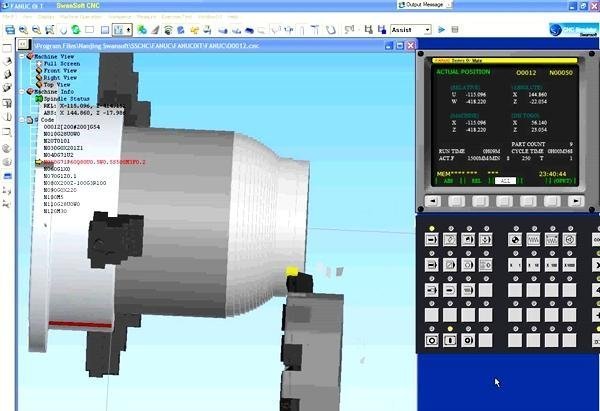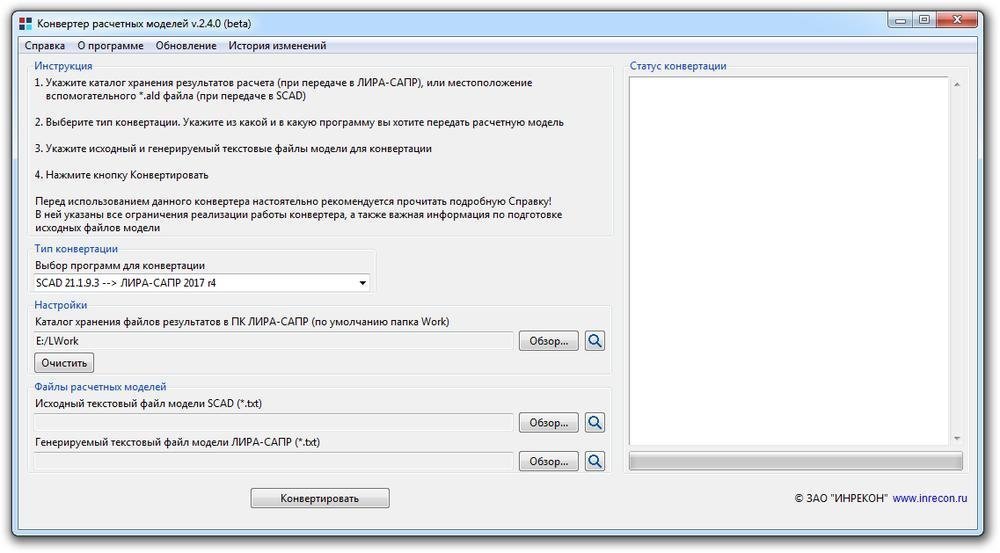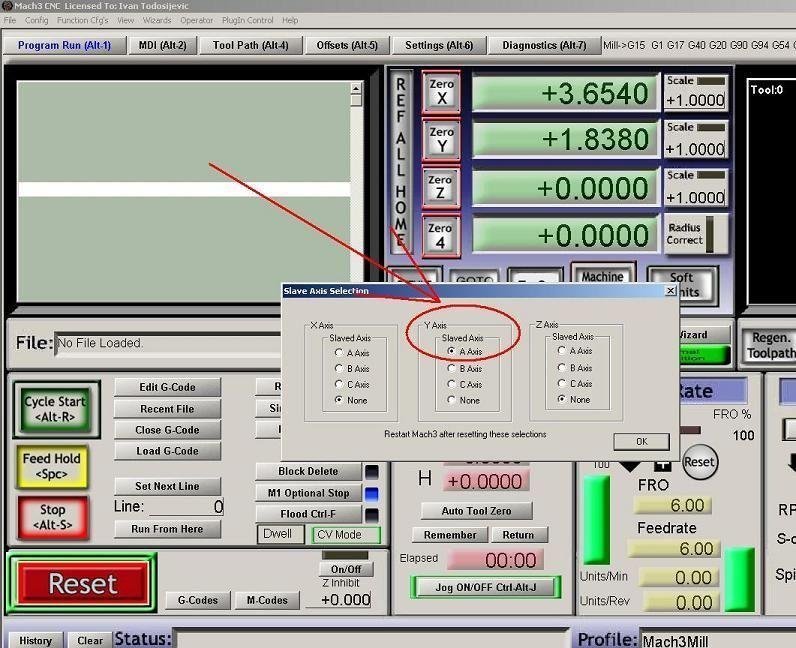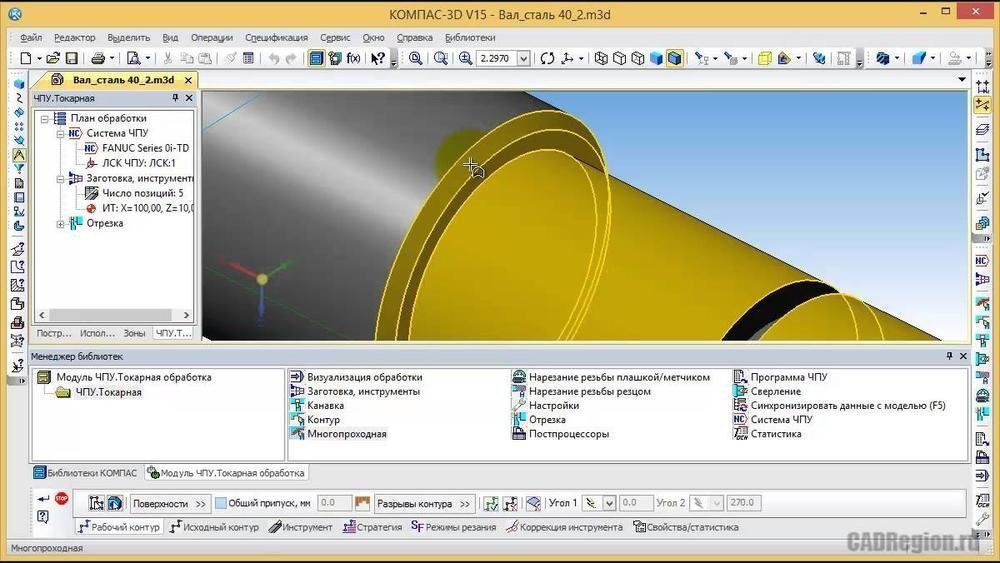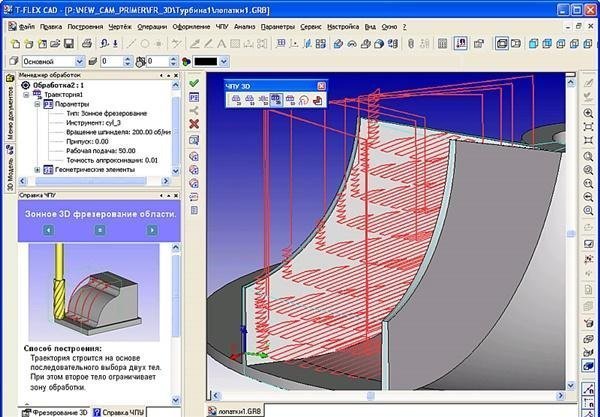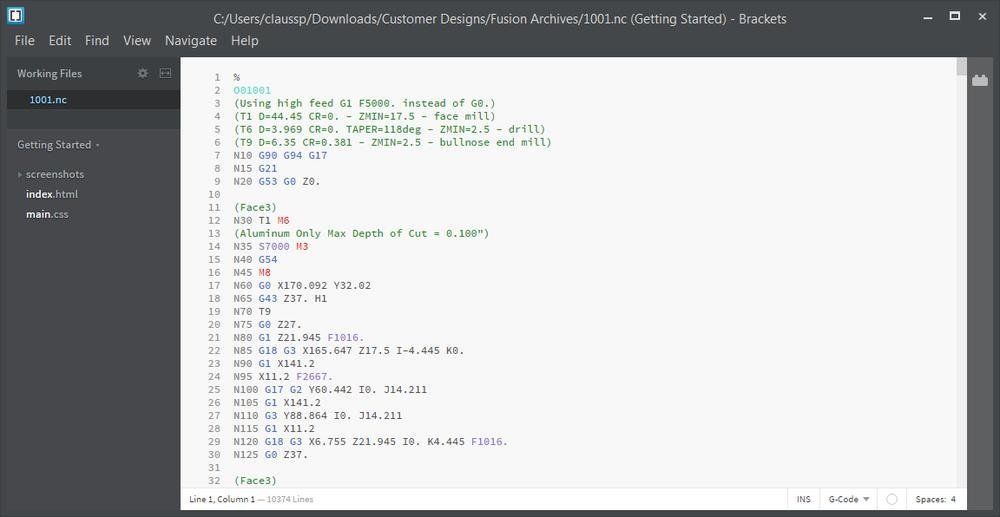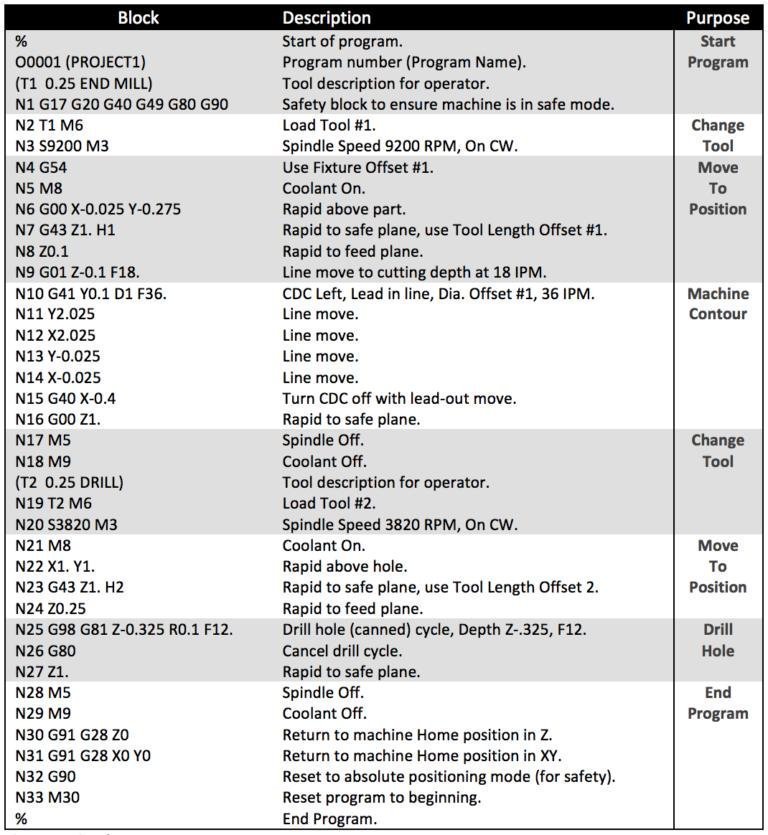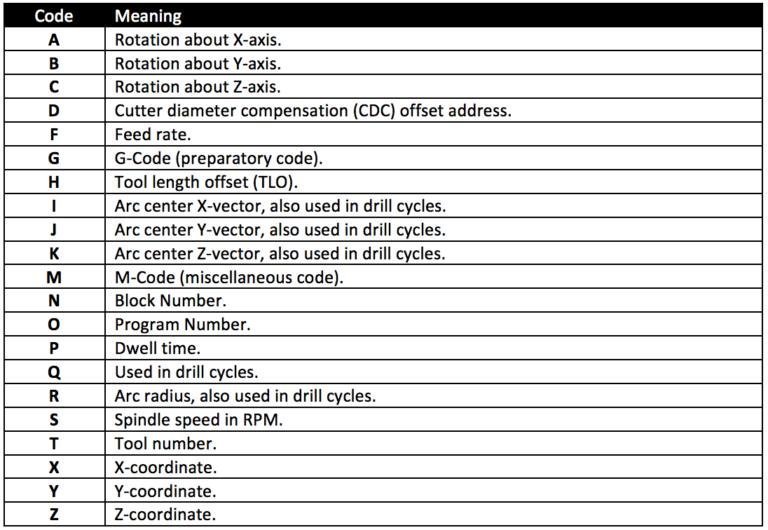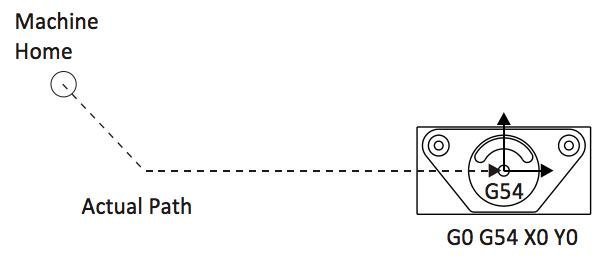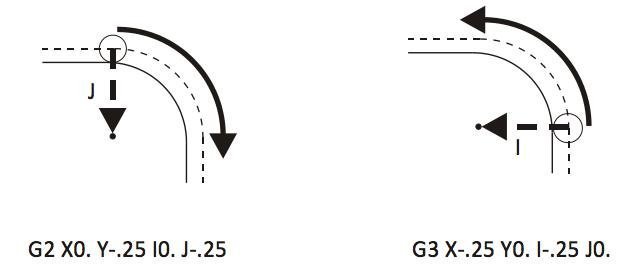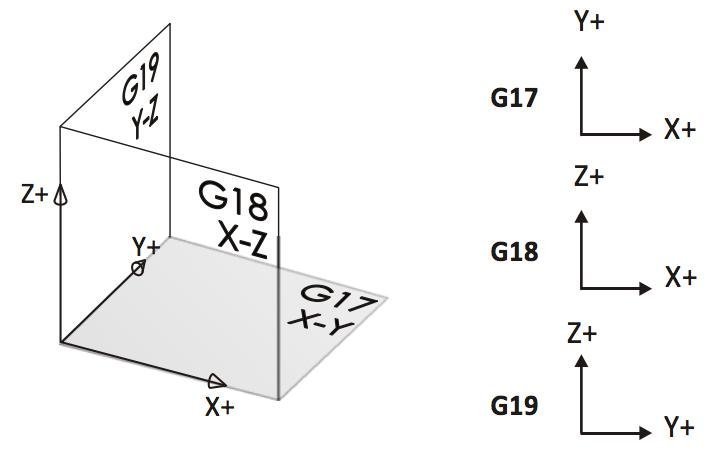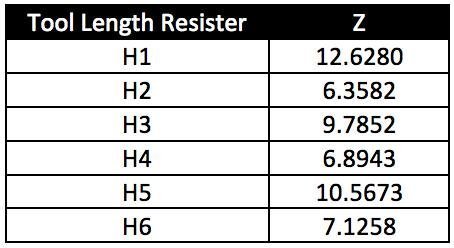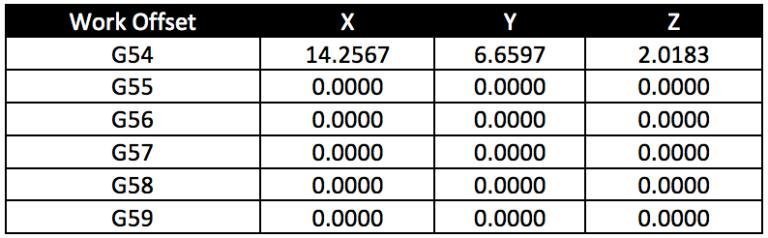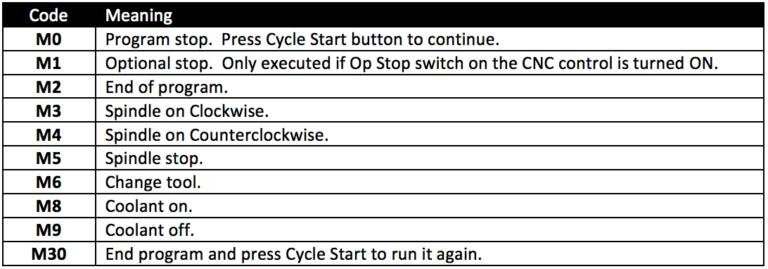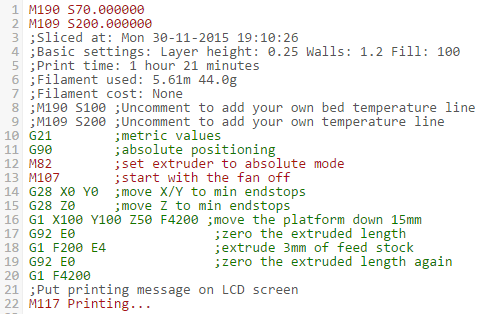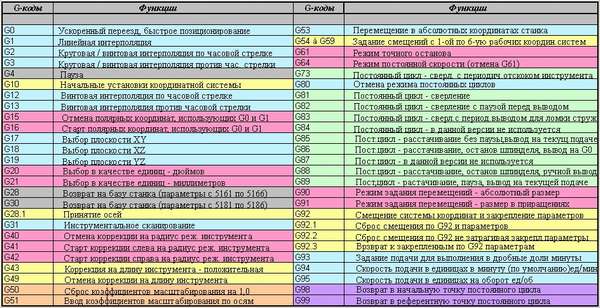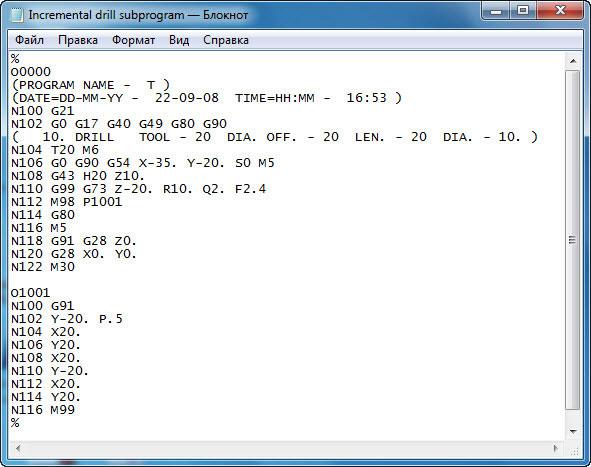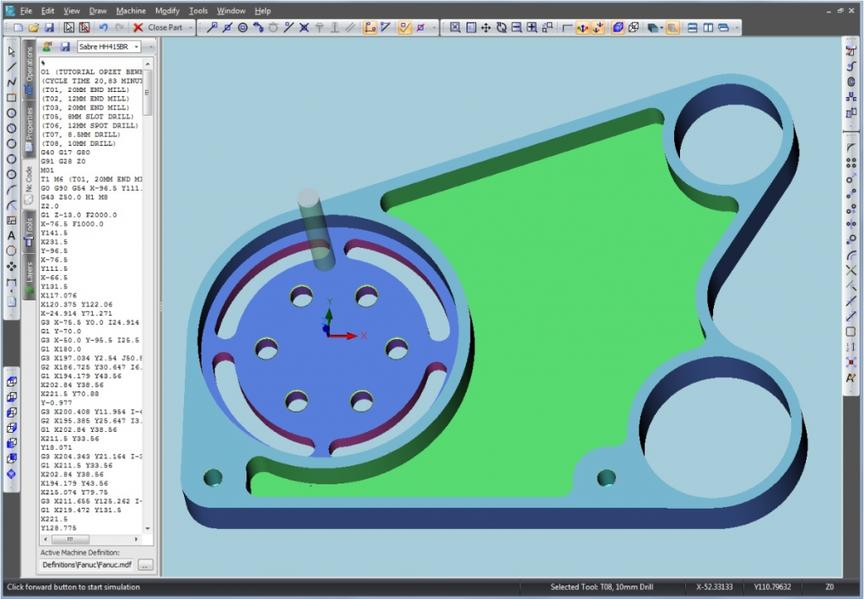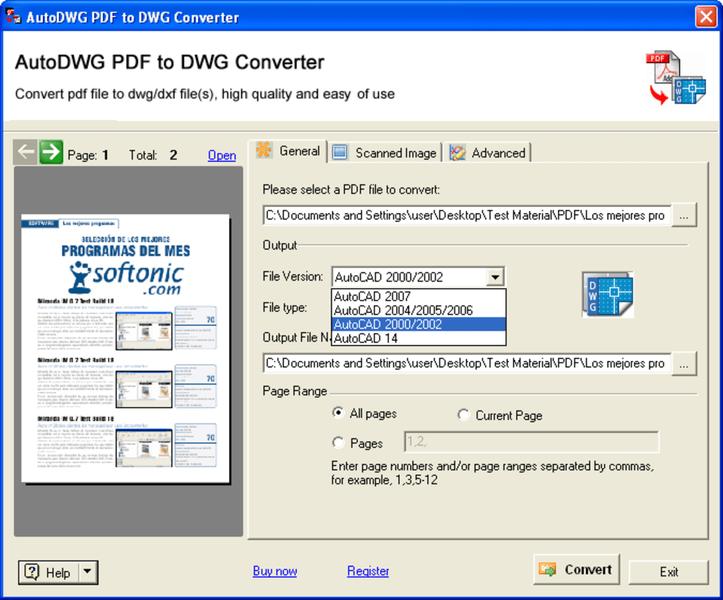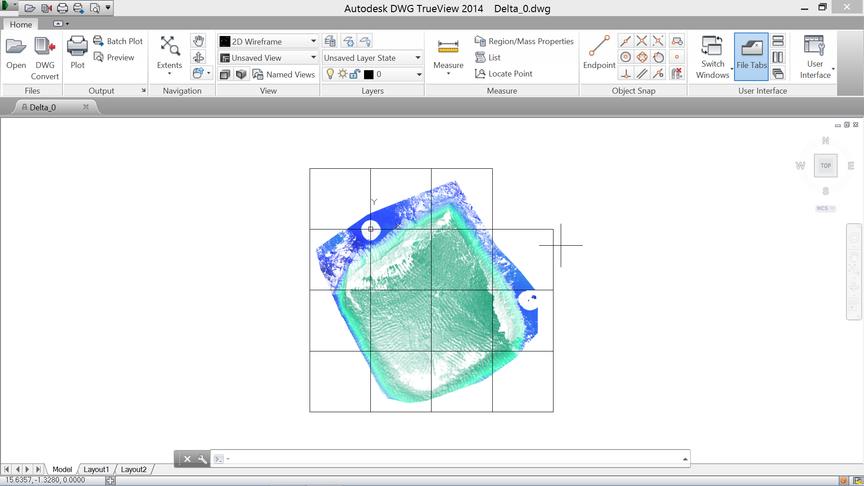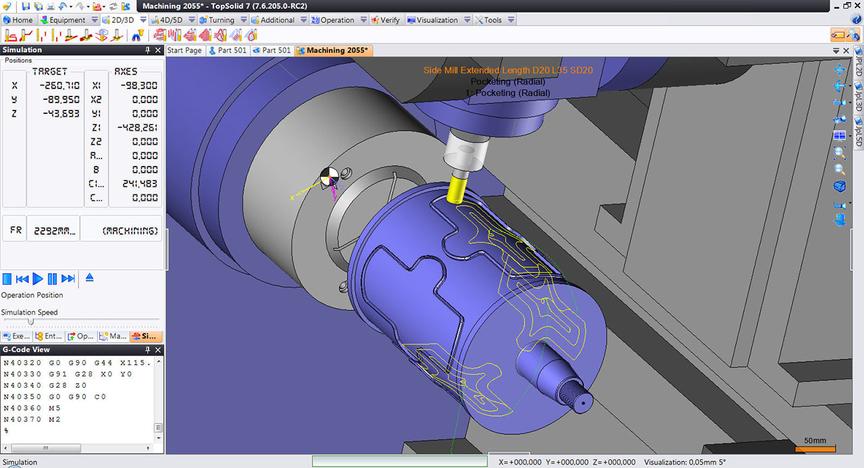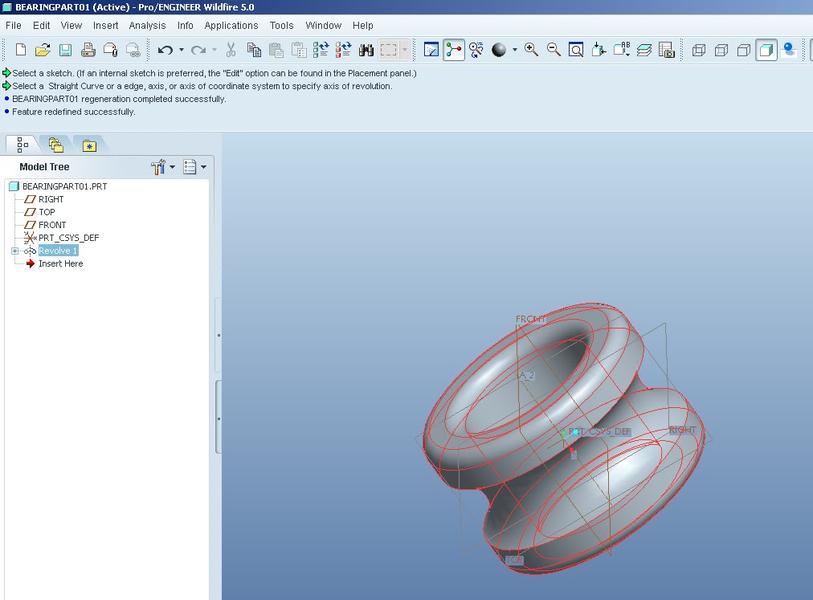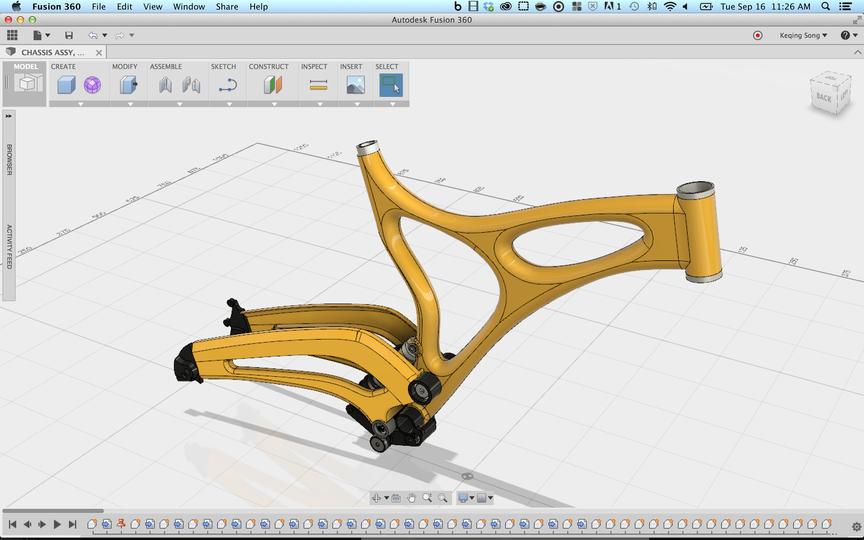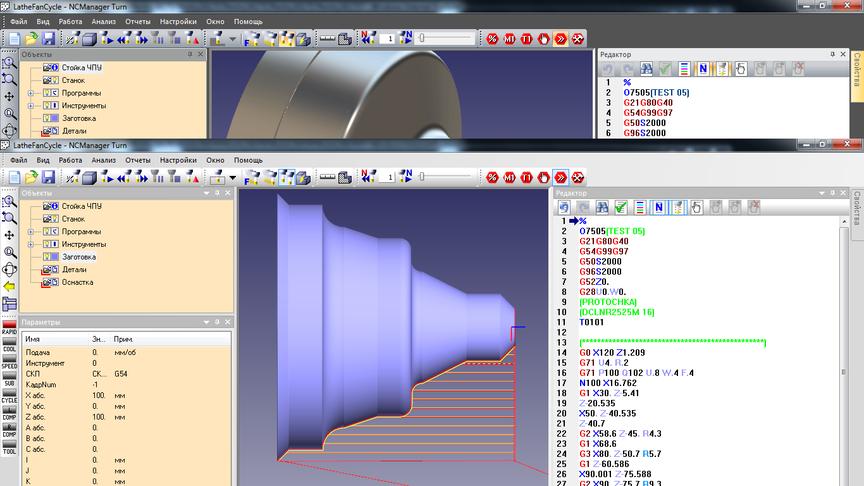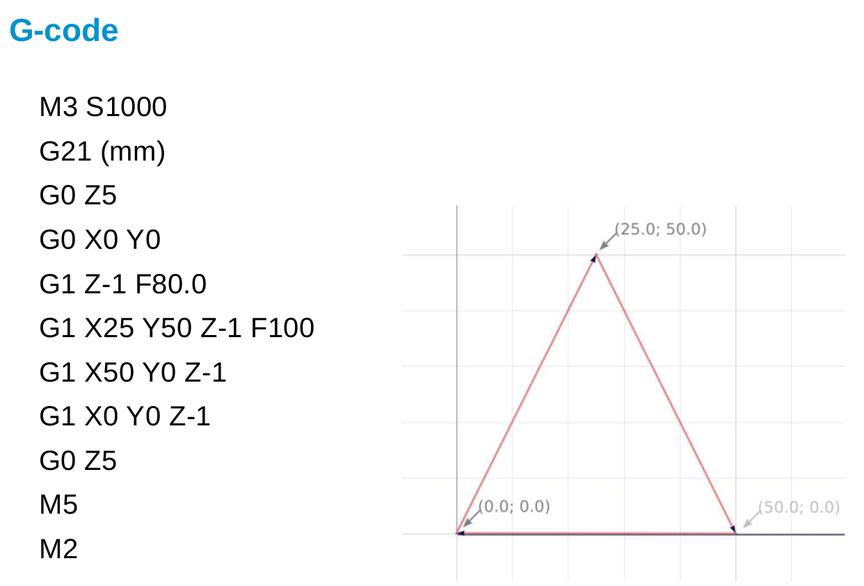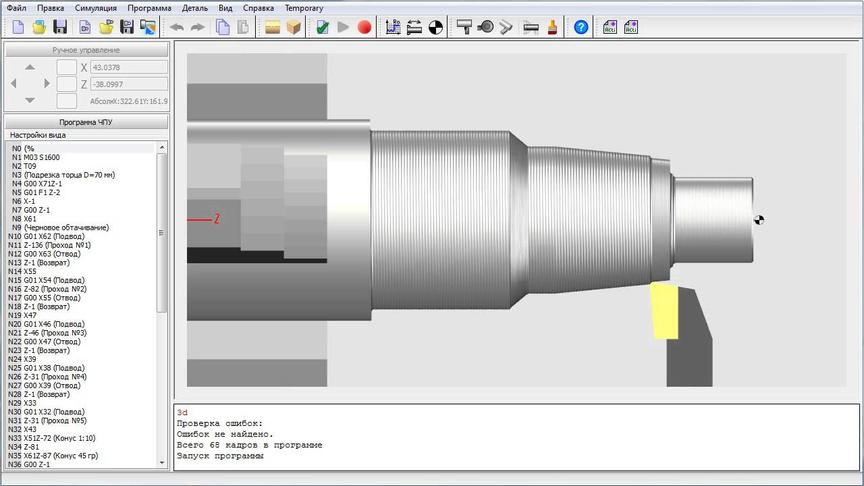Основы эффективного программирования
Подпрограмма
Язык
G- и М-кодов, как и любой другой язык
программирования, позволяет работать
с подпрограммами и совершать переходы.
Посредством функции подпрограммы
основная (главная) управляющая программа
может вызывать из памяти другую программу
(подпрограмму) и выполнить ее определенное
число раз. Если УП содержит часто
повторяемое действие или работает по
определенному шаблону, то использование
подпрограмм позволяет упростить
программу обработки и сделать ее гораздо
меньшей в размере.
Существуют
два вида подпрограмм – внутренние и
внешние. Внутренние
подпрограммы вызываются
при помощи кода М97 и содержатся внутри
главной программы. То есть они находятся
в одном файле. Внешние
подпрограммывызываются
кодом М98 и не содержатся в теле главной
программы. В этом случае главная программа
и подпрограмма находятся в разных
файлах.

Рис.
10.1. Схема внутренней подпрограммы
Внутренняя
подпрограмма выполняется, когда СЧПУ
встречает код М97. При этом адрес Р
указывает на номер кадра, к которому
нужно перейти, то есть туда, где начинается
внутренняя подпрограмма. Когда СЧПУ
находит кадр с кодом окончания подпрограммы
М99, то выполнение внутренней
подпрограммызавершается и управление
передается кадру главной программы,
следующему за кадром, вызвавшим
завершенную подпрограмму.

Рис.
10.2. Схема внешней подпрограммы
Внешние
подпрограммы работают похожим образом.
Когда в главной программе встречается
кадр с кодом М98, то вызывается подпрограмма
с номером, установленным при помощи
Р-адреса. При нахождении кода М99 управление
возвращается главной программе, то есть
выполняется кадр главной программы,
следующий за кадром с М98. Учтите, что
внешняя подпрограмма находится в
отдельном файле. По сути, внешняя
подпрограмма – это отдельная программа
с индивидуальным номером, которая при
желании может быть выполнена независимо
от главной программы. Для вызова
подпрограммы необходимо, чтобы она
находилась в памяти СЧПУ.
Пример
УП с внутренней подпрограммой:
|
% O1023 N10 N20 N30 N40 N50 N60 N70 N80 N90 N200 N210 N220 M230 % |
Программа Строка Вызов Компенсация Включение Позиционирование Позиционирование Вызов Выключение Окончание Начало … … Конец |
При
помощи L-адреса определяется, сколько
раз нужно вызвать ту или иную подпрограмму.
Если подпрограмму нужно вызвать всего
один раз, то L в кадре можно не указывать.
М98
Р1000 L4 – подпрограмма будет вызвана 4
раза.
Большим
преимуществом от использования
подпрограмм является возможность
удобной и эффективной работы с программными
массивами и шаблонами. Например, для
обработки детали, изображенной на рис.
11.3, мы создадим главную программу и
подпрограмму, и вы увидите, насколько
удобнее и проще будет работать в этом
случае.
Итак,
на рис. 10.3 изображена деталь с 4 группами
отверстий диаметром 3 мм. Нулевой точкой
является верхний левый угол детали.
Сначала создадим главную программу,
которая будет позиционировать инструмент
к каждой группе отверстий. Затем напишем
подпрограмму, необходимую для сверления
4 отверстий в одной группе. Учтите, что
в подпрограмме используются относительные
координаты, а смена инструмента и
основные команды находятся в главной
программе.

Рис.
10.3. Использование подпрограмм при
обработке повторяющихся элементов
позволяет уменьшить размер программы
|
Главная |
Пояснение |
|
% O0001 N10 N20 N30 N40 N50 N60 N70 N70 N80 N90 N100 N110 N120 N130 N140 N150 % |
Программа Строка Вызов Компенсация Включение Позиционирование Подвод Вызов Позиционирование Вызов Позиционирование Вызов Позиционирование Вызов Отвод Останов Конец |
|
Подпрограмма |
Пояснение |
|
% O1000 N10 N20 N30 N40 N50 N60 N70 N80 % |
Подпрограмма Режим Цикл Координаты Координаты Координаты Отмена Режим Возврат |
Обе
эти программы необходимо передать в
СЧПУ, оператор станка должен вызвать
программу О0001 и запустить ее. Главная
программа работает с абсолютными
координатами и перемещает инструмент
последовательно в центр каждой из
четырех групп отверстий. Когда СЧПУ
встречает кадр с М98 Р1000, то происходит
передача управления подпрограмме с
номером 01000. В этот момент инструмент
уже находится в центре группы отверстий.
Переключаемся в режим относительного
(инкрементального) программирования и
используем постоянный цикл сверления.
После завершения сверления четырех
отверстий одной группы выключаем цикл
сверления командой G80 и переходим в
режим абсолютных координат G90, для того
чтобы правильно выполнить позиционирование
в главной программе. Код М99 передает
управление кадру главной программы,
который следует за кадром, вызвавшим
эту подпрограмму. Затем инструмент
перемещается в центр следующей группы
отверстий, и снова вызывается подпрограмма
01000. И так далее, пока не просверлим все
отверстия и СЧПУ не прочтет код завершения
программы М30.
Если
бы мы создавали обычную программу
обработки, то ее размер был бы значительно
больше, так как пришлось бы указывать
координаты всех 16 отверстий. Работая в
таком формате, легче производить
изменения. Например, если из менится
диаметр окружности, на которой находятся
отверстия группы, то в случае работы с
подпрограммой достаточно пересчитать
координаты центров четырех отверстий
только в подпрограмме.
Из
главной программы можно вызвать несколько
различных подпрограмм. Более того, из
каждой подпрограммы можно вызвать
несколько других подпрограмм. Системы
ЧПУ могут накладывать ограничения на
вложенность и количество выполняемых
подпрограмм, поэтому внимательно
прочитайте документацию станка и стойки,
прежде чем начнете работать с
подпрограммами.
Работа
с осью вращения (4-ой координатой)
Нередки
случаи, когда на трехкоординатный станок
с ЧПУ дополнительно монтируют управляемый
поворотный стол (делительную головку).
Управляемый поворотный стол – это
устройство, которое способно поворачивать
закрепленную в нем деталь на требуемый
угол по определенной команде. Обычно
4-ая ось управляется при помощи адресов
А или В, а числовое значение определяет
угол поворота в градусах.

Рис.
10.4. Управляемые поворотные столы HAAS
Существуют
два варианта работы с управляемым
поворотным столом. Первый вариант –
нам просто необходимо повернуть его на
определенный угол и затем выполнить
какую-либо технологическую операцию
(индексация). Второй вариант – нужно
выполнить фрезерование одновременно
с поворотом стола. В этом случае мы имеем
синхронное линейное перемещение
исполнительного органа станка по трем
(или менее) координатам с вращением
стола. При этом СЧПУ станка должна
поддерживать данный вид интерполяции.
Для
управления поворотным столом достаточно
в кадр с линейной интерполяцией,
позиционированием или постоянным циклом
добавить адрес А (В):
-
G00
X_Y_Z_A_ – позиционирование; -
G01
X_Y_Z_A_F_ – линейная интерполяция.
Типичный
формат для работы с постоянным циклом:
G81
Х0 Y0 Z-5 А0 F45 R0.5
А15
А30
А45
G80
Программирование
4-ой оси не должно вызвать у вас особых
трудностей. Прос то нужно учесть несколько
технических особенностей при работе с
управляемым поворотным столом. Во-первых,
поворотный стол может вращаться как в
положительном, так и в отрицательном
направлении. Направление вращения и
соответствующий знак определяются по
правилу правой руки. Во-вторых, поворот
стола может быть запрограммирован как
в абсолютных, так и в относительных
координатах. В-третьих, у многих станков
существует ограничение на числовое
значение угла поворота. Например, вам
нужно повернуть стол на 400°, а СЧПУ
позволяет указывать угол не более 360°.
Придется запрограммировать дополнительный
кадр с углом в 40° относительно предыдущего
положения стола. Ну и напоследок учтите,
что чем дальше мы удалимся от центра
вращения, тем большей будет ошибка
линейного перемещения.
Следующие
примеры помогут вам понять, как
программируется дополнительная ось
вращения. В первом случае необходимо
просверлить отверстия на периферии
диска. Во втором случае нужно получить
винтовую канавку на поверхности вала,
используя одновременное линейное
перемещение фрезы и вращение поворотного
стола.

Рис.
10.5. Требуется просверлить 4 отверстия
на периферии диска, закрепленного в
кулачках поворотного стола. Чтобы
просверлить такие отверстия, нужно
поворачивать стол через 90°
|
% О3000 N10 N20 N30 N40 N50 N60 N70 N80 N90 N100 N110 N120 N130 N140 % |
Программа Строка Рабочая Вызов Включение Позиционирование Позиционирование Цикл Поворот Поворот Поворот Отмена Поворот Выключение Конец |

Рис.
10.6. Необходимо получить винтовую канавку
на поверхности вала. Вал закреплен в
кулачках управляемого поворотного
стола. Самый простой способ обработки
такой канавки – расчет при помощи
CAD/САМ-системы
|
% O0001 N100 N102 N104 N106 N108 N110 N112 N234 N236 N238 N240 N242 % |
Параметрическое
программирование
Одним
из самых интересных и эффективных
методов программирования обработки
является параметрическое программирование.
Удивительно, но большинство
технологов-программистов хоть и слышали
об этом методе, но совершенно не умеют
его использовать. В этом разделе вы
познакомитесь с теорией параметрического
программирования и коснетесь основ
макроязыка системы ЧПУ современного
станка.
Большинство
станочных систем ЧПУ имеют в своем
распоряжении специальный язык для
параметрического программирования
(макропрограммирования). Например, в
СЧПУ Fanuc этот язык называется Macro В. Если
вы хоть немного знакомы с языком
программирования Бейсик (Basic), то вы без
труда разберетесь и с Macro В. Команды и
функции именно этого языка мы рассмотрим
подробно. В обычной управляющей программе
вы указываете различные G-коды, а также
направления и величины перемещений при
помощи числовых значений. Например, G10
или Х100. Однако СЧПУ станка может делать
то же самое при помощи переменных.
Символом
переменной в Macro В является знак #.
Например, в программе можно указать
следующие выражения:
…
#1=100
#2=200
#3=#1+#2
…
Это
означает, что переменной #1 присваивается
значение 100, а переменной #2 – значение
200. Переменная #3 будет являться результатом
суммы переменной #1 и переменной #2. С
таким же успехом можно записать и G-код:
…
#25=1
G#25
…
Переменной
#1 присвоено значение 1. Тогда вторая
строка по своей сути будет обозначать
код линейной интерполяции G1. С переменными
можно производить различные арифметические
и логические операции, что позволяет
создавать «умные» программы обработки
или различные станочные циклы.
В
памяти системы ЧПУ существует область,
в которой хранятся значения переменных.
Вы можете заглянуть в эту область, если
найдете раздел памяти СЧПУ, который
обычно называется MACRO или VARIABLES. Присваивать
значения переменным можно не только
внутри программы, но и непосредственно
– вводя значения в регистры этой памяти.
Приведу несколько примеров. Можно
составить такую программу:
#1=25
#2=30
#3=#2+#1
В
этом случае значения присваиваются
переменным внутри программы. Чтобы в
будущем изменить числовые значения
переменных #1 и #2, придется отредактировать
программу.
Можно
реализовать более удобный вариант,
который позволит изменять значения
переменных в любой момент, не прибегая
к изменению самой программы:
#3=#2+#1
Как
видите, переменным #1 и #2 в программе не
присвоено никаких значений. Оператор
станка может войти в область переменных
MACRO и ввести любое числовое значение
для любой переменной.
|
№ переменной |
Значение |
|
0 1 2 3 4 … 700 701 … |
0 10 12 0 0 0 0 |
После
того как оператор станка присвоил
переменной #1 значение 10, а переменной
#2 значение 12 и выполнил программу,
значение переменной #3 станет равным
22.
|
№ переменной |
Значение |
|
0 1 2 3 4 … 700 701 … |
0 10 12 22 0 0 0 |
Все
переменные системы ЧПУ можно условно
разделить на 4 типа:
-
нулевые;
-
локальные;
-
общие;
-
системные.
Локальные
переменные могут
быть использованы внутри макросов для
хранения данных. При выключении
электропитания локальные переменные
обнуляются. У большинства станков с
СЧПУ Fanuc нулевой серии локальными
являются переменные с номерами от 1 до
33.
Общие
переменные могут
работать внутри различных параметрических
программ и макросов. При выключении
электропитания некоторые общие переменные
обнуляются, а некоторые сохраняют свои
значения. У большинства станков с СЧПУ
Fanuc нулевой серии общими являются
переменные с номерами от 100 до 999.
Системные
переменные используются
для чтения и записи различной системной
информации – данных о позиции инструмента,
величинах компенсации, времени и др.
Номера системных переменных для Fanuc
нулевой серии начинаются с 1000.
Нулевые
переменные всегда
равны нулю.
Для
выполнения арифметических и логических
операций язык Macro В предоставляет набор
команд и операторов.
Таблица
10.1. Основные арифметические и логические
команды
|
Функции |
Формат |
|
Равенство Сложение Вычитание Умножение Деление Синус Косинус Тангенс Арктангенс Квадратный Абсолютное значение Округление ИЛИ И (AND) |
#a=#b #c=#a+#b #c=#a-#b #c=#a*#b #c=#a/#b #c=SIN[#b] #c=COS[#b] #c=TAN[#b] #c=ATAN[#b] #c=SQRT[#b] #c=ABS[#b] #c=ROUND[#b] #c=#a #c=#a AND #b |
Для
управления переменными и для выполнения
различных логических операций служат
макрокоманды. Макрокоманды языка Macro В
похожи на команды Бейсика.
Команда
безусловного перехода GOTO предназначена
для передачи управления определенному
кадру программы. Формат команды следующий:
-
GOTO
N – безусловный переход к кадру N; -
GOTO
#A – безусловный переход к кадру,
установленному переменной #A.
Пример:
…
N10
G01 X100
N20 G01 X-100
N30 GOTO 10
…
После
выполнения кадра N30 система ЧПУ переходит
к кадру N10. Затем снова работает с кадрами
N20 и N30 – получается бесконечный цикл.
Команда
условия IF позволяет
выполнять различные действия с условием.
После IF указывается некоторое выражение.
Если это выражение оказывается
справедливым, то выполняется команда
(например, команда безусловного перехода),
находящаяся в кадре с IF. Если выражение
оказывается несправедливым, то команда,
находящаяся в кадре с IF, не выполняется,
а управление передается следующему
кадру.
Формат
команды следующий:
IF
[#a GT #b] GOTO N
Пример:
…
#1=100
#2=80
N10
G01 X200
N20 IF [#1 GT #2] GOTO 40
N30 G01 X300
N40
M30
…
В
начале программного примера переменным
#1 и #2 присваиваются значения 100 и 80
соответственно. В кадре N20 происходит
проверка условия. Если значение переменной
#1 больше значения переменной #2, то
выполняется команда перехода GOTO к кадру
окончания программы N40. В нашем случае
выражение считается справедливым, так
как 100 больше, чем 80. В результате после
выполнения кадра N10 происходит переход
к кадру N40, то есть кадр N30 не выполняется.
В
этой же программе можно изменить значения
переменных:
#1=100
#2=120
N10
G01 Х200
N20
IF [#1 GT #2] GOTO 40
N30 G01 Х300
N40M30
Во
втором случае условие в кадре N20 не будет
справедливым, так как 100 не больше, чем
120. В результате после выполнения кадра
N10 не происходит переход к кадру N40, то
есть кадр N30 выполняется как обычно.
В
выражении [#1 GT #2] используются операторы
сравнения. В табл. 10.2 сведены операторы
для сравнения переменных языка Macro В.
Таблица
10.2. Операторы сравнения
|
Оператор |
Смысл |
|
EQ NE GT GE LT LE |
Равно Не равно Больше (>) Больше Меньше (<) Меньше или |
Команда
WHILE позволяет
повторять различные действия с условием.
Пока указанное выражение считается
справедливым, происходит выполнение
части программы, ограниченной командами
DO и END. Если выражение не справедливо,
то управление передается кадру, следующему
за END.
|
% О1000 #1=0 #2=1 WHILE #1=#1+#2 #2=#2+1 END M30 % |
Макропрограммой называется
программа, которая находится в памяти
СЧПУ и содержит различные макрокоманды.
Макропрограмму можно вызывать из обычной
программы с помощью G-кода, аналогично
постоянным циклам. При вызове макропрограммы
существует возможность прямой передачи
значений для переменных макропрограммы.
Команда
G65 предназначена для немодального вызова
макропрограммы. Формат для этой команды
следующий:
G65
P_L_A_B_
где
G65 – команда вызова макропрограммы; Р_
– номер вызываемой макропрограммы; L_
– число повторений макропрограммы; А_
и В_ – адреса и значения локальных
переменных.
Пример:
G65
Р9010 L2 А121 В303 – макропрограмма 9010
вызывается 2 раза, соответствующим
локальным переменным присваиваются
значения 121 и 303.
Необходимо
знать, какой локальной переменной
присваивается значение с помощью того
или иного адреса. Например, для СЧПУ
Fanuc 0-MD будут справедливы следующие
зависимости:
Таблица
10.3. Соответствие адресов локальным
переменным
|
Адрес |
Переменная |
|
A B C D E F H I J K M Q R S T U V W X Y Z |
#1 #2 #3 #7 #8 #9 #11 #4 #5 #6 #13 #17 #18 #19 #20 #21 #22 #23 #24 #25 #26 |
Теперь
можно приступить к созданию несложной,
но очень полезной параметрической
программы. Довольно часто возникает
необходимость в обработке нескольких
отверстий, находящихся на некотором
радиусе и следующих через определенный
угол (рис. 10.7). Чтобы освободить программиста
от утомительного переделывания программы
в случае изменения радиуса, угла или
количества отверстий, создадим такую
программу обработки, которая позволит
оператору вводить значения радиуса и
угла и выполнять операцию сверления по
окружности с любыми размерами.
Для
сверления отверстий будем использовать
стандартный цикл G81. Угол, на котором
находятся отверстия, отсчитывается от
оси X против часовой стрелки (положительный
угол).
Необходимо
задать:
-
радиус
окружности, на которой находятся
отверстия; -
начальный
угол (угол, на котором находится первое
отверстие); -
относительный
угол (угол, через который следуют
остальные отверстия); -
общее
количество отверстий.
Все
эти данные должны быть представлены в
параметрическом виде, то есть при помощи
переменных.
Пусть
#100=
радиус окружности, на которой находятся
отверстия;
#101= начальный угол;
#102=
относительный угол;
#103= общее количество
отверстий.

Рис.
10.7. Создадим параметрическую программу
для обработки детали с неизвестными
размерами
Для
того чтобы создать параметрическую
программу, необходимо придумать алгоритм,
позволяющий изменять поведение программы
обработки в зависимости от значений
указанных переменных. В нашем случае
основой УП является стандартный цикл
сверления G81. Остается найти закон, по
которому описываются координаты центров
отверстий при любых первоначальных
значениях радиуса, углов и произвольном
количестве отверстий.
%
О2000
N10
G21 G90 G80 G54 G40 G49 G00
N20 G17
Первые
кадры программы будут стандартными.
Это номер программы, строка безопасности
и код G17 выбора плоскости XY.
N30
G16
Так
как координаты центров отверстий
задаются с помощью радиуса и угла, то
есть в полярной системе координат, то
в кадре N30 укажем код G16.
Далее
следуют вызов инструмента (сверла),
компенсация его длины и включение
оборотов шпинделя.
N40
Т1
М6
N45
G43 HI Z100
N50 S1000 M03
#120=0
В
кадр N60 поставим цикл сверления G81 и
координаты центра первого отверстия.
Как вы помните, в случае работы с полярными
координатами X обозначает радиус, a Y
определяет угол. Значения радиуса и
начального угла известны, они
устанавливаются переменными #100 (радиус)
и #101 (начальный угол). Вводится некоторая
переменная #120 с нулевым значением. Эта
переменная представляет собой счетчик.
Чуть позже вы поймете назначение данной
переменной.
N60
G98 G81 Х#100 Y#101 Z-5 R0.5 F50
Переменная
#103 отвечает за общее количество отверстий.
Так как первое отверстие мы уже
просверлили, то уменьшим #103 на 1. Таким
образом, кадр N70 обеспечивает подсчет
оставшихся отверстий. А кадр N75 увеличивает
значение переменной #120 на 1.
N70
#103=#103-1
N75 #120=#120+1
Если
количество отверстий, которые осталось
просверлить, равно нулю, то следует
отменить цикл сверления, выключить
обороты шпинделя и завершить программу.
N80
IF [#103 EQ 0] GOTO 120
В
кадре N80 происходит сравнение значения
переменной #103 с нулем. Если переменная
#103 равна нулю, то управление передается
кадру N120 в конце программы. Если же
переменная #103 не равна нулю, то выполняется
следующий кадр.
N90
#130=#102*#120
N95#110=#101+#130
Кадр
N90 предназначен для определения углового
приращения. Новая переменная #110 является
суммой #101 (начального угла) и #130 (углового
приращения). Кадр N95 обеспечивает расчет
угла последующего отверстия.
Затем
указывается новый угол для сверления,
и управление передается кадру N70.
N100
Y#110
N110 GOTO 70
При
помощи кадра N70 образуется замкнутый
цикл, который обеспечивает расчет
координат центров отверстий и сверление
до тех пор, пока значение переменной
#103 не будет равно нулю. Если значение
#103 станет равным нулю, то управление
будет передано кадру N120.
N120
G80
N125 М05
N130 G15
N140 М30
%
Заключительные
кадры программы предназначены для
отмены постоянного цикла (G80), выключения
оборотов шпинделя (М05), выключения режима
полярных координат (G15) и завершения
программы (М30).
|
% О2000 N10 N20 N30 N40 N45 N50 #120=0 N60 N70 N75 N80 N90 N95 N100 N110 N120 N125 N130 N140 % |
Любая
параметрическая программа должна быть
тщательно проверена, прежде чем она
попадет на станок. Скорее всего, у вас
не получится проверить такую программу
при помощи редактора УП и бэкплота, так
как в ней присутствуют переменные. Самая
надежная проверка в данном случае –
это подстановка значений для входных
переменных и «раскручивание» алгоритма
уже с конкретными числами.
Предположим,
что оператор станка получил чертеж
детали (рис. 10.8) для обработки отверстий.
Он должен установить нулевую точку G54
в центр детали, замерить длину сверла
и установить его в шпиндель. Затем
следует войти в область переменных
MACRO и ввести следующие числовые значения:
|
№ переменной |
Значение |
|
… 100 101 102 103 104 105 … |
… 12.5 45 20 4 0 0 … |

Рис.
10.8. Вместо переменных на чертеже стоят
конкретные размеры и известно количество
отверстий
Для
проверки созданной параметрической
программы достаточно подставить
конкретные значения переменных и,
«прокручивая» алгоритм, получить обычную
программу.
|
% О2000 N10 N20 N30 N40 N45 N50 #120=0 N60 N70 N75 N80 N90 N95 N100 N70 N75 N80 N90 N95 N100 N70 N75 N80 N90 N95 N100 N70 N75 N80 N120 N125 N130 N140 % |
Эту
же программу можно записать и в привычном
виде:
|
% О2000 N10 N20 N30 N40 N45 N50 N60 N100 N100 N100 N120 N125 N130 N140 % |
Теперь
попробуем создать макропрограмму,
которая будет функционировать аналогично
постоянному циклу. Для обработки детали,
показанной на рис. 10.8, оператор станка
должен ввести и отработать следующую
команду:
G65
P9010 I12.5 A45 B20 H4
При
этом наша параметрическая программа
(с новым номером О9010) уже должна находиться
в памяти СЧПУ. Как правило, макропрограммы
имеют номера с 9000 и выше, недоступны для
свободного редактирования. Команда G65
предназначена для немодального вызова
макропрограммы. При этом адреса I, А, В,
Н в кадре с G65 передают свои числовые
значения определенным локальным
переменным. Для нахождения соответствия
адресов локальным переменным можно
воспользоваться табл. 10.3.
Можно
подстроить переменные в нашей программе,
вставив следующие строки в программу:
#100=#4
#101=#1
#102=#2
#103=#11
В
результате получаем макропрограмму:
|
% О9010 #100=#4 #101=#1 #102=#2 #103=#11 N10 N20 N30 N40 N45 N50 #120=0 N60 N70 N75 N80 N90 N95 N100 N110 N120 N125 N130 N140 % |
Хотя
созданная нами параметрическая программа
и не является оптимальной, однако она
наглядно демонстрирует широкие
возможности этого метода по созданию
эффективных УП и различных станочных
циклов
Примеры
управляющих программ
Программирование
в ISO
Пример
№1. Контурная обработка
Необходимо
создать УП для обработки наружного
контура детали (рис. 11.1) фрезой диаметром
5 мм без коррекции на радиус инструмента.
Глубина фрезерования – 4 мм. Подвод к
контуру осуществляется по прямолинейному
участку.
|
Управляющая |
Пояснение |
|
% O0001 (PROGRAM N100 G21 N102 G0 G17 G40 (FREZA D5) N104 T1 M6 |
Программа Комментарий – имя Режим ввода метрических Строка безопасности Комментарий Вызов инструмента |
|
Рис. |
|
|
N106 N108 N110 Z10. N112 G1 Z-4. N116 X-27.5 N118 N120 G2 X-20. Y27.5 R7.5 N122 G1 N124 X27.5 Y1.036 N126 Y-20. N128 N130 G1 Z6. N132 N134 M5 N136 G91 N138 G28 X0. Y0. N140 M30 % |
Позиционирование точку траектории оборотов шпинделя Компенсация длины Позиционирование Фреза опускается до Z-4 на Линейное Линейное Перемещение Линейное Линейное Линейное Перемещение Фреза поднимается Фреза поднимается на подаче к Z100 Останов Возврат в исходную Возврат в исходную Конец программы |
Пример
№2. Контурная обработка с коррекцией
на радиус инструмента
Необходимо
создать УП для обработки наружного
контура детали (рис. 11.2) фрезой диаметром
5 мм с коррекцией на радиус инструмента.
Глубина фрезерования – 4 мм. Подвод к
контуру осуществляется по касательной.
|
Управляющая |
Пояснение |
|
% O0002 (PROGRAM N100 G21 N102 G0 G17 G40 ( FREZA D5 ) N104 T1 M6 N106 N108 G43 N110 Z10. |
Программа Комментарий – имя Режим ввода метрических Строка безопасности Комментарий Вызов инструмента Позиционирование в точку траектории (1), оборотов шпинделя Компенсация длины Позиционирование |
|
Рис. |
|
|
N112 N114 G41 D1 N116 G3 X20. Y-25. R5. N118 N120 Y20. N122 G2 X-20. Y25. N124 G1 X0. N126 X25. Y0. N128 N130 G2 X20. Y-25. R5. N132 G3 X15. N134 G1 G40 Y-35. N136 N138 G0 Z100. N140 N142 G91 G28 Z0. N144 G28 X0. Y0. N146 % |
Фреза подаче Коррекция слева, в точку (2) Подвод к Линейное перемещение Линейное перемещение Перемещение по дуге Линейное перемещение Линейное перемещение Линейное перемещение Перемещение по дуге Отвод инструмента от по касательной к точке Линейное перемещение в точку с отменой коррекции Фреза Фреза поднимается подаче к Z100 Останов Возврат в исходную Возврат в исходную Конец программы |
Пример
№3. Контурная обработка
Необходимо
создать УП для чистовой обработки
кармана (рис. 11.3) без коррекции на радиус
инструмента фрезой диаметром 5 мм.
Глубина фрезерования – 2 мм. Подвод к
контуру осуществляется по касательной.
|
Управляющая |
Пояснение |
|
% O0003 (PROGRAM N100 G21 N102 G0 G17 ( FREZA D5 ) N104 T1 N106 G0 G90 G54 X-2.5 Y-2.5 S1000 M3 N108 N110 Z10. N112 N114 Y-5. N116 N118 G1 X10. N120 |
Программа Комментарий – имя Режим ввода метрических Строка безопасности Комментарий Вызов инструмента Позиционирование в точку траектории (1), оборотов Компенсация длины № 1 Позиционирование Фреза опускается до Z-2 на Линейное Подвод по касательной к Линейное перемещение Перемещение по дуге |
|
Рис. |
|
|
N122 N124 G1 X-10. N126 G3 X-17.5 N128 X-10. Y-7.5 R7.5 N130 G1 N132 G3 X2.5 Y-5. R2.5 N134 N136 Z8. N138 G0 Z100. N140 N146 M30 % |
Перемещение Линейное Перемещение Перемещение Линейное Отвод по касательной к Линейное перемещение Фреза поднимается к Фреза поднимается на Останов Конец программы |
Пример
№4. Контурная обработка с коррекцией
на радиус инструмента
Необходимо
создать УП для чистовой обработки
кармана с коррекцией на радиус инструмента.
Глубина фрезерования – 2 мм. Подвод к
контуру осуществляется по касательной.
|
Управляющая |
Пояснение |
|
% O0004 (PROGRAM N100 G21 |
Программа Комментарий – имя Режим ввода метрических |
|
Рис. |
|
|
N102 N104 T1 M6 N106 G0 N108 N110 Z10. N112 N114 G41 D1 N116 G3 X0. Y-10. R2.5 N118 N120 G3 X20. Y0. R10. N122 X10. Y10. N124 G1 X-10. N126 G3 X-20. Y0. N128 X-10. Y-10. R10. N130 G1 N132 G3 X2.5 Y-7.5 R2.5 N134 N136 Z8. N138 N140 N146 M30 % |
Строка Вызов инструмента Позиционирование в точку траектории (1), оборотов Компенсация инструмента №1 Позиционирование Фреза опускается до Z-2 на Коррекция в точку Подвод инструмента по Линейное Перемещение Перемещение Линейное Перемещение Перемещение Линейное в точку (10) Отвод по касательной к Линейное перемещение (12) с отменой коррекции Фреза Фреза поднимается на Останов Конец программы |
Пример
№5. Фрезерование прямоугольного кармана
Необходимо
создать УП для обработки прямоугольного
кармана фрезой диаметром 10 мм. Глубина
фрезерования – 1 мм.
|
Управляющая |
Пояснение |
|
% O0005 (PROGRAM N100 G21 N102 G0 G17 N104 T1 M6 |
Программа Комментарий – имя Режим ввода метрических Строка безопасности Вызов |
|
Рис. |
|
|
N106 N108 N110 Z10. N112 N114 Y-3.75 N116 N118 Y3.75 N120 X-13.75 N122 N124 Y-7.5 N126 X17.5 N128 N130 X-17.5 N132 X-25. Y15. N134 N136 X25. N138 Y15. N140 N142 Z9. N144 G0 Z100. N146 N152 M30 % |
Позиционирование точку траектории оборотов Компенсация длины № 1 Позиционирование Фреза опускается до Z-1 на Линейное Линейное Линейное Линейное Линейное Линейное Линейное Линейное Линейное Линейное Линейное Линейное Линейное Линейное Фреза Фреза поднимается на Останов Конец программы |
Пример
№6. Фрезерование круглого кармана
Необходимо
создать УП для обработки круглого
кармана фрезой диаметром 10 мм. Глубина
– 0.5 мм.
|
Управляющая |
Пояснение |
|
% O0000 (PROGRAM N100 G21 N102 G0 G17 G40 G49 |
Программа Комментарий – имя Режим ввода метрических Строка безопасности |
|
Рис. |
|
|
N104 N106 G0 G90 G54 X0. Y0. S1000 M3 N108 N110 Z10. N112 G1 Z-.5 N120 X5. F200 N122 N124 X5. R5. N126 G1 X10. N128 N130 X10. R10. N132 G1 N134 G3 X-15. R15. N136 X15. R15. N138 N140 G0 Z100. N142 N148 M30 % |
Вызов Позиционирование траектории шпинделя Компенсация Позиционирование Фреза опускается до Z-0.5 на подаче 100 мм/мин Перемещение Круговое перемещение … Перемещение Круговое перемещение … Перемещение Круговое перемещение … Фреза Фреза поднимается подаче к Z100 Останов Конец программы |
Программирование
для Heidenhain
Пример
№1. Контурная обработка
Необходимо
создать УП для обработки наружного
контура детали (рис. 11.1) фрезой диаметром
5 мм без коррекции на радиус инструмента.
Глубина фрезерования равна 4 мм. Подвод
к контуру осуществляется по прямолинейному
участку.
|
Управляющая |
Пояснение |
|
100 ; PROGRAM NAME – SAMP1H 102 ; FREZA D5 104 TOOL CALL 1 Z 106 L Z+100 R0 F MAX 108 L X+25 Y-27.5 112 L Z+10 F MAX 114 118 L X-27.5 120 122 CC X-20 Y+20 124 C X-20 Y+27.5 126 L X+1.0355 128 L X+27.5 130 L Y-20 132 CC X+20 Y-20 134 136 L Z+6 138 L Z+100 F подаче к Z100 142 M2 144 |
Номер Комментарий – имя Инициализация Комментарий – Вызов инструмента № 1, Позиционирование в Позиционирование в начальную траектории (1), включение Позиционирование в Фреза опускается до Z-4 на подаче 100 мм/мин Линейное Линейное Координаты Перемещение по дуге Линейное перемещение Линейное перемещение Линейное перемещение Координаты центра Перемещение по дуге в точку Фреза поднимается к Z6 Фреза подаче Завершение программы |
Пример
№2. Контурная обработка с коррекцией
на радиус инструмента
Необходимо
создать УП для обработки наружного
контура детали (рис. 11.2) фрезой диаметром
5 мм с коррекцией на радиус инструмента.
Глубина фрезерования – 4 мм. Подвод к
контуру осуществляется по касательной.
|
Управляющая |
Пояснение |
|
100 ; PROGRAM NAME – SAMPLE2H 102 ; FREZA D5 104 TOOL CALL 1 Z 106 L Z+100 R0 F MAX 108 L X+25 Y-35 112 L Z+10 F MAX 114 116 L Y-30 RL 118 120 C X+20 Y-25 DR+ 122 124 L Y+20 126 CC X-20 Y+20 128 130 L X+0 132 L X+25 134 L Y-20 136 CC X+20 Y-20 138 140 CC X+20 Y-30 142 C X+15 144 L Y-35 R0 146 148 L Z+100 F MAX 152 154 END PGM 0 MM |
Номер Комментарий – имя Инициализация Комментарий – Вызов инструмента № 1, Позиционирование в Позиционирование в начальную траектории (1), включение Позиционирование в Фреза опускается до Z-4 на подаче 100 мм/мин Коррекция в точку Координаты центра дуги Подвод к Линейное перемещение Линейное перемещение Координаты центра Перемещение по дуге в точку Линейное перемещение в точку Линейное перемещение в точку Линейное перемещение в точку Координаты центра дуги Перемещение Координаты Отвод инструмента по касательной к Линейное перемещение с отменой коррекции Фреза Фреза поднимается подаче к Завершение программы |
Пример
№3. Сверление 7 отверстий диаметром 3 мм
и глубиной 6,5 мм с помощью постоянного
цикла Heidenhain
|
Код |
Описание |
|
00 ; PROGRAM NAME – 1 102 TOOL ; DRILL 7 HOLES 104 TOOL CALL 1 Z 106 L Z+100 R0 F MAX 108 L X+5 Y+5 R0 110 L Z+10 R0 F MAX 112 CYCL DEF Q200=10. ;SET-UP CLEARANCE ~ Q201=-6.5 Q206=45 ;FEED RATE FOR PLUNGING ~ Q202=6.5 Q210= 0 ;DWELL TIME AT TOP ~ Q203= Q204= 100 ;2ND SET-UP Q211=0. ;DWELL TIME AT DEPTH 116 118 L X+10 R0 F MAX M99 120 122 L X+20 R0 F MAX M99 124 126 L X+10 R0 F MAX M99 128 130 L Z+100 F MAX 134 136 END PGM 0 MM |
Номер Комментарий – имя Инициализация Комментарий – Вызов сверла диаметром Ускоренное перемещение к Перемещение к отверстию № Ускоренное перемещение к Цикл № 200 для сверления Исходная Глубина сверления Рабочая Приращение по глубине Время Уровень Плоскость отвода Время Сверление Сверление отверстия Сверление отверстия № Сверление отверстия № Сверление отверстия № Сверление отверстия № Ускоренное перемещение к Конец программы |
CAD/CAM
Методы
программирования
Существуют
три метода программирования обработки
для станков с ЧПУ:
-
ручное
программирование; -
программирование
на пульте УЧПУ; -
программирование
при помощи CAD/САМ-системы.
Прочитав
предыдущие главы, вы, наверное, заметили,
что ручное программирование является
довольно утомительным занятием. Однако
все технологи-программисты должны иметь
хорошее представление о технике ручного
программирования независимо от того,
как на самом деле они работают. Это как
начальные классы в школе, обучение в
которых дает нам базу для последующего
образования. В нашей стране существует
еще немало предприятий, на которых
используется метод ручного программирования.
Действительно, если завод имеет несколько
станков с ЧПУ, а изготавливаемые детали
просты, то грамотный программист способен
довольно успешно работать и без средств
автоматизации собственного труда.
Метод
программирования на пульте УЧПУ приобрел
особую популярность лишь в последние
годы. Это связано с техническим развитием
систем ЧПУ, улучшением их интерфейса и
возможностей. В этом случае программы
создаются и вводятся прямо на стойке
ЧПУ с использованием клавиатуры и
дисплея. Современные системы ЧПУ
действительно позволяют работать очень
эффективно. Например, оператор станка
может произвести верификацию УП или
выбрать требуемый постоянный цикл при
помощи специальных пиктограмм и вставить
его в код УП. Некоторые системы ЧПУ
предлагают диалоговый язык программирования,
который значительно упрощает процесс
создания УП, делает «общение» с ЧПУ
удобным для оператора.
Третий
метод – программирование при помощи
CAD/САМ-системы – позволяет «поднять»
процесс написания программ обработки
на более высокий уровень. Работая с
CAD/САМ-системой, технолог-программист
избавляет себя от трудоемких математических
расчетов и получает инструменты,
значительно повышающие скорость
написания УП.
Что
такое CAD и САМ?
Сегодня
для достижения успеха на рынке промышленное
предприятие вынуждено работать над
сокращением срока выпуска продукции,
снижением ее себестоимости и повышением
качества. Стремительное развитие
компьютерных и информационных технологий
привело к появлению CAD/CAM/CAE-систем,
которые являются наиболее продуктивными
инструментами для решения этих задач.
Под
CAD-системами (computer-aided design – компьютерная
поддержка проектирования) понимают
программное обеспечение, которое
автоматизирует труд инженера-конструктора
и позволяет решать задачи проектирования
изделий и оформления технической
документации при помощи персонального
компью тера.
САМ-системы
(computer-aided manufacturing – компьютерная поддержка
изготовления) автоматизируют расчеты
траекторий перемещения инструмента
для обработки на станках с ЧПУ и
обеспечивают выдачу управляющих программ
с помощью компьютера.
САЕ-системы
(computer-aided engineering – компьютерная поддержка
инженерных расчетов) предназначены для
решения различных инженерных задач,
например для расчетов конструктивной
прочности, анализа тепловых процессов,
расчетов гидравлических систем и
механизмов.
Развитие
CAD/CAM/CAE-систем продолжается уже несколько
десятилетий. За это время произошло
некоторое разделение, или, точнее,
«ранжирование» сис тем на уровни.
Появились системы верхнего, среднего
и нижнего уровней. Системы верхнего
уровня обладают огромным набором функций
и возможностей, но с ними тяжелее
работать. Системы нижнего уровня имеют
довольно ограниченные функции, но очень
просты в изучении. Системы среднего
уровня – это «золотая середина». Они
обеспечивают пользователя достаточными
для решения большинства задач
инструментами, при этом не сложны для
изучения и работы.
Общая
схема работы с CAD/САМ-системой
Этап
1. В CAD-системе создается электронный
чертеж или 3D-модель детали.
Этап
2. Электронный чертеж или 3D-модель детали
импортируется в САМ-систему.
Технолог-программист определяет
поверхности и геометрические элементы,
которые необходимо обработать, выбирает
стратегию обработки, режущий инструмент
и назначает режимы резания. Система
производит расчеты траекторий перемещения
инструмента.
Этап
3. В САМ-системе производится верификация
(визуальная проверка) созданных
траекторий. Если на этом этапе
обнаруживаются какие-либо ошибки, то
программист может легко их исправить,
вернувшись к предыдущему этапу.

Рис.
12.1. Трехмерная модель детали

Рис.
12.2. САМ-система рассчитала траекторию
Этап
4. Финальным продуктом САМ-системы
является код управляющей программы.
Этот код формируется при помощи
постпроцессора, который форматирует
УП под требования конкретного станка
и системы ЧПУ.
Виды
моделирования
Существуют
несколько вариантов геометрического
представления детали в CAD-системе. Выбор
того или иного варианта зависит от
возможностей системы и от необходимости
его применения для создания управляющей
программы. Еще не так давно основным
инструментом инженера-конструктора
был кульман. С появлением первых
персональных компьютеров началась
настоящая революция в области автоматизации
проектирования. Инженеры-конструкторы
сразу же оценили преимущества «плоских
чертилок». Даже самая простая CAD-система
для двумерного проектирования позволяет
быстро создавать различные геометрические
элементы, копировать фрагменты,
автоматически наносить штриховку и
проставлять размеры.
Основными
инструментами при плоском проектировании
являются линии, дуги и кривые. При помощи
операций продления, обрезки и соединения
геометрических элементов происходит
создание «электронного чертежа». Для
полноценной работы с плоской графикой
в САМ-системе необходима дополнительная
информация о глубине геометрии.
Каркасная
модель представляет геометрию детали
в трехмерном пространстве, описывая
положение ее контуров и граней. Каркасная
модель, в отличие от плоского электронного
чертежа, предоставляет САМ-системе
частичную информацию о глубине геометрии.
С
развитием автомобильной и авиационной
промышленности и необходимостью
аналитического описания деталей сложной
формы на ПК сформировались основные
предпосылки для перехода от плоского
к объемному моделированию.

Рис.
12.5. Электронный чертеж (2D-геометрия)

Рис.
12.6. Каркасная модель
Объемная,
или 3D-модель, предназначена для
однозначного определения геометрии
всей детали.
Системы
объемного моделирования базируются на
методах построения поверхностей и
твердотельных моделей на основе плоских
и неплоских эскизов. Эскиз, в свою
очередь, состоит из простых геометрических
элементов – линий, дуг и кривых.
Инженер-конструктор принимает в качестве
эскизов сечения, виды и осевые линии
деталей.
Поверхностная
модель очень похожа на каркасную.
Представьте себе, что между гранями
каркасной модели натянута тонкая ткань.
Это и будет поверхностной моделью. Таким
образом, любое изделие может быть
представлено в виде набора ограничивающих
поверхностей.

Рис.
12.7. Поверхностная модель
В
настоящее время поверхностные модели
широко используются для работы с
САМ-системами, особенно когда речь идет
об инструментальном производстве.
При
твердотельном способе моделирования
основными инструментами являются тела,
созданные на основе эскизов. Для
построения твердого тела используются
такие операции, как выдавливание,
вырезание и вращение эскиза. Булевы
операции позволяют складывать, вычитать
и объединять различные твердые тела
для создания 3D-модели детали. В отличие
от поверхностных моделей, твердотельная
модель не является пустой внутри. Она
обладает некоторой математической
плотностью и массой. На сегодняшний
день твердотельные модели – это самая
популярная основа для расчета траекторий
в САМ-системе.

Рис.
12.8. Твердотельная модель
Одним
из главных преимуществ этого способа
является так называемая параметризация.
Параметризация означает, что в любой
момент вы можете изменить размеры и
характеристики твердого тела, просто
изменив числовые значения соответствующих
параметров.
Современная
CAD/САМ-система должна обладать инструментами
для создания как поверхностных, так и
твердотельных моделей.

Рис.
12.3. Результат верификации траектории
Уровни
САМ-системы
САМ-система
предназначена для автоматического
создания управляющих программ на основе
геометрической информации, подготовленной
в CAD-системе. Главные преимущества,
которые получает технолог при
взаимодействии с системой, заключаются
в наглядности работы, удобстве выбора
геометрии, высокой скорости расчетов,
возможности проверки и редактирования
созданных траекторий.
Различные
САМ-системы могут отличаться друг от
друга областью применения и возможностями.
К примеру, существуют системы для
токарной, фрезерной, электроэрозионной
обработки, деревообработки и гравировки.
Несмотря на то что большинство современных
CAD/САМ-систем умеют создавать УП для
любого типа производства, такое разделение
по областям применения остается
актуальным. Если предприятию нужна
фрезерная обработка, то оно приобретает
модуль фрезерования. Если же нужна
только токарная обработка, то достаточно
приобрести токарный модуль этой же
системы. Модульность построения
САМ-систем является частью маркетинговой
политики разработчиков и позволяет
предприятию-пользователю экономить
значительные средства для приобретения
только необходимых конструкторско-технологических
возможностей.
В
свою очередь, модули системы отличаются
определенным уровнем возможностей.
Обычно для фрезерной обработки
разработчики вводят следующие уровни:
-
2.5-осевая
обработка.На этом уровне система
позволяет рассчитывать траектории для
простого двухкоординатного фрезерования
и обработки отверстий; -
трехосевая
обработка с позиционированием 4-ой
оси.На этом уровне вы сможете работать
с 3D-моделями. Система способна генерировать
УП для объемной обработки; -
многоосевая
обработка.В этом случае система
предназначена для работы с самым
современным оборудованием и способна
создавать УП для 5-осевого фрезерования
самых сложных деталей.
Чем
выше уровень модуля, тем большими
возможностями он обладает. Естественно,
что для разработки алгоритмов
5-координатной обработки требуются
большие инвестиции (как финансовые, так
и интеллектуальные), чем для разработки
алгоритмов 3-координатной обработки.
Следовательно, и стоимость модулей
будет разной. Если у вашего предприятия
нет оборудования для 5-координатной
обработки, то нет смысла приобретать
самый дорогостоящий модуль.
Геометрия
и траектория
Прежде
чем начать работу с CAD/САМ-системой, вы
должны понять, что геометрия детали,
изготовленной на станке с ЧПУ, может
отличаться от истинной геометрии
CAD-модели. Несомненно, что 3D-модель служит
базой для расчета траекторий, но готовая
деталь является результатом работы
САМ-системы и станка с ЧПУ, которые
по-своему интерпретируют исходную
геометрическую информацию.
Возьмем
эллипс, который может быть создан в
любой CAD-системе очень просто – достаточно
пары кликов мышкой. Однако станок с ЧПУ
не способен напрямую описать эллипс,
ведь он умеет перемещать инструмент
только по прямой или дуге. САМ-система
знает это и решает возникшую проблему
при помощи аппроксимации эллипса прямыми
линиями с определенной точностью. В
результате траекторию эллипса можно
получить и на станке с ЧПУ, но уже при
помощи линейной интерполяции.

Рис.
12.9. Эллипс легко построить в любой
CAD-системе
Программист
сам устанавливает ограничивающую зону
для аппроксимации, то есть определяет,
с какой точностью нужно «приблизиться»
к исходной геометрии. Чем выше задана
точность, тем больше будет произведено
отдельных сегментов и тем больший размер
будет иметь программа обработки. Особенно
ярко этот эффект проявляется при
обработке 3D-моделей.

Рис.
12.10. Линейная аппроксимация эллипса в
САМ-системе выполняется с заданной
точностью
Алгоритм
работы в САМ-системе
Несмотря
на то что сегодня существует не один
десяток САМ-систем и все они отличаются
интерфейсом и возможностями, порядок
работы с ними примерно одинаков.
Выбор
геометрии
Самым
первым действием технолога-программиста
является выбор геометрических элементов,
подлежащих обработке. Такие геометрические
элементы называются рабочими, или
обрабатываемыми. Это могут быть точки,
линии, поверхности, грани и ребра
3D-моделей.
Современные
САМ-системы позволяют контролировать
перемещение инструмента не только
относительно рабочих элементов, но и
относительно других геометрических
элементов. Можно выбрать контролируемые
элементы, которых инструмент не должен
касаться ни при каких условиях.
Некоторые
САМ-системы требуют определения геометрии
заготовки уже на начальном этапе
проектирования обработки. Это означает,
что система «видит» заготовку и
рассчитывает траектории, исходя из
действительного припуска. Заготовка
может быть определена несколькими
способами:
-
в
виде цилиндра; -
в
виде параллелепипеда (куба); -
произвольной
формы.

Рис.
12.11. Цилиндрическая заготовка

Рис.
12.12. Заготовка в виде параллелепипеда

Рис.
12.13. Для построения заготовок сложных
форм, имитирующих отливки и поковки,
САМ-система может создавать модели
заготовок, смещая внешние границы
3D-модели детали на указанное расстояние.
Большинство современных CAD/САМ-систем
позволяют импортировать 3D-модель
заготовки, которая была создана в другой
или в этой же системе
Существуют
системы, которые не требуют определения
геометрии заготовки на этом этапе.
Заготовка назначается и используется
только на этапе верификации и не участвует
в процессе расчета траекторий. Такое
решение является недостаточно эффективным,
так как при расчетах система всегда
исходит из заготовки правильной формы
– параллелепипеда или цилиндра. Если
же на самом деле заготовка имеет
неправильную форму, то система может
сформировать довольно много холостых
ходов.
Выбирая
геометрические элементы, подлежащие
обработке, технолог-программист должен
учитывать положение детали и заготовки
относительно нулевой точки. Здесь есть
два пути. Во-первых, можно сместить
3D-модель детали относительно нулевой
точки таким образом, чтобы выбранный
элемент совпал с ней. Во-вторых, можно
смещать нулевую точку относительно
модели, «привязывая» ее к определенному
геометрическому элементу. Однако это
не означает, что первоначальный выбор
нулевой точки является окончательным.
Система позволяет изменять любые
параметры, в том числе и положение
нулевой точки детали, в любой момент и
на любом этапе проектирования обработки.
Выбор
стратегии и инструмента, назначение
параметров обработки
На
втором этапе работы с САМ-системой
технолог-программист выбирает стратегию
и параметры обработки, назначает
инструмент и режимы резания. Современная
система обычно имеет солидный набор
стратегий и позволяет выполнить обработку
одной и той же детали разными способами.
Условно
все стратегии можно разделить на черновые
и чистовые, стратегии плоской и объемной
обработки. Рассмотрим стратегии,
характерные для большинства современных
САМ-систем.
Плоская
обработка
Стратегии
плоской обработки применяются при
работе с 2D-геометрией. В этом случае не
требуется большого разнообразия – вся
обработка сводится к фрезерованию
контура или плоскости, выборке кармана
и обработке отверстий (рис. 12.14–12.17).

Рис.
12.14. Контурная стратегия (Contour). Для
чернового фрезерования указываются
количество проходов и шаг между ними
(перекрытие)

Рис.
12.15. Обработка кармана (Pocket). Эта стратегия
предназначена для выборки замкнутых
областей. Основными параметрами являются
шаг между проходами фрезы и тип траектории
(параллельная, спиральная, зигзаг и др.)

Рис.
12.16. Обработка торца (Face). Основными
параметрами для этой стратегии являются
шаг между проходами фрезы и угол обработки

Рис.
12.17. Обработка отверстий: сверление
(Drill), нарезание резьбы (Threading), растачивание
(Boring). Основные параметры – тип операции
и глубина обработки
Объемная
обработка
Стратегии
объемной обработки предназначены для
работы с 3D-моделями. Эти стратегии
отличаются большим разнообразием,
однако все они условно могут быть
разделены на черновые и чистовые.
Стратегии
объемной черновой обработки предназначены
для быстрой послойной выборки большого
объема материала и подготовки детали
к последующей чистовой обработке.
Стратегии объемной чистовой обработки
используются для окончательного
фрезерования поверхностей с требуемым
качеством. Зачастую при объемном чистовом
фрезеровании управление перемещением
режущего инструмента осуществляется
одновременно минимум по трем координатам.
Как правило, при объемной обработке
используют сферические фрезы. В этом
случае произвести расчет перемещения
инструмента самостоятельно, без
использования CAD/САМ-системы чрезвычайно
трудно.
В
качестве примеров рассмотрим некоторые
стратегии объемной обработки более
подробно.
Обработка
кармана – стратегия, предназначенная
для эффективного удаления материала
из закрытых или открытых карманов.
Существует множество схем карманной
обработки: зигзаг, в одном направлении,
параллельная и круговая спираль.
Современная CAD/САМ-система выбирает
оптимальную схему фрезерования,
обеспечивая максимальную производительность
и минимальное число холостых ходов. Как
правило, эта стратегия заключается в
последовательной послойной выборке
материала и выполнении заключительного
чистового обхода контура на окончательной
глубине. При зигзагообразной схеме
обработки кармана происходит изменение
вида фрезерования – с встречного на
попутное или наоборот.

Рис.
12.18. Послойная обработка кармана
Стратегия
радиальной обработки обычно применяется
для черновой или чистовой обработки
деталей круглой формы. Перемещение
инструмента в этой стратегии производится
от центра детали к ее внешним границам
(или наоборот) с постепенным изменением
угла в плоскости обработки.
С
помощью черновой вертикальной выборки
можно быстро обработать деталь, используя
движения, аналогичные сверлению.
Производства, использующие такую
стратегию, приобретают специальные
плунжерные фрезы, позволяющие быстро
выбрать материал и имеющие подвод
охлаждающей жидкости через ось
инструмента. Стратегия черновой
вертикальной выборки отлично подходит
для обработки глубоких впадин и карманов.

Рис.
12.19. Радиальная обработка

Рис.
12.20. Результат применения стратегии
черновой вертикальной выборки
Стратегия
фрезерования остатков (дообработка)
позволяет автоматически удалить
материал, оставшийся от предыдущей
операции. Для увеличения производительности
обработки принято выбирать материал
сначала инструментом большого диаметра,
а уже затем производить фрезерование
в труднодоступных местах инструментом
меньшего диаметра. Система, анализируя
объем снятого и оставшегося материала,
автоматически генерирует траекторию
для выборки материала, который не был
удален в предыдущей операции обработки.
Стратегия
контурной обработки используется для
черновой или чистовой контурной обработки
деталей произвольной формы. Суть
стратегии заключается в удалении
припуска за счет проходов фрезы по
контурам, созданным путем «смещения»
границ текущего слоя по Z.
|
Рис. |
Рис. |
Стратегию
обработки по потоковым линиям применяют
для чистовой обработки любых поверхностей.
Система создает траектории с учетом
формы и направления поверхностей.
Стратегия
проекционной обработки позволяет
наложить на любой участок обрабатываемой
поверхности своеобразный шаблон
траектории движения инструмента или
спроецировать плоскую траекторию на
3D-модель.

Рис.
12.23. Обработка по потоковым линиям, схема
– зигзаг
|
Рис. |
Рис. |
После
выбора стратегии и определения основных
параметров обработки необходимо
назначить режущий инструмент либо
выбрать его из библиотеки инструментов.
На этом же этапе определяются режимы
резания: скорость рабочей подачи, обороты
шпинделя – и программируется включение
или выключение СОЖ. Результатом второго
этапа является сформированная траектория.
В дереве операций САМ-системы должна
появиться новая технологическая
операция.
Бэкплот
и верификация
В
настоящее время любая САМ-система имеет
функции для проверки правильности
созданных траекторий. Функция бэкплота
(Backplot) позволяет программисту отслеживать
перемещения режущего инструмента. При
этом он может наблюдать за траекторией
центра инструмента и самим инструментом
прямо на 3D-модели. Как правило, бэкплот
используется для предварительной
проверки рассчитанных траекторий и
настройки технологических параметров
операции. Окончательная проверка обычно
осуществляется с помощью верификации.
Инструменты
верификации предоставляют программисту
прекрасные возможности для наглядной
проверки траектории движения инструмента,
для оценки качества и общей технологии
изготовления детали. Основной смысл
верификации заключается в демонстрации
процесса удаления материала заготовки
и возможности посмотреть на окончательный
результат работы УП – модель изготовленной
детали. Полученную «виртуальную» деталь
можно рассмотреть с разных сторон. Можно
увидеть, все ли элементы выполнены
правильно, и даже разглядеть гребешки
на материале, оставшиеся от инструмента.

Рис.
12.26. В режиме «Backplot» можно наблюдать за
траекторией перемещения центра
инструмента
Верификация
может быть твердотельной или растровой.
В случае твердотельной верификации
система работает с трехмерной моделью
заготовки и позволяет реализовать
множество полезных функций. К примеру,
измерить обработанную деталь или
экспортировать ее в CAD-систему для
дальнейшей работы. Растровая верификация
лишь имитирует работу с трехмерной
моделью и применяется сейчас достаточно
редко.

Рис.
12.27. Процесс верификации
Учтите,
что на этом этапе мы еще не имеем готовой
УП, то есть самого кода. Код программы
обработки появится позже, после
постпроцессирования. Но что же мы тогда
проверяем?
Результатом
предыдущего этапа является сформированная
траектория перемещения инструмента
для определенной операции. Информацию
об этой траектории, всех координатах и
инструменте система записывает в
специальный промежуточный файл. Этот
файл не похож на обычную программу
обработки, то есть в нем нет привычных
G- и М-кодов. В настоящий момент именно
этот файл является объектом для
верификации и бэкплота.
Постпроцессирование
Постпроцессор
– программа, которая преобразует файл
траектории движения инструмента и
технологических команд (промежуточный
файл), сформированный CAD/САМ-системой,
в файл УП в соответствии с требованиями
конкретного комплекса станок – СЧПУ.
В ряде отечественных систем постпроцессоры
называются паспортами.
Для
того чтобы абстрагироваться от большого
разнообразия станков, систем ЧПУ и
языков программирования обработки,
САМ-система генерирует промежуточный
файл, содержащий информацию о траектории,
угле поворота инструмента (в случае
многокоординатной обработки) и обобщенные
команды управления станком. Обычно этот
промежуточный файл называется CL-файлом
(Cutter Location) или CLDATA-файлом.
Далее
в работу вступает постпроцессор. Он
преобразует этот промежуточный файл в
программу обработки в строгом соответствии
с форматом программирования конкретного
станка с ЧПУ.
Такая
технология позволяет программисту во
время проектирования обработки в
CAD/САМ-системе не задумываться о том, на
какой конкретно станок попадет УП и
каков будет ее формат. Ему необходимо
лишь выбрать постпроцессор, соответствующий
определенному станку с ЧПУ, и тот возьмет
на себя всю работу по созданию программы
обработки определенного формата.
Откуда
же взялась идея постпроцессирования и
почему до сих пор в этой области существуют
проблемы? По идее, разработчики станков
и систем ЧПУ должны соблюдать стандарты
Ассоциации электронной промышленности
(EIA) и Международной организации
стандартизации (ISO). To есть одинаковые
G-коды на разных станках с ЧПУ должны
выполнять одну и ту же функцию. В принципе,
эти стандарты соблюдаются, но только
для основных команд станка, например,
для включения СОЖ, линейной и круговой
интерполяции.
Если
же дело доходит до других команд,
постоянных циклов и специальных функций,
то приверженность определенному
стандарту практически отсутствует. Это
приводит к невозможности правильного
исполнения одной и той же УП на разных
станках с ЧПУ. К этой проблеме прибавляется
другая – постоянная «гонка» производителей
оборудования с ЧПУ. В условиях жесткой
конкуренции станкостроительные компании
создают все более сложные станки, а
разработчики систем ЧПУ придумывают
новые циклы и функции. В результате
серьезные отличия в формате УП могут
быть замечены даже у станков одной
фирмы, но разных моделей.

Рис.
12.28. Схема получения УП для конкретного
комплекса «Станок – система ЧПУ»
Когда
появились первые САМ-системы, то для
работы с конкретным станком с ЧПУ
разрабатывался индивидуальный
постпроцессор, который представлял
собой исполняемый файл. Индивидуальный
постпроцессор мог быть создан только
опытным программистом (именно
программистом, а не технологом-программистом)
путем длительного общения со станочником
для выяснения всех нюансов работы с
определенным станком. После этого
проходили испытания и доводка
индивидуального постпроцессора «до
ума». В результате постпроцессор выполнял
свои функции, но процесс его создания
был очень долгим, мучительным и дорогим.
Изменения в таком постпроцессоре мог
сделать только сам авторразработчик.
В
70–80-х годах прошлого века наблюдался
значительный подъем автоматизированного
машиностроения. Как грибы после дождя
стали появляться новые станки с различными
системами ЧПУ. Возник огромный спрос
на технологическое программное
обеспечение и CAD/САМ-системы.
Программисты
просто не успевали разрабатывать новые
индивидуальные постпроцессоры, что
подтолкнуло их к автоматизации
собственного труда. Появилась идея
создания обобщенных постпроцессоров
для разных станков с одинаковой системой
ЧПУ. В этом был смысл – при работе с
системой ЧПУ одной фирмы даже на разных
станках отличия в УП будут минимальными,
значит, и изменения, которые нужно внести
в исполняемый файл, тоже будут
незначительными.
Классический
постпроцессор, находящийся на службе
современной CAD/САМ-системы, состоит из
нескольких файлов. Во-первых, это
исполняемый файл – программа. Исполняемый
файл занимается преобразованием данных
промежуточного CL-файла в кадры УП.
Преобразование осуществляется по
некоторым правилам, отличным для разных
станков и систем ЧПУ. Эти правила, или
алгоритмы преобразования, находятся
во втором файле – текстовом.
Текстовый
файл написан на специальном макроязыке,
который может быть изменен в случае
необходимости самим технологом-программистом
в любом текстовом редакторе. Вносить
какие-либо изменения в исполняемый файл
не требуется. Как правило, с CAD/САМ-системой
поставляется набор таких текстовых
файлов, которые описывают правила для
преобразования промежуточных файлов
в программу обработки для нескольких
десятков различных станков и систем
ЧПУ. В данном случае постпроцессором
можно смело называть именно текстовый
файл. Исполняемый же файл является
модулем САМ-системы и работает незаметно
для пользователя. В некоторых САМ-системах
присутствует и третий файл, необходимый
для постпроцессирования. Этот файл
также является текстовым. Он предназначен
для ввода дополнительных условий и
передачи специальной информации в
управляющую программу.
К
сожалению, разработчики CAD/САМ-систем
не придерживаются единого стандарта
для формирования промежуточных CL-файлов.
В результате текстовый файл с описанием
алгоритмов преобразования (постпроцессор)
одной САМ-системы будет абсолютно
бесполезен для использования внутри
другой САМ-системы. Для разработки даже
такого текстового постпроцессора «с
нуля» необходимы глубокие знания самой
системы и принципов преобразования
исходных данных. Поэтому пользователю
предоставляют набор базовых постпроцессоров
с редактируемыми переменными. Работая
с этими переменными, пользователь может
самостоятельно настроить постпроцессор
для имеющегося станка.
Сегодня
наиболее эффективным и простым решением
проблем постпроцессирования на
предприятии является использование
универсального постпроцессора
(генератора).
Универсальные
постпроцессоры позволяют работать со
многими известными CAD/САМ-системами и
одновременно не зависеть от них. Дело
в том, что, в отличие от классических
постпроцессоров, которые работают с
промежуточным файлом только «родной»
системы, универсальные постпроцессоры
способны «перерабатывать» CL-файлы
разных САМ-систем. Прибавьте сюда
продвинутый интуитивно-понятный
графический интерфейс, позволяющий
строить наглядную кинематическую схему
станка и задавать типовые параметры
системы ЧПУ, и вы получите мощное и
универсальное средство для решения
проблем совместимости любого оборудования
с любой CAD/САМ-системой.
Как
оценить результаты работы постпроцессора?
Очень просто. Если полученная программа
не требует ручной правки и доводки,
значит, постпроцессор работает правильно.
Это главный принцип. Хороший постпроцессор
способен сформировать УП с учетом
максимальных возможностей станка с ЧПУ
и CAD/САМ-системы и должен грамотно
работать с постоянными циклами. К
примеру, если система ЧПУ станка
поддерживает винтовую интерполяцию,
то желательно, чтобы постпроцессор не
заменял ее множеством линейных
перемещений. Естественно, что программа
обработки не должна содержать лишних
кодов и координат.
Передача
УП на станок с ЧПУ
Итак,
программа обработки готова. После
постпроцессирования CAD/САМ-система
открывает файл УП в специальном редакторе
или в стандартном «Блокноте» операционной
системы Windows. Многие системы поставляются
со специальными редакторами УП, которые
являются простым и удобным инструментом
для правки и передачи программ на станок.
В
большинстве случаев связь осуществляется
в соответствии со стандартом RS-232. При
этом СОМ-порт персонального компьютера
соединяется кабелем со специальным
разъемом на корпусе станка или панели
УЧПУ. Для передачи данных необходимо,
чтобы УЧПУ станка и коммуникационная
программа были синхронизированы. Это
достигается соответствующей настройкой
параметров СЧПУ и коммуникационной
программы. Например, если значение для
стоповых битов (stop bits) системы ЧПУ станка
равно двум, то такое же значение должно
находиться и в соответствующем параметре
коммуникационной программы.
После
настройки основных параметров УП можно
передать на станок. Вам придется
переключить систему ЧПУ станка в режим
приема/передачи данных, нажать на панели
УЧПУ клавишу Прием данных, а в
коммуникационной программе выбрать
пункт меню Передать. Для передачи данных
со станка на ПК нужно действовать
наоборот. Сначала переключаем СЧПУ
станка в режим приема/передачи данных,
затем в коммуникационной программе
выбираем пункт меню Принять и нажимает
клавишу на панели УЧПУ станка Передать
данные. Внимательно читайте документацию
к станку – в ней вы обязательно найдете
информацию о настраиваемых параметрах
для приема и передачи данных, а также
последовательность действий при работе
с внешними устройствами хранения
информации.
Для
передачи УП, размер которых превышает
размер свободной памяти СЧПУ, используется
режим DNC. В этом режиме программа обработки
не записывается в память системы ЧПУ,
а выполняется прямо с компьютера. Система
ЧПУ имеет (или создает в памяти) специальный
программный буфер, в который приходит
часть программы. Как только этот буфер
заполняется, система посылает сигнал
на компьютер, чтобы тот прекратил
передавать данные. В это время СЧПУ
станка выполняет кадры УП, находящиеся
в буфере. Когда буфер освобождается,
система ЧПУ посылает новый сигнал на
ПК, который разрешает дальнейшую передачу
данных. Этот процесс продолжается до
полного выполнения УП. Для работы в
режиме DNC необходимо, чтобы СЧПУ станка
было соответствующим образом подготовлено
производителем, а на персональном
компьютере находилась коммуникационная
программа с поддержкой этого режима.
Наиболее
продвинутые системы дают возможность
передавать данные по локальной сети, а
не по RS-232. В этом случае пользователь
прямо с ПК может «видеть» содержимое
памяти станка. А прием и передача данных
осуществляются привычным для Windows
способом – перетаскиванием файлов из
одной папки в другую, что очень удобно.
Некоторые станки с ЧПУ снабжены встроенным
дисководом или умеют читать информацию
с флэш-карт.
Ассоциативность
Ассоциативность
CAD/САМ-системы заключается в ее способности
связать геометрию с траекторией
обработки, инструментом, материалом,
параметрами и сформировать завершенную
операцию. Если какая-либо часть операции
изменяется, то другие ее части остаются
нетронутыми и могут быть использованы
для дальнейших расчетов и создания
обновленной операции. Ассоциативность
предоставляет технологу-программисту
небывалые возможности по отладке
технологии обработки и защищает его от
утомительного исправления своих ошибок.
Изменяя параметры операции, можно
следить, как меняются траектория и
машинное время обработки, и в результате
выбрать наилучший вариант. Как правило,
такая ассоциативность действует в
пределах только одной CAD/САМ-системы.
Пятикоординатное
фрезерование и ЗD-коррекция
В
последнее время наблюдается значительный
интерес к многоосевой обработке. Это
вызвано, с одной стороны, повышением
спроса на изготовление деталей сложной
формы, с другой – снижением стоимости
5-координатных станков с ЧПУ и развитием
математического аппарата CAD/САМ-систем.
Традиционной
областью применения этой технологии
является авиационная промышленность,
где 5-координатные обрабатывающие центры
служат для механической обработки
турбинных лопаток, лопастей и других
деталей сложной формы. Постепенно эта
прогрессивная технология внедряется
в обычное производство для изготовления
инструмента и пресс-форм.
При
5-координатном фрезеровании инструмент
может обрабатывать поверхность детали
торцевой или боковой частью. При такой
обработке обычно используют концевые
сферические фрезы, поэтому в первом
случае контакт инструмента с обрабатываемой
поверхностью будет точечным, а во втором
– линейным.
Существуют
два вида 5-координатной обработки:
одновременная (непрерывная) и обработка
с индексированием. В первом случае в
каждом кадре УП действительно находятся
пять адресов осевого перемещения,
например: X, Y, Z, А, В. Во втором случае
нельзя говорить об одновременном
перемещении по всем пяти осям – в каждом
кадре обычно содержатся только три
координаты. Остальные адреса стоят
отдельно и используются как вспомогательные
– для поворота инструмента или детали
в определенное положение и дальнейшей
3-координатной обработки.

Рис.
12.30. Для расчета траекторий 5-координатной
обработки используются САМ-системы. В
данном примере производится обработка
канала двигателя в системе ESPRIT
Управляющие
программы для многоосевой обработки
создаются исключительно при помощи
CAD/САМ-систем. Зачастую технологу-программисту
приходится строить дополнительные
направляющие поверхности и ограничивать
угол наклона режущего инструмента. Для
получения корректной программы требуется
тщательная настройка постпроцессора,
создание которого может обойтись
предприятию довольно дорого.
Термин
3D-коррекция часто используется, когда
речь заходит о технологии объемной
обработки. При обычном плоском фрезеровании
существует возможность выполнить
коррекцию на радиус инструмента слева
или справа от запрограммированного
контура при помощи кодов G41 и G42. А как
поступить в случае объемной поверхностной
обработки, например при изготовлении
матриц и пуансонов?
Когда
производится обработка плоского контура,
корректирующее смещение указывается
справа или слева, то есть по нормали к
обрабатываемой поверхности в точке
контакта с инструментом. При использовании
3D-коррекции ситуация аналогичная, просто
необходимо знать вектор ориентации
инструмента и вектор нормали поверхности
в точке контакта с инструментом. Исходя
из взаимного положения этих векторов
и корректирующего значения, система
ЧПУ рассчитывает пространственное
смещение режущего инструмента с
сохранением его ориентации и заданной
точки контакта.
Если
система ЧПУ на вашем станке поддерживает
3D-коррекцию инструмента, то оператор
может влиять на размеры деталей со
сложной геометрией, изменяя значение
радиуса инструмента как «в плюс», так
и «в минус». Однако в этом случае
САМ-система и СЧПУ станка, скорее всего,
не смогут контролировать возможные
столкновения и ошибки позиционирования.
Высокоскоростная
обработка (ВСО)
Теория
использования высоких режимов резания
при механической обработке металлов
возникла достаточно давно. Однако только
сейчас, с появлением самых современных
станков с ЧПУ, частота вращения шпинделя
у которых достигает 60 000 об/мин, а скорость
рабочей подачи переваливает за 5000
мм/мин, из области научных предположений
мы переходим к реальному производству.
Экспериментально
установлено, что при увеличении скорости
резания температура в зоне резания
постепенно возрастает и достигает
некоторого максимального значения. При
дальнейшем увеличении скорости резания
происходит некоторое падение температуры
и крутящий момент, необходимый для
выполнения резания, тоже снижается. Это
означает, что существует некоторая
область сверхвысоких скоростей обработки,
в которой процесс резания происходит
спокойно и режущий инструмент не
подвергается катастрофическим нагрузкам.
В настоящее время для каждого
обрабатываемого материала и инструмента
эта область определяется только опытным
путем.
Работа
в условиях ВСО имеет ряд нюансов и
предъявляет особые требования к
оборудованию, инструменту и управляющей
программе.
При
работе в таком режиме, во-первых, станок
должен иметь частоту вращения шпинделя
не менее 15 000 об/мин и подачу не менее
2500 мм/мин, во-вторых, он должен успевать
за программой, то есть быстро ускорять
и замедлять рабочую подачу. Желательно,
чтобы станок обладал высокой жесткостью
и имел эффективные средства для удаления
стружки.
Режущий
инструмент является главным «ограничителем»
скорости обработки. Как правило, режущая
часть инструмента для ВСО имеет
специальное износостойкое покрытие.
Уделите особое внимание патрону, так
как малейшая погрешность установки
вызывает биение, особо опасное на таких
скоростях вращения шпинделя. Вылет
инструмента должен быть минимальным.
Теперь
поговорим об особенностях программирования.
В случае ВСО глубина и шаг обработки
гораздо меньшие, чем при обычном
фрезеровании. Траектория перемещения
должна быть плавной, без резких смен
направления и скорости подачи. Часто
линейные перемещения заменяют на
петлеобразные, используют трохоидальную
траекторию. Врезание инструмента в
металл должно проходить по спирали или
под небольшим углом, но никак не
вертикально. Конечно же все это делается
для поддержания неизменных условий
резания, уменьшения нагрузки на инструмент
и исключения его поломки.
Так
как УП для ВСО содержит очень много
перемещений, то ее размер может превышать
размер обычной программы обработки в
десятки или сотни раз. Система ЧПУ станка
должна успевать отрабатывать кадры и
иметь достаточно большой программный
буфер для подготовки к последующим
перемещениям. Если система не имеет
значительного объема памяти для хранения
программ, то не обойтись без DNC-режима.
При этом предъявляются особые требования
по скорости и надежности к персональному
компьютеру, коммуникационному программному
обеспечению и линии связи.
Не
стоит увлекаться методом ВСО для
обработки всей детали целиком. В
большинстве случаев черновую обработку
можно выполнить на обычных режимах
«грубым» инструментом. Серьезная
САМ-система обязательно должна иметь
инструменты дообработки, средства
определения излишков материала и
возможность сравнить результаты
обработки с исходной моделью. Используя
различные программные фильтры и
оптимизаторы, производящие анализ
перемещений в УП, можно значительно
сократить размер программы, сделать ее
наиболее подходящей для метода ВСО.
Каковы
преимущества от использования ВСО?
Меньший шаг и глубина фрезерования в
сочетании с большими значениями рабочей
подачи и оборотов шпинделя при чистовой
обработке существенно повышают качество
поверхности и значительно сокращают
машинное время. Это позволяет избежать
ручной доводки, например при изготовлении
пресс-форм. При ВСО можно использовать
инструмент меньшего размера и фрезеровать
такие мелкие детали и острые углы,
которые в другом случае пришлось бы
получать электроэрозионной обработкой.

Рис.
12.31. Трохоидальная траектория состоит
из множества «петелек»
Что
касается черновой обработки, то
положительный эффект от ВСО не так
очевиден и проявляется лишь при обработке
деталей небольшого размера или высокой
твердости и при достаточной загрузке
станка.
Требования
к современной САМ-системе
Сегодня
на рынке CAD/САМ представлен не один
десяток систем, отличающихся возможностями,
интерфейсом и стоимостью. Как сделать
правильный выбор и приобрести систему,
которая бы полностью устраивала технолога
и позволяла максимально автоматизировать
процесс создания УП? Есть ряд параметров,
по которым можно составить первоначальное
мнение о САМ-системе.
Первое,
что бросается в глаза при знакомстве с
системой, – ее интерфейс, то есть
совокупность меню, пиктограмм и окон.
Главное требование к интерфейсу –
удобство. Подавляющее большинство
современных САМ-систем имеет привычный
Windows-интерфейс, позволяющий сформировать
удобную для пользователя атмосферу.
Что же касается наглядности и графического
оформления – то это дело вкуса. Обратите
внимание на язык интерфейса. Если вы не
владеете иностранным языком, то
предпочтительнее, чтобы все меню были
представлены на русском языке.
САМ-система
не должна ограничивать технолога выбором
только стандартного инструмента. Функция
поддержки оригинального (пользовательского)
инструмента позволит вам спроектировать
инструмент любой формы прямо в системе
и правильно рассчитать траекторию его
перемещения. Поверьте, рано или поздно
эта функция обязательно понадобится.
Вряд
ли вам понравится, если вы обнаружите
зарезы на детали после черновой или
чистовой обработки. Хорошая САМ-система
обязана иметь механизм, обеспечивающий
предотвращение зарезов и столкновений
инструмента с заготовкой и элементами
крепежа.
Если
траектории перемещения инструмента
рассчитываются с учетом заданной
заготовки произвольной формы, то это
говорит о высокой эффективности созданных
системой операций. Другими словами –
система должна «видеть» заготовку.
Преимущество этой функции проявляется
при работе с заготовками в виде отливок
и штамповок. Когда система не имеет этой
функции, она производит расчет траекторий
на основе цилиндра или параллелепипеда.
Полученная траектория окажется
неоптимальной, в ней может присутствовать
довольно большое количество холостых
перемещений.
Способность
системы «помнить», сколько материала
было снято в предыдущих операциях,
говорит об «интеллектуальном» потенциале
системы. Функция дообработки позволяет
автоматически находить недоработанные
области и гарантирует получение
максимально эффективных траекторий.
К
верификатору САМ-системы нужно отнестись
очень внимательно. Во-первых, система
должна обеспечивать возможность импорта
трехмерной модели заготовки из CAD-модуля
и верификацию этой модели. Во-вторых,
верификатор должен уметь вращать
заготовку, динамически масштабировать
и перемещать по экрану. В-третьих, при
верификации система должна отмечать
цветом места зарезов и столкновений
инструмента с заготовкой.
Верификаторы
большинства современных CAD/САМ-систем
имеют несколько режимов работы и
множество полезных настроек. Режим
верификатора «Turbo» используется для
работы со сложными заготовками и большими
траекториями, если ожидаемое время
процесса верификации слишком велико.
При работе в режиме Turbo верификатор
производит расчеты и показывает только
конечный результат – модель обработанной
детали.
Графическое
качество процесса верификации сильно
зависит от производительности компьютера
и от соответствующих настроек верификатора.
Как правило, между качеством и скоростью
существует прямая зависимость – чем
выше качество верификации, тем медленнее
она производится.
Обычно
верификаторы позволяют осуществлять
визуальную проверку 3-осевой обработки.
Верификация многоосевой обработки
может быть опцией. Следовательно, если
вы собираетесь работать с четырьмя или
пятью координатами в УП, то лучше
проверьте возможности верификатора
заранее.
Наиболее
продвинутые верификаторы позволяют
интенсивно работать с 3D-моделью заготовки.
При наличии такого верификатора вы
сможете экспортировать модель обработанной
детали в другую CAD-систему, проверить
ее геометрические размеры или сделать
сечение. Дополнительным преимуществом
является способность осуществлять
проверку не только промежуточного
CL-файла, но и кода управляющей программы.
Часто возникают ситуации, когда
технологу-программисту приходится
работать с некачественной 3D-моделью
детали. Например, модель может попасть
в САМ-модуль «дырявой», то есть имеющей
поверхностные нестыковки или исчезнувшие
геометрические элементы. Некоторые
САМ-системы способны «закрыть глаза»
на это, другие же просто не смогут
работать с такими моделями и потребуют
их «лечения».
Если
вы создаете геометрию детали в CAD-системе,
которая не является «родной» для
САМ-системы, то вам не обойтись без
помощи конверторов (трансляторов).
Конверторы предназначены для преобразования
графических файлов одного формата в
графические файлы другого (требуемого)
формата. О формате вы можете судить по
расширению файлов. Например, .DWG, .DXF,
.IGS, .STL, .SAT. При знакомстве с САМ-системой
убедитесь в наличии требуемых конверторов
и проверьте качество конвертации файлов.
Управление
станком с ЧПУ
Органы
управления
Большинство
органов управления современного станка
с ЧПУ сосредоточены на передней панели
стойки ЧПУ. К органам управления относятся
различные переключатели и клавиши, а
также дисплей, позволяющий оператору
«общаться» со станком. Как правило,
системы ЧПУ имеют монохромный или
цветной электронно-лучевой дисплей,
хотя самые современные станки могут
быть оснащены жидкокристаллическим
дисплеем. Любая стойка ЧПУ имеет
клавиатуру: либо полноразмерную,
аналогичную клавиатуре обычного
персонального компьютера, либо
ограниченную, которая позволяет вводить
только основные символы и знаки
программирования.
Все
клавиши, переключатели и рукоятки станка
можно условно разделить на несколько
функциональных групп:
-
Клавиши
для ввода различных символов, букв и
цифр.При
помощи клавиатуры УЧПУ оператор станка
может составить программу обработки
прямо на экране, вводя G-коды, различные
слова данных и специальные символы
программирования (например, знак конца
кадра). В случае ограниченной клавиатуры
одна клавиша может отвечать за несколько
символов (адресов). -
Клавиши
редактирования и курсора.Клавиши
редактирования позволяют оператору
станка изменять содержимое управляющей
программы. Курсорные клавиши предназначены
для навигации по программе. -
Программные
или экранные клавиши.Программные
клавиши используются для выполнения
различных функций в зависимости от
программного обеспечения системы ЧПУ
и текущего экранного режима. Обычно
эти клавиши расположены прямо под
дисплеем, а их текущие функции отображаются
в нижней части дисплея. -
Клавиши
и переключатели режимов работы
станка.Станок
с ЧПУ имеет несколько режимов работы.
Для перехода из одного режима в другой
обычно используется специальный
переключатель. -
Кнопки
прямого управления осевыми
перемещениями.При
помощи этих кнопок оператор может
перемещать исполнительные органы
станка в осевых направлениях на рабочей
подаче или на ускоренной подаче. -
Рукоятки
управления скоростью подачи и вращения
шпинделя.Многие
станки имеют средства для прямого (без
программирования G- и М-кодов)
включения/выключения шпинделя и
управления скоростью его вращения.
Система ЧПУ предоставляет оператору
станка возможность корректировки
запрограммированной скорости подачи
и частоты вращения шпинделя в определенных
диапазонах. -
Клавиши
и переключатели для работы со специальными
функциями станка.За
включение и выключение освещения
рабочей зоны станка, управление системой
удаления стружки и другие вспомогательные
действия отвечают клавиши и переключатели
для работы со специальными функциями. -
Клавиши
цикла программирования.За
пуск управляющей программы отвечает
кнопка Старт цикла, а за ее останов –
кнопки Останов подачи или Сброс. К этой
же группе относятся клавиши для активации
функций выборочной остановки М01,
пропуска кадра /, покадрового выполнения
программы, пробного прогона и блокировки
осевых перемещений. -
Другие
органы управления.Часть
органов управления может быть расположена
не на самом пульте УЧПУ. Например,
выключатель электропитания часто
расположен на тыльной стороне корпуса
станка, а клавиши управления
инструментальным магазином – прямо
рядом с окошком для загрузки инструментов.
Большая красная кнопка Экстренный
останов находится на самом видном и
доступном месте.
Практически
все станки с ЧПУ имеют маховики, которые
дают возможность оператору перемещать
исполнительные органы вручную. Как
правило, этими маховиками оператор
пользуется для выполнения точных
операций, таких как поиск нулевой точки
или измерение длины инструмента.
Кроме
различных органов управления, станок
с ЧПУ имеет набор индикаторов. Эти
индикаторы (светодиоды или лампочки)
могут показывать, пришли или не пришли
исполнительные органы станка в нулевую
точку, включена ли подача СОЖ, и
сигнализируют о возникшей аварийной
ситуации.

Рис.
15.1. Кнопка для экстренной остановки
станка
Основные
режимы работы
Режим
автоматического управления. Этот режим
является основным для станка с ЧПУ.
Именно в этом режиме производится
обработка детали по программе. Для
запуска УП на выполнение необходимо
сначала выбрать активную программу и
затем нажать кнопку Старт цикла.
В
режиме автоматического управления
оператор может влиять на запрограммированную
скорость подачи и частоту вращения
шпинделя. Рукоятка коррекции ускоренного
хода позволяет изменять скорость
холостых перемещений исполнительных
органов станка обычно в диапазоне от 0
до 150%.
Режим
редактирования. В этом режиме оператор
станка может вводить новую или
редактировать существующую программу
обработки вручную, используя клавиатуру
УЧПУ.
Возможности
по редактированию УП у разных стоек ЧПУ
могут значительно отличаться. Простейшие
системы позволяют вставлять, удалять
и копировать слова данных. Самые
современные СЧПУ имеют функции поиска
и замены данных (аналогично текстовым
редакторам на ПК), копирования, удаления
и переноса определенного программного
диапазона, способны редактировать УП
в фоновом режиме.
|
Рис. |
Функция
фонового редактирования данных позволяет
оператору станка создавать или
редактировать одну программу при
одновременном выполнении другой
программы. Для фонового редактирования
систему управления необходимо переключить
в автоматический режим.
Обычно
в режиме редактирования осуществляется
ввод/вывод УП с персонального компьютера
или другого внешнего устройства. Здесь
же можно проверить размер свободной
памяти СЧПУ и количество зарегистрированных
программ.
Режим
ручного ввода данных MDI. Режим ручного
ввода данных MDI позволяет оператору
ввести и выполнить один или несколько
кадров, не записанных в памяти СЧПУ.
Обычно этот режим используется для
ввода отдельных G- и М-кодов, например
для смены инструмента или включения
оборотов шпинделя. Введенные команды
и слова данных после выполнения или
сброса удаляются.
Толчковый
режим. Толчковый (старт-стопный) режим
обеспечивает ручное перемещение
исполнительных органов станка при
нажатии на соответствующие клавиши на
панели УЧПУ.
Режим
управления ручным генератором импульсов
или маховиками. В этом режиме осуществляется
перемещение исполнительных органов
станка при помощи ручного генератора
импульсов, который похож на пульт
дистанционного управления или при
помощи специальных маховиков на панели
УЧПУ. Оператор станка может задавать
шаг и направление перемещения при помощи
специальных переключателей.
Режим
возврата в нулевую точку. Возврат
исполнительных органов в нулевую точку
является стандартной процедурой при
включении станка. В этом случае происходит
синхронизация станка и системы управления.
Режим
прямого числового управления DNC. Режим
DNC позволяет выполнять программу
обработки прямо из компьютера или
другого внешнего устройства, не записывая
ее в память системы. Обычно в этом режиме
выполняются УП большого размера, которые
не могут поместиться в памяти СЧПУ.
Режим
редактирования параметров. В этом режиме
производят редактирование параметров
системы ЧПУ. Пользовательские параметры
отвечают за настройку текущей даты и
времени, работу в различных режимах и
т. д. Системные параметры влияют на
функционирование станка в целом. Не
рекомендуется самостоятельно изменять
значения системных параметров. Иногда
вход в область параметров заблокирован
и для редактирования требуется ввести
специальный код, установленный
производителем станка.
Тестовые
режимы. У любого станка с ЧПУ есть
определенное количество тестовых
функций. К ним, например, относятся
пробный прогон и покадровая отработка
УП. Некоторые системы ЧПУ позволяют
осуществлять графическую проверку
траектории.
Индикация
системы координат
Во
время выполнения обработки по программе
или ручного перемещения исполнительных
органов станка есть возможность наблюдать
за их текущим положением в различных
координатных системах:
|
ABSOLUTE |
Абсолютное (G54–G59) |
|
MACHINE |
Текущее |
|
DISTANCE |
Оставшееся |
По
координатам регистров ABSOLUTE и MACHINE можно
судить о правильности перемещения по
программе. Координаты регистра MACHINE
обычно используются оператором станка
для нахождения нуля детали и установления
рабочей системы координат.
Установление
рабочей системы координат
Существуют
несколько методов «привязки» координатной
системы к детали. При классическом
методе оператор станка использует
плоскопараллельные концевые меры,
калибры или индикатор (центроискатель).
Метод контакта основан на касании
режущим инструментом обрабатываемой
детали (заготовки). Автоматический метод
подразумевает использование специального
щупа и инфракрасных датчиков, которые
устанавливаются в качестве опции на
современные обрабатывающие центры.
Классический
метод является универсальным и может
использоваться на любом станке с ЧПУ,
поэтому именно его мы рассмотрим наиболее
подробно. Так как «привязка» осуществляется
в ручном режиме, то ее точность невысока
– порядка 0.02 мм. Метод достаточно прост
и заключается в касании шпинделем или
калибром плоскопараллельной концевой
меры, прижатой к поверхности детали.
После несложных вычислений текущие
машинные координаты вручную заносятся
в регистры рабочих смещений (G54–G59).
Нахождение нулевой точки состоит их
двух этапов: первый – по оси Z, второй –
по осям X и Y.
Алгоритм
нахождения нулевой точки детали по оси
Z
-
Подготовить
и держать поблизости плоскопараллельную
концевую меру толщиной не более 25 мм. -
Подвести
торец шпинделя в толчковом режиме к
поверхности детали по оси Z на расстояние
не более 50 мм. -
При
помощи маховика или ручного генератора
импульсов подвести торец шпинделя еще
ближе к детали, так чтобы это расстояние
стало меньше толщины плоскопараллельной
концевой меры. -
Положить
плоскопараллельную концевую меру на
поверхность детали рядом со шпинделем. -
Постепенно
перемещать шпиндель в положительном
направлении по оси Z (вверх), непрерывно
контролировать зазор между шпинделем
и деталью. -
Как
только плоскопараллельная концевая
мера войдет между шпинделем и деталью,
остановить движение шпинделя. Шпиндель
установлен правильно, если при смещении
плоскопараллельной концевой меры
чувствуется небольшое сопротивление. -
Так
как базовой позицией для шпинделя
является точка пересечения его торца
и оси вращения, то необходимо учесть
толщину плоскопараллельной концевой
меры.Пример:
Машинная координата
по Z = –400.Толщина плоскопараллельной
концевой меры = 25 мм.В регистр
рабочего смещения по Z заносим = –400 –
25 = –425 мм. -
Ввести
в регистр рабочего смещения по Z значение,
рассчитанное в п. 7.

Рис.
15.4. Установка рабочей системы координат
по Z
Алгоритм
нахождения нулевой точки детали по осям
X и Y
-
Вставить
в шпиндель цилиндрический калибр с
известным диаметром, например 20 мм. -
В
толчковом режиме подвести калибр к
поверхности детали по оси X на расстояние
не более 25 мм. -
Приложить
к поверхности детали по оси X
плоскопараллельную концевую меру. -
При
помощи маховика постепенно перемещать
шпиндель с калибром к детали вдоль оси
X до касания с плоскопараллельной
концевой мерой. Шпиндель установлен
правильно, если при смещении
плоскопараллельной концевой меры
чувствуется небольшое сопротивление. -
Отметить
машинную позицию шпинделя, учитывая
радиус цилиндрического калибра и
толщину плоскопараллельной концевой
меры, вычислить значение для ввода в
регистр рабочего смещения по оси X. -
Ввести
в регистр рабочего смещения по X значение,
рассчитанное в п. 7. -
В
толчковом режиме подвести калибр к
поверхности детали по оси Y на расстояние
не более 25 мм. -
Приложить
к поверхности детали по оси Y
плоскопараллельную концевую меру. -
При
помощи маховика постепенно перемещать
шпиндель с калибром к детали вдоль оси
Y до касания с плоскопараллельной
концевой мерой. Шпиндель установлен
правильно, если при смещении
плоскопараллельной концевой меры
чувствуется небольшое сопротивление. -
Отметить
машинную позицию шпинделя, учитывая
радиус цилиндрического калибра и
толщину плоскопараллельной концевой
меры, вычислить значение для ввода в
регистр рабочего смещения по оси Y. -
Ввести
в регистр рабочего смещения по Y значение,
рассчитанное в п. 10.

Рис.
15.5. Установка рабочей системы координат
по X и Y
Алгоритм
нахождения нулевой точки в центре
отверстия
-
Установить
в шпиндель стрелочный индикатор
(центроискатель). -
В
толчковом режиме подвести индикатор
как можно ближе к центру отверстия над
деталью. -
При
помощи маховика осторожно вставить
щуп индикатора в отверстие. -
Прислонить
щуп к стенке отверстия. -
Используя
вращательное движение, юстировать
положение осей X и Y шпинделя до тех пор,
пока показываемый индикатором дисбаланс
не окажется в допустимых пределах. -
Записать
машинные координаты по X и Y в соответствующие
регистры рабочих смещений.

Рис.
15.6. Установка рабочей системы координат
в центре отверстия
Измерение
инструмента и детали
Как
вы уже знаете, для того чтобы режущий
инструмент приходил в правильную
позицию, необходимо выполнить компенсацию
его длины, то есть произвести смещение
базовой точки шпинделя на величину,
записанную в регистре длины этого
инструмента. В некоторых случаях нужно
произвести коррекцию на радиус
инструмента. Перед началом обработки
оператор станка должен измерить длину
и радиус каждого инструмента,
использующегося в УП, и записать числовые
значения в соответствующие регистры
системы ЧПУ.
Существуют
несколько методов для измерения длины
и радиуса режущего инструмента: метод
касания заготовки, измерение вне станка
при помощи специального измерительного
устройства и автоматическое измерение
на станке.

Рис.
15.7. Датчик Renishaw TS-27 для измерения длины
и радиуса инструмента. Преимущества
автоматического измерения – высокая
точность и скорость
|
Рис. |
Аналогичные
системы существуют и в бесконтактном
варианте, при этом измерение инструмента
осуществляется при помощи лазера.
В
настоящее время многие обрабатывающие
центры оснащаются специальным датчиком
касания. Обычно он расположен в углу
рабочего стола и не мешает обработке.
Измерение геометрических характеристик
инструмента производится автоматически
по специальной программе, заложенной
в СЧПУ. Требуемый инструмент устанавливается
в шпиндель и по команде оператора
автоматически подводится к датчику.
Сначала инструмент подводится к датчику
касания сверху. Так как система знает
координаты датчика и базовой точки
шпинделя, то в момент касания она
производит вычисление абсолютной длины
инструмента. Затем инструмент касается
датчика сбоку, и система определяет его
радиус. Перед началом цикла автоматического
измерения оператор должен внести в
регистры системы примерные значения
длины и радиуса инструмента (можно
замерить обычной линейкой) во избежание
столкновения с датчиком. После измерения
полученные данные сразу попадают в
соответствующие регистры СЧПУ.
На
некоторых предприятиях для измерения
инструментов используют специальное
электронномеханическое устройство.
Инструмент устанавливают в гнездо,
аналогичное конусу шпинделя станка, и
подводят измерительный щуп к режущей
кромке. На небольшом дисплее отображаются
длина и радиус. Оператор станка должен
самостоятельно занести полученные
значения в соответствующие регистры
системы.

Рис.
15.9. Измерительный щуп касается поверхности
детали
Для
автоматического установления рабочей
системы координат и измерения размеров
деталей на станки с ЧПУ устанавливается
специальная система, состоящая из
измерительного щупа, который крепится
в шпинделе аналогично инструменту и
инфракрасным датчикам, «висящим» на
корпусе внутри рабочей зоны. Оператор
станка может подвести щуп к детали, по
определенной команде он коснется
поверхности и определит ее координаты.
Можно, например, автоматически измерить
диаметр обработанного отверстия и найти
его центр. Инфракрасные датчики работают
как приемник – они получают сигнал от
щупа в момент его касания с поверхностью
детали и передают его в систему управления.
Справочник
кодов и специальных символов
программирования
G-коды
G00
– ускоренное перемещение. Код G00
используется для выполнения ускоренного
перемещения. Ускоренное перемещение,
или позиционирование, необходимо для
быстрого перемещения режущего инструмента
к позиции обработки или к безопасной
позиции. Ускоренное перемещение никогда
не используется для выполнения обработки,
так как скорость движения исполнительного
органа станка очень высока и непостоянна.
Код G00 отменяется при программировании
следующих кодов: G01, G02, G03.

Рис.
16.1. Пример ускоренного перемещения. G00
X80 Z10 – позиционирование в точку с
координатами (80; 10). Более подробную
информацию вы найдете в главе 6
G01
– линейная интерполяция. Код G01 – команда
линейной интерполяции, обеспечивающая
перемещение инструмента по прямой линии
с заданной скоростью. Скорость перемещения
указывается F-адресом. Код G01 отменяется
с помощью кодов G00, G02HG03.

Рис.
16.2. Пример линейной интерполяции. G01 Х35
Y45 F200 – перемещение по прямой в точку с
координатами (35; 45) со скоростью подачи
200 мм/мин. Более подробную информацию
вы найдете в главе 6
G02
– круговая интерполяция (дуга в
направлении часовой стрелки). Код G02
предназначен для выполнения круговой
интерполяции, то есть для перемещения
инструмента по дуге (окружности) в
направлении часовой стрелки с заданной
скоростью. Скорость перемещения
указывается F-адресом. Код G02 отменяется
с помощью кодов G00, G01 и G03.
G03
– круговая интерполяция (дуга против
часовой стрелки). Код G03 предназначен
для выполнения круговой интерполяции,
то есть для перемещения инструмента по
дуге (окружности) против часовой стрелки
с заданной скоростью. Скорость перемещения
указывается F-адресом. Код G03 отменяется
с помощью кодов G00, G01 и G02.

Рис.
16.3. Круговая интерполяция в разных
плоскостях
G04
– выдержка. Код G04 – команда на выполнение
выдержки (паузы) с заданным временем.
Этот немодальный код программируется
вместе с X- или Р-адресом, который указывает
длительность времени выдержки. Обычно
это время составляет от 0.001 до 99999.999
секунды. Код G04, X- или Р-адрес программируются
вместе в одном кадре, который не содержит
никаких перемещений.
Если
для определения времени выдержки
используется Р, то нельзя программировать
десятичную точку. Адрес Р определяет
время выдержки в миллисекундах, а X – в
секундах. Если команда G04 программируется
без временного фактора, то она
воспринимается системой ЧПУ как
немодальная команда для точного останова.
Пример:
G04
Х1.5 – выдержка 1.5 секунды;
G04 Р2000 –
выдержка 2 секунды.
G09
– точный останов. Из-за автоматического
ускорения и замедления осевых перемещений
исполнительных органов станка с ЧПУ не
происходит точная обработка кромок
углов при переходе от одного движения
резания к другому. Эта неточность
обработки выражается в закруглении или
притуплении углов.
Предположим,
вы обрабатываете прямоугольный контур
и стремитесь получить острую кромку в
углу (рис. 16.4). Если вы работаете в обычном
режиме, то возможно, что при переходе
от движения по оси Y к движению по оси X
произойдет небольшое скругление этой
самой кромки (рис. 16.5). Особенно сильно
данный эффект проявляется при работе
с высокими скоростями подач и на больших
обрабатывающих центрах.

Рис.
16.4. Необходимо получить острую кромку
в правом верхнем углу контура

Рис.
16.5. Скругление кромки
Немодальный
код G09 предназначен для согласования
фактической траектории инструмента с
запрограммированной траекторией. То
есть при переходе от одного движения к
другому СЧПУ обеспечит законченное и
точное перемещение в указанную координату.
Код
G09 обычно указывается вместе с координатой,
в которой необходимо выполнить точный
останов. Управляющая программа,
гарантирующая получение острой кромки
правого верхнего угла прямоугольного
контура, будет выглядеть следующим
образом:
%
O0005
N100
G21
N102
G0 G17 G40 G49 G80 G90
N104
T1 M6
N106
G0 G90 G54 X30. Y-22.5 S1000 M3
N108
G43 H1 Z100.
N110
Z10.
N112
G1 Z-2. F100.
N114
Y-12.5
N116
G09 Y17.5
N118
X-25.
N120
X-35.
N122
Z8.
N124
G0 Z100.
N126
M5
N132
M30
%
Когда
инструмент приходит в координату Y17.5,
то СЧПУ выполняет точный останов. Время
выдержки в этой координате определяется
значением специального параметра
системы.
Чуть
позже вы познакомитесь с кодом G61, который
работает аналогично G09, но является
модальным.
G10
– включение режима ввода данных в СЧПУ.
Команда G10 позволяет устанавливать или
смещать рабочую систему координат и
вводить определенные значения в регистры
коррекции инструмента памяти СЧПУ при
помощи управляющей программы или
специальной (отдельной) программы.
Если
вы хотите ввести какие-либо значения в
регистры коррекции при помощи УП, то
они должны находиться в начале программы.
Этим вы обеспечиваете согласованность
значений в регистрах коррекции и самой
программы обработки.
Обычно
для ввода значений в регистры коррекции
применяется следующий формат:
G10 L11
P_R_;
где G10 – включение режима ввода
данных; L11 – настройка регистра коррекции
инструмента; Р – выбор регистра коррекции,
который необходимо изменить; R – вводимое
значение коррекции.
Если
команда G10 используется одновременно
с кодом G90, то значения в регистрах
коррекции переписываются (заменяются
новыми значениями). Когда G10 работает
вместе с кодом G91, то значения в корректорах
складываются (или вычитаются) с числовым
значением при R. К примеру, кадр G10 G90 Lll
P12 RIOO.05 заменяет существующее значение
в регистре коррекции № 12 на новое
значение 100.05.
Для
того чтобы установить или сместить
рабочую систему координат, используется
следующий формат:
G10 L2 P_X_Y_Z_;
где
G10 – включение режима ввода данных; L2 –
определение стандартной рабочей системы
координат; Р – выбор рабочей системы
координат; X, Y, Z – значения, определяющие
новое положение рабочей системы
координат.
Подготовительная
функция G10 является модальной и остается
активной до тех пор, пока не будет
отменена кодом G11. Перед использованием
G10 внимательно ознакомьтесь с документацией
к станку, так как формат кадра с G10 может
быть различным.
G11
– выключение режима ввода данных в
СЧПУ. При помощи команды G11 отменяется
команда G10 для включения режима ввода
данных в СЧПУ.
G15
– выключение режима полярных координат.
При помощи команды G15 вы отменяете режим
работы в полярной системе координат и
возвращаетесь к программированию в
прямоугольной системе координат.
G16
– включение режима полярных координат.
Подготовительная функция G16 позволяет
работать в полярной системе координат.
При этом запрограммированная позиция
определяется углом и расстоянием от
нулевой точки рабочей системы координат
или от текущей действительной позиции.
Работать
в полярной системе координат можно в
одной из трех плоскостей. С кодом G17 вы
работаете в плоскости XY, с кодом G18 – в
плоскости XZ, а с помощью кода G19 – в
плоскости YZ.

Рис.
16.6. Полярные координаты: точка А (5;20) и
точка В (4; 120)
Если
активна плоскость XY, то X-адрес определяет
радиус, a Y устанавливает угол относительно
оси X. Если активна плоскость XZ, то X адрес
определяет радиус, a Z устанавливает
угол относительно оси X. Если активна
плоскость YZ, то Y-адрес определяет радиус,
a Z устанавливает угол относительно оси
Y. Положительным считается угол, который
отсчитывается против часовой стрелки.
Полярные
перемещения, которые указываются при
действующей команде G90, выполняются
относительно нулевой точки активной
рабочей системы координат. Если же
действует код G91, то полярные перемещения
выполняются относительно текущей
позиции. Значения угла и радиуса могут
быть запрограммированы независимо как
абсолютные или относительные значения.
То есть полярное перемещение может быть
одновременно определено углом от нулевой
точки рабочей системы координат и
расстоянием (радиусом) от текущей
позиции.
Нередки
случаи, когда на чертежах отверстия
указываются при помощи полярных
координат. Чтобы не пересчитывать
полярные координаты в прямоугольные,
можно воспользоваться подготовительной
функцией G16.
…
G90
G17 G16
G81 G98 X4 Y30 Z-2 R0.5 F50
Y60
Y90
G15
G80
…
Команда
G16 является модальной, поэтому остается
активной до тех пор, пока ее не отменят
командой G15.
G17
– выбор плоскости XY. Подготовительная
функция G17 предназначена для выбора
плоскости XY в качестве рабочей (рис.
16.7). Плоскость XY становится определяющей
при использовании круговой интерполяции,
вращения системы координат и постоянных
циклов сверления.
G18
– выбор плоскости XZ. Подготовительная
функция G18 предназначена для выбора
плоскости XZ в качестве рабочей (рис.
16.7). Плоскость XZ становится определяющей
при использовании круговой интерполяции,
вращении системы координат и постоянных
циклов сверления.
G19
– выбор плоскости YZ. Подготовительная
функция G19 предназначена для выбора
плоскости YZ в качестве рабочей (рис.
16.7). Плоскость YZ становится определяющей
при использовании круговой интерполяции,
вращения системы координат и постоянных
циклов сверления.

Рис.
16.7. G17, G18, G19 используются для выбора
активной плоскости системы координат
G20
– ввод дюймовых данных. Код G20 активирует
режим работы с дюймовыми данными. Пока
действует этот режим, все вводимые
данные воспринимаются как дюймовые.
Рекомендуется во всех программах,
которые написаны в дюймовых размерах,
поставить команду G20 в начало программы
(в строку безопас ности), чтобы в случае,
если в программе, выполняемой до этого,
действовал метрический режим, обеспечить
выбор корректного формата.
Пример:
N10
G20 G40 G49 G54 G80 G90 – код G20 в строке
безопасности.
Команда является
модальной и действует до тех пор, пока
ее не отменят командой G21.
G21
– ввод метрических данных. Код G21
активирует режим работы с метрическими
данными. Пока действует этот режим, все
вводимые данные воспринимаются как
метрические. Рекомендуется во всех
программах, которые написаны в метрических
размерах, поставить команду G21 в начало
программы (в строку безопасности), чтобы
в случае, если в программе, выполняемой
до этого, действовал дюймовый режим,
обеспечить выбор корректного формата.
Пример:
N10
G21 G40 G49 G54 G80 G90 – код G21 в строке
безопасности.
Команда является
модальной и действует до тех пор, пока
ее не отменят командой G20.
G22
– включение режима предельных перемещений.
Код G22 активирует установленный предел
перемещений. В этом случае инструмент
не может выйти за пределы ограничивающей
области. Эта область, как правило,
устанавливается с помощью параметров
СЧПУ.
G23
– выключение режима предельных
перемещений. При выполнении команды
G23 установленные пределы перемещений
не действуют. То есть код G23 отменяет
действие кода G22 и позволяет инструменту
перемещаться в любую точку рабочей зоны
станка.
G27
– проверка возврата к исходной позиции.
Код G27 работает аналогично коду G28 (см.
далее). Единственная разница заключается
в том, что если позиция, к которой
произошло перемещение исполнительного
органа, не соответствует исходной
позиции, то в случае с G27 система ЧПУ
станка выдает аварийное сообщение или
сигнал.
Команды
G27 и G28 могут использоваться в циклах и
макросах автоматической смены инструмента.
Перед выполнением этих G-кодов обычно
отменяют коррекцию инструмента.
G28
– автоматический возврат в исходную
позицию. Команда G28 предназначена для
возврата станка в исходную позицию. Под
этим понимается ускоренное перемещение
исполнительных органов в нулевую точку
станка. Возврат в исходную позицию
предназначен прежде всего для возможности
проверки размеров и качества обрабатываемой
детали в середине программы обработки.
Иногда код G28 ставят в конец управляющей
программы, чтобы после ее завершения
рабочий стол переместился в положение,
удобное для съема обработанной детали.
Условный
кадр для автоматического возврата в
исходную позицию выглядит так:
G91G28X0.0Y0.0Z0.0
Если
в кадре с G28 указываются оси X, Y и Z с
нулевыми значениями, то возврат в
исходную позицию происходит по этим
трем осям. Однако не всегда нужно
выполнять эту операцию со всеми осями.
Возможно, что вам потребуется перемещение
только по двум из них. Например, для
возврата по осям Z и Y в программе обработки
должен стоять следующий кадр:
G91
G28 Y0.0. Z0.0
Обратите
особое внимание на находящийся в кадре
код G91. Как вы знаете, этот код активирует
работу в относительных координатах.
Дело в том, что G28 позволяет запрограммировать
некоторую промежуточную точку, в которую
будет совершено перемещение, перед тем
как станок вернется в исходную позицию.
На самом деле координаты, указанные в
кадре, являются координатами именно
промежуточной точки. В приведенных
ранее примерах мы указывали в качестве
координат промежуточной точки нулевые
значения. Так как в кадре стоит код
относительных координат G91, то станок
должен переместиться относительно
текущей позиции на нуль миллиметров по
каждой из осей. То есть не должен никуда
двигаться. Вот поэтому при наличии в УП
кадра G91 G28 Х0.0 Y0.0 Z0.0 станок будет сразу
возвращен в исходную позицию без «заезда»
в промежуточную точку.
Если
в программе обработки находится кадр
G91 G28 Х10.0 Z20.0, то станок сначала переместится
вправо и вверх, а только затем вернется
в нулевую точку. Для чего нужна эта
промежуточная точка? Код G28 вызывает
ускоренное перемещение, аналогичное
G00, а в этом случае оно может быть
непрямолинейным. То есть можно запросто
что-нибудь «зацепить». Опытный программист
старается сначала поднять инструмент
вверх, а уже затем «отпустить» станок
в нулевую точку:
G91
G28 Х0.0 Y0.0 Z20.0

Рис.
16.8. Если в УП присутствует команда G91
G28 Х10 Y25, то инструмент сначала переместится
в промежуточную точку, а затем вернется
в нуль станка
Опасайтесь
указывать в кадре с G28 код абсолютных
координат G90. Если в УП находится кадр
G90 G28 Х0.0 Y0.0 Z0.0, то очень высока вероятность
столкновения режущего инструмента с
частями станка или деталью.
G30
– возврат к позиции смены инструмента.
При помощи команды G30 осуществляется
автоматический возврат оси Z к позиции
смены инструмента и отменяется действующая
коррекция инструмента. Кадр для выполнения
возврата к позиции смены инструмента
должен выглядеть так:
G30
G91 Z0
Будьте
внимательны: если в кадре вместо G90
находится код G91, то шпиндель будет
перемещаться к поверхности рабочего
стола.
G31
– функция пропуска с реакцией на внешний
сигнал. В некоторых станках можно
использовать функцию пропуска с реакцией
на внешний сигнал. При помощи немодального
кода G31 программист программирует
линейную интерполяцию аналогично G01,
но скомбинированную с возможной реакцией
на внешний сигнал. Внешний сигнал
подается при нажатии на определенную
клавишу панели УЧПУ, например на клавишу
Старт цикла.
Если
сигнал пропуска не подавать, то программа
будет выполняться таким образом, как
если бы была запрограммирована команда
G01. Если СЧПУ получит внешний сигнал, то
выполнение программы переходит сразу
же к следующему кадру данных.

Рис.
16.9. Функция пропуска с реакцией на
внешний сигнал
G40
– отмена автоматической коррекции
радиуса инструмента. Автоматическая
коррекция радиуса инструмента отменяется
программированием команд G40 и D00. Обычно
код G40 находится в кадре с командой
прямолинейного холостого перемещения
от контура детали.
G1
G40 Х100
Некоторые
станки отменяют автоматическую коррекцию
радиуса инструмента при нажатии на
кнопку аварийного останова или сброса,
в случае возврата к нулевой точке станка
и с помощью кодов окончания программы.
G41
– коррекция на радиус, инструмент слева
от детали. Код G41 применяется для включения
автоматической коррекции радиуса
инструмента, находящегося слева от
детали. Направление смещения определяется,
если смотреть на траекторию сверху
вниз, то есть со стороны «+Z» в направлении
«–Z».
G42
– коррекция на радиус, инструмент справа
от детали. Код G42 применяется для включения
автоматической коррекции радиуса
инструмента, находящегося справа от
детали. Направление смещения определяется,
если смотреть на траекторию сверху
вниз, то есть со стороны «+Z» в направлении
«–Z».

Рис.
16.11. Коррекция справа
G43
– компенсация длины инструмента. При
выполнении УП базовая позиция шпинделя
(точка пересечения торца и оси вращения)
определяется запрограммированными
координатами. Проблема заключается в
том, что в базовой позиции шпинделя
обработка резанием не осуществляется.
Обработка производится кромкой режущего
инструмента, которая находится на
некотором расстоянии от базовой точки
шпинделя. Для того чтобы в запрограммированную
координату приходила именно режущая
кромка, а не шпиндель, необходимо
«объяснить» СЧПУ, на какую величину по
оси Z нужно сместить эту базовую точку.
Компенсация
длины инструмента осуществляется путем
программирования команды G43 и Н-слова
данных. Обычно компенсация длины
активируется совместно с холостым
перемещением по оси Z.
Пример:
G43 H01 Z100
G49
– отмена компенсации длины инструмента.
Компенсация длины инструмента отменяется
путем программирования команды G49 или
Н00.
G50
– выключение режима масштабирования.
Код G50 предназначен для выключения
режима масштабирования G51.
G51
– включение режима масштабирования. В
этом режиме программист изменяет
коэффициент масштаба для координатных
осей станка. Режим активиру ется при
помощи модального кода G51 и отменяется
кодом G50.
|
Рис. |
Можно
указать коэффициент масштаба для всех
осей одновременно или отдельно для
каждой оси. Если коэффициент масштаба
более 1, то система координат увеличивается.
Если же коэффициент масштаба менее 1,
то система координат уменьшается.
Для
единого изменения масштаба обычно
используется следующий формат:
G51
X_Y_Z_P_
где
G51 – включение режима масштабирования;
X – координата по оси X для средней точки
масштаба; Y – координата по оси Y для
средней точки масштаба; Z – координата
по оси Z для средней точки масштаба; Р –
коэффициент масштаба для всех осей.
При
независимом изменении масштаба возможно
также зеркальное отображение с помощью
отрицательных коэффициентов масштаба.
Для независимого изменения масштаба
обычно используется следующий формат:
G51
X Y Z I J К
где
G51 – включение режима масштабирования;
X – координата по оси X для средней точки
масштаба; Y – координата по оси Y для
средней точки масштаба; Z – координата
по оси Z для средней точки масштаба; I –
коэффициент масштаба для оси X; J –
коэффициент масштаба для оси Y; К –
коэффициент масштаба для оси Z.
В
функции зеркального отображения
комбинируются между собой независимое
изменение масштаба и возможность
зеркального отображения запрограммированных
координат по одной или нескольким осям.
В следующем программном примере
поясняется функция зеркального
отображения без изменения масштаба.
Основная
программа
…
G90
G01 F100
M98 P101
G51 X5 Y5 I-1 J1 K1
M98 P101
G51
X5 Y5 I-1 J-1 K1
M98 P101
G51 X5 Y5 I1 J-1 K1
M98
P101
…

Рис.
16.13. Зеркальное отображение траектории
Подпрограмма
O0101
G90
X6 Y6
Y7
X7
X8 Y8
X9
Y6
X6
M99
G52
– локальная система координат. СЧПУ
позволяет устанавливать, кроме стандартных
рабочих систем координат, еще и локальные
системы координат. Код G52 используется
для определения подчиненной системы
координат в пределах действующей рабочей
системы (G54–G59).
Когда
СЧПУ станка исполняет команду G52, то
начало действующей рабочей системы
координат смещается на значение,
указанное при помощи слов данных X, Y и
Z:
G52
X_Y_Z_

Рис.
16.14. Локальная система координат
Команда
G52 автоматически отменяется, если
программируется другая рабочая система
координат G54–G59 или с помощью команды
G52 Х0. Y0. Z0.
G54–G59
– стандартные рабочие системы координат.
При помощи кодов G54, G55, G56, G57, G58 и G59
определяется, в какой рабочей системе
координат будет производиться обработка
детали. Подробную информацию об этих
кодах и о взаимосвязи рабочей системы
координат с системой координат станка
вы можете найти в главе 3. Путем выбора
различных координатных систем программист
может при помощи одной и той же программы
обрабатывать различные детали. Если
была выбрана одна из координатных систем
G54–G59, то она действует до тех пор, пока
не будет активирована другая координатная
система.
G60
– позиционирование в одном направлении.
С помощью команды G60 ко всем
запрограммированным позициям по каждой
оси можно перемещаться из определенного
направления («+» или «–»). Благодаря
этому появляется возможность исключить
ошибки позиционирования, которые могут
возникать из-за мертвого хода в системах
сервопривода. Чаще всего направление
и величина перемещения задаются
параметрами СЧПУ.
G61
– режим точного останова. Команда G61
предназначена для включения режима
точного останова. Функция точного
останова подробно описана в характеристике
кода G09. Единственная разница между
кодами G61 и G09 заключается в том, что G09
является немодальной командой, то есть
действует только в определенном кадре.
Модальный код G61 остается активным, пока
не будет запрограммирована команда на
изменение этого режима, например с
помощью кода G63 для включения режима
нарезания резьбы метчиком или кода G64
режима резания.
G63
– режим нарезания резьбы метчиком.
Режим нарезания резьбы метчиком
активируется при помощи кода G63 и
используется в циклах нарезания резьбы.
В этом режиме невозможна корректировка
скорости подачи при помощиспециальной
рукоятки на панели УЧПУ станка. Режим
отменяется программированием команды
режима резания G64.
G64
– режим резания. Стандартный режим
резания активируется кодом G64. С помощью
этого кода отменяются другие специальные
режимы – режим нарезания резьбы метчиком
и режим точного останова.
G65
– немодальный вызов макропрограммы.
Код G65 позволяет выполнить макропрограмму,
находящуюся в памяти СЧПУ. Формат для
немодального вызова макропрограммы
выглядит следующим образом:
G65
P_L_
где
G65 – команда для вызова макропрограммы;
Р – номер макропрограммы; L – количество
выполнений макропрограммы. Если L не
указывается, то СЧПУ считает, что L = l.
G66
– модальный вызов макропрограммы.
Команда G66 предназначена для вызова
макропрограммы, как и команда G65.
Единственная разница между двумя этими
кодами заключается в том, что G66 является
модальным кодом и макропрограмма
выполняется при каждом перемещении,
пока не будет запрограммирована команда
G67. Формат для модального вызова
макропрограммы:
G66
P_L_
где
G66 – команда для вызова макропрограммы;
Р – номер макропрограммы; L – количество
выполнений макропрограммы.
Если
L не указывается, то СЧПУ считает, что L
= 1.
G67
– отмена модального вызова макропрограммы.
При помощи кода G67 отменяется режим
модального вызова макропрограммы G66.
G68
– вращение координат. Модальная команда
G68 позволяет выполнить поворот координатной
системы на определенный угол. Для
выполнения такого поворота требуется
указать плоскость вращения, центр
вращения и угол поворота. Плоскость
вращения устанавливается при помощи
кодов G17 (плоскость XY), G18 (плоскость XZ) и
G19 (плоскость YZ). Если желаемая плоскость
вращения уже активирована, то
программирование команд G17, G18 и G19 в
кадре с G68 не требуется.
При
действующей команде G90 центр вращения
указывается абсолютными координатами
относительно нулевой точки станка, если
не выбрана одна из стандартных рабочих
систем координат. Если выбрана одна из
рабочих систем координат G54–G59, то центр
вращения устанавливается относительно
нулевой точки активной рабочей системы
координат. В случае действующей команды
G91 центр вращения указывается относительно
текущей позиции. Если же координаты
цент ра вращения не будут указаны, то в
качестве центра вращения будет принята
текущая позиция.
Угол
вращения указывается при помощи R-слова
данных. Формат для команды вращения
координат обычно следующий:
G17
G68 X_Y_R_
G69
– отмена вращения координат. При помощи
кода G68 отменяется режим вращения
координат.
G73–G89
– постоянные циклы
|
G |
Описание |
|
G80 |
Отмена |
|
G81 |
Стандартный |
|
G82 |
Сверление |
|
G83 |
Цикл |
|
G73 |
Высокоскоростной |
|
G84 |
Цикл |
|
G74 |
Цикл |
|
G85 |
Стандартный |
О
работе с постоянными циклами сверления,
растачивания и нарезания резьбы вы
можете узнать из главы 8.
G90
– режим абсолютного позиционирования.
В режиме абсолютного позиционирования
G90 перемещения исполнительных органов
производятся относительно нулевой
точки станка или относительно нулевой
точки рабочей системы координат G54–G59.
Код G90 является модальным и отменяется
при помощи кода относительного
позиционирования G91.
G91
– режим относительного позиционирования.
При помощи кода G91 активируется режим
относительного (инкрементального)
позиционирования. При относительном
способе отсчета за нулевое положение
каждый раз принимается положение
исполнительного органа, которое он
занимал перед началом перемещения к
следующей опорной точке. Код G91 является
модальным и отменяется при помощи кода
абсолютного позиционирования G90.
G92
– смещение абсолютной системы координат.
Возникают ситуации, когда у оператора
станка появляется необходимость
установить определенные значения в
регистрах абсолютной системы координат
для перемещения нулевой точки в новое
положение. Дело в том, что не все станки
имеют набор из стандартных рабочих
систем координат, устанавливаемых с
помощью кодов G54–G59. Команда G92 применялась
на станках еще до появления функции
работы с несколькими стандартными
системами координат.
Код
G92 используют для сдвига текущего
положения нулевой точки путем изменения
значений в регистрах рабочих смещений.
Когда СЧПУ выполнит команду G92, то
значения в регистрах смещений изменятся
и станут равными значениям, которые
определены X-, Y- и Z-словами данных. Самое
главное – учтите, что X-, Y-, Z-слова данных
будут показывать текущее положение
инструмента в новой координатной
системе.
G92X
Y Z
Рассмотрим,
как работает команда G92, на конкретном
примере. На рис. 16.15 изображены две
заготовки. Заготовка А находится в
начальной нулевой точке, которую
установил оператор. Нам необходимо
обработать заготовку В, которая
расположена на 60 мм правее заготовки
А, путем смещения начальной нулевой
точки.

Рис.
16.15. С помощью G92 мы заменяем регистры
абсолютной позиции станка и смещаем
нулевую точку
Сначала
переместим инструмент в известную нам
начальную нулевую точку, а затем
используем G92:
…
G00
X0 Y0
G92 X-60 Y0
…
Кадр
G92 Х-60 Y0 означает, что новое текущее
положение инструмента определено
координатами (–60; 0), то есть на 60 мм левее
требуемой нулевой точки. Таким образом,
искомая нулевая точка будет находиться
на 60 мм правее текущего положения
инструмента.
Существует
другой метод для достижения этого же
результата. Можно сначала переместить
инструмент в позицию, которую мы хотим
сделать новой нулевой точкой, и затем
выполнить команду G92 Х0 Y0.
…
G00
X60 Y0
G92 X0 Y0
…
Команда
G92 сама по себе не вызывает осевых
перемещений. Указанное при помощи G92
смещение координатной системы на
большинстве станков может быть отменено
возвратом в нулевую точку или выключением
станка.
G94
– скорость подачи в дюймах/миллиметрах
в минуту. При помощи команды G94 указанная
скорость подачи устанавливается в
дюймах за 1 минуту или в миллиметрах за
1 минуту.
Если
действует дюймовый режим G20, то скорость
подачи F определяется как подача в дюймах
за 1 минуту. Если же активен метрический
режим G21, то скорость подачи F определяется
как подача в миллиметрах за 1 минуту.
G20
F10 – скорость подачи 10 дюймов в минуту;
G21 F10 – скорость подачи 10 миллиметров в
минуту.
Модальный
код G94 остается активным до тех пор, пока
не будет запрограммирован код G95.
G95
– скорость подачи в дюймах/миллиметрах
на оборот. При помощи команды G95 указанная
скорость подачи устанавливается в
дюймах на 1 оборот шпинделя или в
миллиметрах на 1 оборот шпинделя. То
есть скорость подачи F синхронизируется
со скоростью вращения шпинделя S. При
одном и том же значении F скорость подачи
будет увеличиваться при увеличении
числа оборотов шпинделя.
G20
F0.1 – скорость подачи равна 0.1 дюйма на
оборот; G21 F0.1 – скорость подачи равна
0.1 миллиметра на оборот. Модальный код
G95 остается активным до тех пор, пока не
будет запрограммирован код G94.
G98
– возврат к исходной плоскости в цикле.
Если постоянный цикл станка работает
совместно с кодом G98, то инструмент
возвращается к исходной плоскости в
конце каждого цикла и между всеми
обрабатываемыми отверстиями. Исходная
плоскость – это координата по оси Z
(уровень), в которой находится инструмент
перед вызовом постоянного цикла. Команда
G98 отменяется при помощи команды G99.
G99
– возврат к плоскости отвода в цикле.
Если цикл сверления работает совместно
с кодом G99, то инструмент возвращается
к плоскости отвода между всеми
обрабатываемыми отверстиями. Плоскость
отвода – это координата по оси Z (уровень),
с которой начинается сверление на
рабочей подаче и в которую возвращается
инструмент после того, как он достиг
дна обрабатываемого отверстия. Плоскость
отвода обычно устанавливается в кадре
цикла с помощью R-адреса. Команда G99
отменяется при помощи команды G98.
Адреса/слова
данных
X
является командой осевого перемещения.
Как правило, за X принимают ось, вдоль
которой возможно наибольшее перемещение
исполнительного органа станка. При этом
ось X перпендикулярна к оси Z и параллельна
плоскости рабочего стола.
Положительное
или отрицательное число, входящее в
состав этого слова данных, определяет
конечную позицию исполнительного органа
станка вдоль оси X. В кадре можно
запрограммировать X только один раз.
Если в одном кадре будет несколько
команд X, то СЧПУ будет работать с
последней из них (которая ближе к знаку
конца кадра).
Пример:
G01
G90 Х100 F200 – линейное перемещение в
координату Х = 200 со скоростью 200 мм/мин.
Когда
X находится в одном кадре с кодом выдержки
G04, то оно определяет время этой выдержки
в секундах (паузы).
Пример:
G04
Х5.0 – выполнить выдержку продолжительностью
5 секунд.
Y
является командой осевого перемещения.
Ось Y перпендикулярна осям X и Z.
Положительное или отрицательное число,
входящее в состав этого слова данных,
определяет конечную позицию исполнительного
органа станка вдоль оси Y. В кадре можно
запрограммировать Y только один раз.
Если в кадре будут указаны несколько
команд Y, то СЧПУ будет работать с
последней из них (которая ближе к знаку
конца кадра).
Пример:
G01
G90 Y102 F200 – линейное перемещение в
координату Y = 102 со скоростью 200 мм/мин.
Z
является командой осевого перемещения.
В качестве положительного направления
оси Z принимают вертикальное направление
вывода инструмента (например, сверла)
из заготовки. То есть ось Z всегда связана
со шпинделем станка. Положительное или
отрицательное число, входящее в состав
этого слова данных, определяет конечную
позицию исполнительного органа станка
вдоль оси Z. В кадре можно запрограммировать
Z только один раз. Если в кадре будут
указаны несколько команд Z, то СЧПУ будет
работать с последней из них (которая
ближе к знаку конца кадра).
Пример:
G01
G90 Z0.5 F200 – линейное перемещение в
координату Z = 0.5 со скоростью 200 мм/мин.
А,
В, С являются командами кругового
перемещения. Под круговым перемещением
понимается угловое перемещение (поворот)
оси шпинделя фрезерного станка или
угловое перемещение (поворот) управляемого
поворотного стола (4-ая ось).
Круговые
перемещения инструмента обозначают
латинскими буквами – А (вокруг оси X), В
(вокруг оси Y) и С (вокруг оси Z). Положительные
направления вращений вокруг этих осей
определяются очень просто. Если
расположить большой палец по направлению
оси, то другие согнутые пальцы покажут
положительное направление вращения.
Пример:
G01
G90 С90 F200 – поворот стола на 90° со скоростью
200 мм/мин.
Для
некоторых СЧПУ адрес С может являться
командой на выполнение фаски при
действующей линейной интерполяции.
Числовое значение, входящее в состав
С-слова данных, определяет размер фаски.
I,
J, К применяются во время круговой
интерполяции и служат для указания
относительных расстояний от начальной
точки дуги до ее центра. Слово данных с
I относится к оси X, слово данных с J – к
оси Y, а слово данных с К – к оси Z. При
этом в зависимости от расположения дуги
значения могут быть положительными или
отрицательными.
R.
При действующей круговой интерполяции
(G02/G03) R определяет радиус, который
соединяет начальную и конечную точки
дуги.
Для
некоторых СЧПУ адрес R может являться
командой на выполнение скруг ления при
действующей линейной интерполяции.
Числовое значение, входящее в состав
R-слова данных, определяет радиус
скругления.
В
постоянных циклах R определяет положение
плоскости отвода. При работе с командой
вращения координат R определяет угол
поворота координатной системы.
Р
обычно используется в постоянных циклах
обработки отверстий и определяет время
выдержки (паузы) на дне отверстия.
Числовое значение, входящее в состав
Р-слова данных, обычно определяет время
выдержки в 1/1000 секунды.
Когда
Р появляется в одном кадре с кодом вызова
подпрограммы М98, то оно обозначает номер
вызываемой подпрограммы. В ряде случаев
это же слово данных может указывать на
частоту вызова подпрограммы.
Пример:
М98
Р1001 – вызов подпрограммы О1001.
Q
часто используется в циклах прерывистого
сверления и определяет относительную
глубину каждого рабочего хода инструмента.
В
цикле растачивания Q определяет расстояние
сдвига расточного инструмента от стенки
обработанного отверстия для обеспечения
аккуратного вывода инструмента из
отверстия.
При
помощи D выбирается значение коррекции
на радиус инструмента. Коррекция радиуса
инструмента активируется командами
G41 и G42. При помощи команды D00 можно
отменить действующую коррекцию.
При
помощи Н выбирается значение компенсации
длины инструмента. Компенсация длины
инструмента обычно активируется командой
G43. При помощи команды НОО можно отменить
действующую компенсацию длины инструмента.
Для
определения скорости подачи служит
F-адрес. Если в одном кадре будут
запрограммированы несколько скоростей
подач, то СЧПУ будет работать с последней
из них. В случае программирования F с
кодом G94 скорость подачи будет установлена
в дюймах (G20) или миллиметрах (G21) в минуту
(минутная подача). А в случае использования
с G95 скорость подачи будет установлена
в дюймах (G20) или миллиметрах (G21), наоборот.
F-адрес является модальным, то есть
установленная скорость подачи остается
неизменной до тех пор, пока не указано
новое числовое значение вместе с F или
не изменен режим перемещений при помощи
G00.
С
помощью S определяется число оборотов
шпинделя. S-адрес является модальным,
то есть установленное число оборотов
остается неизменным до тех пор, пока не
указано новое числовое значение вместе
с S.
При
помощи Т осуществляется управление
магазином инструментов. Числовое
значение с Т определяет номер инструмента
(ячейки), который необходимо переместить
в позицию смены путем поворота
инструментального магазина. Обычно Т
программируют в одном кадре с командой
смены инструмента М06. В этом случае
числовое значение при Т будет определять
номер инструмента, который необходимо
вызвать из магазина и установить в
шпиндель.
Пример:
Т2
М06 – вызвать инструмент № 2. Как правило,
адрес О указывает системе ЧПУ на номер
управляющей программы.
Пример:
О2007
– программа обработки будет зарегистрирована
в памяти СЧПУ под номером 2007.
С
помощью N производится нумерация кадров
УП. При использовании номера кадра он
может быть поставлен в кадре в любую
позицию, но обычно его указывают в самом
начале. Номер кадра не влияет на работу
станка, а помогает оператору ориентироваться
в содержании программы обработки.
М-коды
М00
– запрограммированный останов. Когда
СЧПУ исполняет команду М00, то происходит
так называемый запрограммированный
останов. Все осевые перемещения
останавливаются и возобновляются лишь
после того, как оператор станка нажмет
клавишу Старт цикла на панели УЧПУ. При
этом шпиндель продолжает вращаться (у
большинства станков) и другие функции
остаются активными. Если оператор станка
нажимает клавишу Старт цикла, то
выполнение программы будет продолжено
с кадра, следующего за М00.
М01
– останов по выбору. Код М01 предназначен
для останова по выбору. Действует он
аналогично коду М00, однако предоставляет
выбор оператору – нужно или не нужно
прерывать выполнение управляющей
программы. На панели УЧПУ практически
любого станка имеется клавиша (или
переключатель) М01. Если эта клавиша
нажата, то при чтении кадра с М01 происходит
останов. Если же клавиша не нажата, то
кадр М01 пропускается и выполнение УП
не прерывается.
М02
– конец программы. Код М02 информирует
СЧПУ о завершении программы.
М03
– прямое вращение шпинделя. При помощи
кода М03 включается прямое (по часовой
стрелке) вращение шпинделя с
запрограммированным числом оборотов
(S-слово). Команда М03 остается действующей
до тех пор, пока она не будет отменена
с помощью М04 или М05.
М04
– обратное вращение шпинделя. При помощи
кода М04 включается обратное (против
часовой стрелки) вращение шпинделя с
запрограммированным числом оборотов
(S-слово). Команда М04 остается действующей
до тех пор, пока она не будет отменена
с помощью М03 или М05.
М05
– останов шпинделя. Команда М05
останавливает вращение шпинделя, но не
останавливает осевые перемещения (за
исключением режима G95).
М06
– автоматическая смена инструмента.
При помощи команды М06 инструмент,
закрепленный в шпинделе, меняется на
инструмент, находящийся в положении
готовности в магазине инструментов.
М07
– включение подачи СОЖ в распыленном
виде. Команда М07 включает подачу СОЖ в
зону обработки в распыленном виде, если
станок обладает такой возможностью.
М08
– включение подачи СОЖ. Команда М08
включает подачу СОЖ в зону обработки в
виде струи.
М09
– выключение подачи СОЖ. Команда М09
выключает подачу СОЖ и отменяет команды
М07 и М08.
М19
– юстировка шпинделя. При помощи команды
M19 осуществляется радиальная юстировка
шпинделя (поворот в определенное
положение), чтобы выставить приводной
носик шпинделя на позицию смены
инструмента. В этом положении шпиндель
обычно зажимается и его не провернуть
рукой.
М20
– отмена юстировки шпинделя. При помощи
команды М20 отменяется команда юстировки
шпинделя М19.
М30
– конец программы. Код М30 информирует
СЧПУ о завершении программы.
М98
– вызов подпрограммы. Команда М98
предназначена для вызова подпрограммы.
Вместе с этой командой программируется
Р-слово данных, которое обозначает номер
вызываемой подпрограммы.
Пример:
М98
Р1001 – вызвать подпрограмму О1001.
М99
– конец подпрограммы. При помощи команды
М99 по окончании подпрограммы осуществляется
возврат к главной программе, из которой
была вызвана подпрограмма.
Специальные
символы в УП
«/»
– пропуск кадра. Пропуск кадра – полезная
функция, позволяющая оператору станка
выбрать определенные кадры, которые не
нужно выполнять. Эта функция реализуется,
если в начало кадра поставить «/» (косая
черта, слэш). Для того чтобы СЧПУ не
выполнила кадр, в самом начале которого
стоит «/», необходимо, чтобы специальный
переключатель Пропуск кадра на панели
УЧПУ станка находился в положении Вкл.
В
этом случае система пропускает данный
кадр и переходит к выполнению следующего.
Если же переключатель Пропуск кадра на
панели УЧПУ станка находится в положении
Выкл., то кадр с кодом «/» отрабатывается
как обычно. Таким образом, с помощью
кода «/» и переключателя Пропуск кадра
оператор станка может влиять на выполнение
УП.
Пример:
…
N50
G81 X0 Y0 Z-10 R2 F50
N60 X10 Y20
N70 X10 Y30
/N80 X20
Y20
/N90 X20 Y30
N100 M05
…
|
Положение |
Поведение |
|
Пропуск |
|
|
Вкл. |
Кадры |
|
Выкл. |
Кадры |
«;»
или «(…)» – комментарии в УП. Комментарии
представляют собой обычные предложения,
при помощи которых программист доводит
до оператора станка определенную
технологическую информацию. Как правило,
в комментариях содержатся следующие
данные:
-
дата
и время создания УП; -
номер
чертежа; -
материал
заготовки; -
данные
о рабочей системе координат; -
размеры
инструмента; -
названия
технологических операций.
Для
того чтобы ввести комментарии в УП,
необходимо использовать специальные
символы (знаки) программирования. В
качестве таких символов для большинства
СЧПУ применяются круглые скобки или
точка с запятой. Перед символами
комментариев не принято ставить номера
кадров, если комментарии занимают кадр
полностью.
139
Программирование станков с ЧПУ (станков с числовым программным управлением) — это создание программных инструкций для управляющих станком контроллеров. Станки с ЧПУ — неотъемлемая часть автоматизации производства, которая повышает его эффективность и прибыльность. Эта статья расскажет вам о том, что такое ЧПУ, какие типы станков с ЧПУ существуют, как составлять и писать программы для станков с ЧПУ.
Введение
У каждого типа производственного процесса есть свои преимущества и недостатки, эта статья фокусируется на процессе обработки на станках с ЧПУ, обрисовывая основы процесса, а также различные компоненты и инструменты станка с ЧПУ. Кроме того, в этой статье рассматриваются различные операции механической обработки с ЧПУ и представлены альтернативы процесса обработки с ЧПУ. Здесь вы узнаете о том, как составлять программы для станков с ЧПУ, то есть — самые основы написания программ для станков с ЧПУ — вот о чем эта статья.
1. Программирование станка с ЧПУ: общие сведения
Источник:autodesk.com
Обработка на станках с ЧПУ применяется в производстве разного масштаба — от небольших мастерских до крупных представителей промышленности.
«ЧПУ» означает «числовое программное управление», а определение обработки на станках с ЧПУ строится на том, что это производственный процесс, в котором обычно используются компьютеризированные элементы управления и станки для удаления материала из заготовки. Этот процесс подходит для различных материалов, включая металлы, пластмассы, дерево, стекло, пену и композиты, и находит применение в различных отраслях промышленности, таких как автопром и аэрокосмос.
Если говорить о самом станке с ЧПУ — это любой станок для обработки или создания деталей, который управляется заданной программой и выполняет действия автономно, без участия оператора; включая в том числе, но не исключая неназванных: фрезерные станки с ЧПУ, токарные станки с ЧПУ, лазерные граверы и резаки, многофункциональные обрабатывающие центры, станки электроэрозионной резки, станки абразивной резки, 3D-принтеры любого типа также являются станками с ЧПУ, хоть и используют аддитивный а не субтрактивный процесс; существуют также устройства, совмещающие в себе процессы удаления и добавления материала (МФУ — многофункциональные устройства, обычно это гибрид фрезера с ЧПУ и 3D-принтера).
Пятиосевой фрезерный станок с ЧПУ / Источник: i.ytimg.com
Субтрактивные производственные процессы, такие как обработка на станках с ЧПУ, отличаются от аддитивных производственных процессов, таких как 3D-печать, или процессов формовочного производства, таких как литье под давлением и штамповка. В то время, как процессы вычитания удаляют часть материала заготовки для создания нужных форм и конструкций, аддитивные процессы добавляют материал, а процессы формирования изменяют его форму без изменения объема. Автоматизированная обработка на станках с ЧПУ позволяет производить высокоточные детали и обеспечивать экономическую эффективность при выполнении единичных и средних объемов производства. Несмотря на то, что обработка на станках с ЧПУ демонстрирует определенные преимущества по сравнению с другими производственными процессами, степень сложности получаемых деталей и экономическая эффективность в ее рамках ограничены.
2. Типы станков с ЧПУ
Источник: autodesk.com
В зависимости от выполняемой операции, используются различные станки с ЧПУ. Для изготовления одной детали на разных стадиях может применяться разное оборудование. Общим для всех станков с ЧПУ остается сам принцип автономной работы и программного управления.
2.1. Сверлильный станок с ЧПУ
Источник:proakril.com
В сверлении используются вращающиеся сверла для образования цилиндрических отверстий в заготовке. Конструкция сверла позволяет отходам металла, то есть стружке, падать с заготовки. Существует несколько типов сверл, каждый из которых используется для конкретного применения. Доступные типы сверл включают: сверла для точения (для изготовления мелких или направляющих отверстий), сверла для долбления (для уменьшения количества стружки на заготовке), сверла для винтовых станков (для сверления без направляющего отверстия) и другие.
2.4.Фрезерное оборудование с ЧПУ
Фрезерный станок со сменой инструмента VENO UA481-2040-A4 / Источник: top3dshop.ru
Для фрезерования используются вращающиеся многоточечные режущие инструменты. Фрезерные инструменты ориентированы горизонтально или вертикально, это могут быть концевые фрезы, спиральные и фасочные фрезы и другие виды фрез.
Фрезерные станки с ЧПУ могут быть ориентированы горизонтально или вертикально, иметь три и более степени свободы — геометрические оси взаимного перемещения инструментов и заготовки.
2.3.Токарное оборудование с ЧПУ
Источник: besplatka.ua
В токарной обработке используются одноточечные режущие инструменты для удаления материала с вращающейся детали. Конструкция токарного инструмента варьируется в зависимости от конкретного применения, с инструментами для черновой, чистовой обработки, нарезания резьбы, формовки, подрезки, отрезания и обработки канавок. Многие токарные станки с ЧПУ снабжены системой автоматической замены инструмента в процессе работы.
2.4. Модели станков с ЧПУ
Источник: rozetka.com
Станки с ЧПУ доступны в стандартных и настольных моделях. Стандартные станки с ЧПУ — это типичные станки промышленного форм-фактора, настольные станки с ЧПУ — это небольшие, более легкие станки. Обычно настольные модели работают с более мягкими материалами, такими как дерево, пенопласт и пластик, производят более мелкие детали и подходят для легких и умеренных объемов производства. Доступные типы настольных станков с ЧПУ включают: лазерные резаки и граверы, фрезерные станки размером с плоттер и другие.
3. Как составлять программы для станков с ЧПУ
Источник: vseochpu.ru
Раньше для программирования станков с ЧПУ использовались перфоленты, перфокарты и прямой ввод операций в контрольный блок. Сейчас управляющая программа составляется как правило заранее, в специальном ПО, и либо переносится на станок с помощью переносного носителя информации (например USB-флешки), либо передается напрямую по внутренней сети предприятия.
Разработка программы для станков с ЧПУ включает в себя следующие этапы:
- Разработка модели САПР
- Преобразование файла CAD в программу ЧПУ
- Подготовка станка с ЧПУ
- Выполнение операции обработки
3.1. Модели САПР
Источник: ostec-3d.ru
Процесс обработки начинается с создания в ПО цифровой модели детали. Программное обеспечение САПР позволяет разработчикам и производителям создавать модель своих деталей и изделий вместе с необходимыми техническими характеристиками, такими как размеры и геометрия, для дальнейшего изготовления.
Размеры и геометрия детали ограничены возможностями станка и инструмента. Кроме того, свойства обрабатываемого материала, дизайн инструмента и его характеристики также ограничивают возможности проектирования, вводя такие обязательные величины как минимальная толщина детали, максимальный размер детали, а также сложность внутренних полостей и элементов.
По завершении проектирования в САПР проектировщик экспортирует модель в совместимый с системой станка формат файла.
3.2. Конвертация файлов САПР
Источник: rflira.ru
Отформатированный файл проходит через программу CAM, в которой модель преобразуется в управляющий код для станка.
Станки с ЧПУ используют несколько форматов исполняемого кода, такие как G-код, M-код и другие. Наиболее известный и применяемый из них — G-код. М-код может управлять вспомогательными функциями машины.
Как только программа работы сгенерирована, оператор загружает ее в станок с ЧПУ.
3.3. Подготовка станка с ЧПУ
Источник: pinterest.com
Прежде чем оператор запустит программу, он должен подготовить станок к работе, в первую очередь — установить исходную заготовку и инструмент, убедиться в исправности станка и функционировании всех систем, при необходимости провести калибровку.
После полной настройки станка оператор может запустить программу.
3.4. Выполнение операции обработки
Источник: youtube.com
Программа действует как инструкция для приводов станка с ЧПУ, заставляя его двигатели перемещать заготовку и инструмент, изменять их взаимное расположение. Контроллер передает электрические импульсы на двигатели приводов в заданном программой порядке и с заданной длительностью, таким образом санок выполняет предусмотренные оператором действия.
4. Типы операций
Производимые станками с ЧПУ операции представлены в широком ассортименте, в их числе механические, химические, электрические и термические процессы, которые удаляют необходимый материал из заготовки для производства детали.
Некоторые из наиболее распространенных операций механической обработки на станках с ЧПУ разного типа:
- сверление
- фрезерование
- раскрой материала
- гравировка и вырезание
- обточка (токарные работы)
- развертка и нарезка резьбы
- закручивание винтовых соединений
Это лишь несколько основных, на самом деле операций сотни, и невозможно перечислить все, так как периодически появляются новые, вместе с новыми станками с увеличенной функциональностью.
4.1. Сверление на станках с ЧПУ
Источник: ritmindustry.com
При сверлении на станке с ЧПУ, как правило, станок подает вращающееся сверло перпендикулярно плоскости поверхности заготовки, что создает вертикально выровненные отверстия с диаметром равным диаметру используемого сверла. Угловые сверлильные операции могут быть выполнены с применение специальных приспособлений, либо пятиосевых станках. Помимо сверления, сверлильные станки производят также зенкование, развертывание и нарезание резьбы.
4.2. Фрезерный станок с ЧПУ
Источник: 3dtool.ru
Фрезерование — это процесс обработки, в котором используются фрезы — вращающиеся многоточечные режущие инструменты. Станок с ЧПУ обычно подает заготовку к режущему инструменту в направлении вращения режущего инструмента, тогда как при ручном фрезеровании станок подает заготовку в противоположном направлении. Инструмент к заготовке подается в нескольких координатных осях: X и Y — право/лево и вперед/назад; и Z — вверх/вниз. Такой станок способен создавать рельефное трехмерное изображение разной сложности с высокой точностью, ограниченной только размерами используемых фрез и точностными характеристиками самого станка. Трехосевые фрезерные станки с ЧПУ выполняют операции: фрезерование объемных изделий, раскрой листового материала, формирование кромок и отверстий сложной формы и т.д.
4.3. Токарный станок с ЧПУ
Источник: thomasnet.com
Токарная обработка — это процесс обработки, при котором для удаления материала с вращающейся детали используются одноточечные режущие инструменты. При токарной обработке станок с ЧПУ подает режущий инструмент линейным движением вдоль поверхности вращающейся детали, удаляя материал по окружности, до достижения желаемого диаметра, чтобы получить цилиндрические и конические детали с разной кривизной поверхности. Также среди функций токарного станка с ЧПУ: расточка, торцевание, нарезание канавок и нарезание резьбы.
5.Типы программного обеспечения для станков с ЧПУ
Приложения, используемые для создания и подготовки к работе управляющих станками программ, относятся к следующим категориям:
- CAD
- CAM
- CAE
САПР или CAD — программное обеспечение для автоматизированного проектирования. Это программы, используемые для черчения и создания двухмерных векторных траекторий и трехмерных цифровых моделей деталей и поверхностей, а также сопутствующих технической документации и спецификаций. Конструкции и модели, созданные в программе CAD, обычно используются программой CAM для создания необходимой исполняемой программы для изготовления детали на станке с ЧПУ. Программное обеспечение САПР также можно использовать для определения оптимальных свойств деталей, оценки и проверки конструкций, моделирования изделий без прототипа и предоставления данных о конструкции производителям и мастерским.
Источник:youtube.com
CAM — программное обеспечение для автоматизированного производства. Это программы, используемые для извлечения технической информации из модели CAD и создания файла исполняемого кода для станка с ЧПУ. CAM переводит проект детали в набор команд для станка, управляющий длительностью, интенсивностью и очередностью работы каждого привода.
Источник: vseochpu.ru
CAE — еще один вид ПО для автоматизированного проектирования. Это программы, используемые инженерами на этапах предварительной обработки, анализа и последующей разработки проекта. Программное обеспечение CAE используется в качестве вспомогательного средства в таких процессах, как проектирование, моделирование, планирование, производство, диагностика и ремонт; оно помогает в оценке и изменении дизайна продукта.
Источник: youtube.com
Некоторые программные комплексы сочетают в себе все возможности программного обеспечения CAD, CAM и CAE.
6. Написание программ для станков с ЧПУ
Несмотря на то, что технологии производства развиваются непрерывно, основы создания программ обработки деталей на станках с ЧПУ неизменны. Например — ни одна программа для станка с ЧПУ не может быть полной или работоспособной без G-кодов.
6.1. G-код
Управляющие программы для станка, ответственные за формирование детали и содержащие в себе детально расписанные по времени инструкции для каждого двигателя осевых приводов и шпинделей, называются “джи-кодами” (G-Code).
Источник: s3-us-west
Формат G-кода был создан в 1960-х годах Ассоциацией электронной промышленности (EIA). Официальное название языка программирования выглядит как RS-274D. G-кодом он называется потому, что многие строки в коде начинаются с буквы G.
Хотя G-код и является универсальным стандартом, многие компании, производители станков с ЧПУ, вносят в него свои особенности, что может помешать совместимости джи-кодов и оборудования. Обычно G-код пишется для станка с известными характеристиками, и отсутствие указанной в коде цепи в схеме станка, как и появление лишней, могут сделать его бесполезным.
6.1.1. Блоки G-кода
Стандарт G-кода был опубликован еще во времена, когда машины имели небольшие объемы памяти. Из-за этого ограничения памяти G-код является чрезвычайно компактным и лаконичным языком, который на первый взгляд может показаться архаичным. Возьмем, к примеру, эту строку кода:
G01 X1 Y1 F20 T01 M03 S500
В этой единственной строке мы даем машине ряд инструкций:
- G01 — Выполнить линейное перемещение
- X1 / Y1 — перейти к этим координатам X и Y
- F20 — движение со скоростью подачи 20
- T01 — Используйте инструмент 1, чтобы выполнить работу
- M03 — включить шпиндель
- S500 — установить скорость вращения шпинделя 500
То есть, в результате выполнения этой короткой строки, станок: переместит шпиндель в заданные координаты, двигая его с указанной скоростью, установит выбранный инструмент, запустит шпиндель и будет вращать фрезу с заданной скоростью вращения.
Несколько строк G-кода, подобные этим, объединяются, чтобы сформировать полную программу для станка с ЧПУ. Ваш станок будет читать его по одной строке, слева направо и сверху вниз, как при чтении книги. Каждый набор инструкций находится на отдельной строке.
6.1.2. Программы G-кода
Цель каждого написанного G-кода — производить детали максимально безопасным и эффективным способом. Чтобы достичь этого, блоки G-кода располагают в логичном и простом порядке, например:
- Запуск программы
- Загрузка необходимого инструмента
- Включение шпинделя
- Включение охлаждения жидкостью
- Перемещение инструмента в положение над деталью
- Начало процесса обработки
- Выключение охлаждающей жидкости
- Отключение шпинделя
- Отвод шпинделя от детали
- Завершение программы
Этот поток — чрезвычайно простая программа, использующая только один инструмент для одной операции. На практике, как правило, повторяют шаги 2–9. Например, приведенная ниже программа G-кода охватывает все приведенные выше блоки кода с повторяющимися разделами, где это необходимо:
Источник: autodesk.com
6.1.3. Модальные и адресные коды
Как и другие языки программирования, G-код имеет возможность повторять действие до бесконечности. Этот процесс использует зацикливание модального кода и выполняет действие, пока вы не отключите его или запустите выполнение другого кода. Например, M03 — это модальный код, который будет запускать шпиндель до бесконечности, пока вы не скажете ему остановиться на M05. Теперь подождите секунду. Это слово (помните: слово — это маленький кусочек кода) не начиналось с буквы G, но все равно это G-код. Слова, начинающиеся с буквы M, являются машинными кодами и включают или выключают такие функции машины, как охлаждающая жидкость, шпиндель и зажимы.
G-код также включает в себя полный список кодов адресов. Коды адресов начинаются с буквенного обозначения, например G, затем идет набор цифр. Например, X2 определяет код адреса X-координаты, где 2 — это значение на оси X, на которое перемещается инструмент.
Список кодов адресов:
Источник: autodesk.com
Есть также несколько специальных кодов символов, которые можно добавить в программу G-кода. Они обычно используются для запуска программы, комментирования текста или игнорирования символов, и включают в себя такие символы:
- % Начинает или заканчивает программу
- () Определяет комментарий, написанный оператором ЧПУ, иногда они должны быть во всех заглавных буквах
- / Игнорирует все символы, которые идут после косой черты
- ; Определяет, когда заканчивается блок кода, не отображается в текстовом редакторе.
6.1.4. Самые распространенные G-кода
Строки начинающиеся на G и M будут составлять большую часть при составлении программы для станков с ЧПУ. Коды, начинающиеся с буквы G, подготавливают вашу машину к выполнению определенного типа движения. Наиболее распространенные G-коды, с которыми вы будете сталкиваться снова и снова в каждой программе для станков с ЧПУ, включают в себя:
- G0 — Быстрое движение
Этот код говорит машине переместить инструмент к указанной позиции координат как можно быстрее. G0 задействует движение по обеим осям, а когда координата по одной из них достигнута, движение продолжается по второй. Вот пример такого движения:
Источник: autodesk.com
- G1 — линейное движение
Этот код говорит машине переместить инструмент по прямой линии к координатной позиции с определенной скоростью подачи. Например, G1 X1 Y1 F32 переместит машину к координатам X1, Y1 со скоростью подачи 32.
- G2, G3 — дуга по часовой стрелке, дуга против часовой стрелки
Эти коды говорят машине переместить инструмент по дуге к координатному пункту назначения. Две дополнительные координаты, I и J, определяют местоположение центра дуги, как показано ниже:
Источник: autodesk.com
- G17, G18, G19 — Обозначения плоскостей
Эти коды определяют, на какой плоскости будет обрабатываться дуга. По умолчанию ваш станок с ЧПУ будет использовать G17, который является плоскостью XY. Две другие плоскости показаны на рисунке ниже:
Источник: autodesk.com
- G40, G41, G42 — Компенсация диаметра фрезы
Эти коды определяют компенсацию диаметра фрезы, или CDC, которая позволяет станку с ЧПУ позиционировать свой инструмент слева или справа от определенной траектории. D-регистр хранит смещение для каждого инструмента.
Источник: autodesk.com
- G43 — Компенсация длины инструмента
Этот код определяет длину отдельных инструментов, используя высоту оси Z. Это позволяет станку с ЧПУ понять, где наконечник инструмента по отношению к изделию, над которым он работает. Регистр определяет коррекции на длину инструмента, где H — коррекция на длину инструмента, а Z — длина инструмента.
Источник:autodesk.com
- G54 — Смещение работы
Этот код используется для определения смещения прибора, которое определяет расстояние от внутренних координат станка до точки отсчета на заготовке. В приведенной ниже таблице только G54 имеет определение смещения. Однако можно запрограммировать несколько смещений, если задание требует обработки нескольких деталей одновременно.
Источник: autodesk.com
6.2. M-коды
М-коды — это машинные коды, которые могут отличаться на разных станках с ЧПУ. Эти коды управляют функциями вашего станка с ЧПУ, такими как направления охлаждающей жидкости и шпинделя. Некоторые из наиболее распространенных M-кодов включают в себя:
Источник: autodesk.com
7. Как написать программу для станков с ЧПУ
Источник: http://intellectronics.com
Программирование станков с ЧПУ не так сложно освоить, особенно программирование для токарных станков, потому что токарные станки с ЧПУ имеют только две оси для работы — X и Z, где X контролирует диаметр детали в месте применения инструмента, а Z — место его применения на отрезке длины детали.
Чтобы написать программу для токарного станка с ЧПУ необходимо следовать несложной инструкции.
Сначала нужно вызвать подходящий режущий инструмент для обработки. Этот шаг зависит от станка с ЧПУ и доступного в нем набора инструментов. Используется команда:
Т5 или Т0505
Теперь загрузите значение, соответствующее обозначению выбранного инструмента:
G10 — G54
Поверните главный шпиндель токарного станка с ЧПУ. Команда для вращения главного шпинделя:
G97 S1000
Приведенная выше команда программирования не заставит шпиндель вращаться, она задаст скорость для него 1000 об/мин, чтобы фактически повернуть шпиндель, нужно дать другую команду — чтобы вращать шпиндель в CW (по часовой стрелке) или CCW (против часовой стрелки):
M03 (Повернуть шпиндель по часовой стрелке)
M04 (Повернуть шпиндель против часовой стрелки)
M05 (Остановить шпиндель)
Чтобы включить охлаждающую жидкость на станке с ЧПУ:
M08 (СОЖ)
M09 (СОЖ OFF)
Теперь самое время переместить инструмент. Для его перемещения есть несколько команд программирования.
Для быстрого перемещения инструмента (Rapid Traverse):
G00 X … Z …
Где G00 это команда на быстрое перемещение, а значения X и Z являются координатами пункта назначения для инструмента.
Чтобы перемещать инструмент с контролируемой подачей, то есть с заданной скоростью (Linear Traverse), нужно использовать следующую команду:
G01 X … Z … F …
Где G01, соответственно, команда выбранного действия, X и Z являются координатами пункта назначения по осям X и Z, а F задает момент (скорость/усилие) подачи инструмента.
Для обработки дуги или круговой интерполяции на компоненте используются следующие команды программирования для станков с ЧПУ или G-коды:
G02 X … Z … R …
G03 X … Z … R …
G02 используется для дуги по часовой стрелке, а G03 — против часовой стрелки. Значения X и Z являются координатами пункта назначения, а R — радиусом дуги.
Чтобы завершить выполнение программы используется команда:
M30 — Завершить программу и подвести курсор к запуску программы.
Рекомендуемое оборудование
Лазерный станок LF1325L (лазер RAYCUS)
LF1325L – станок для резки металла от компании G.WEIKE LASER, который широко применяется в рекламной индустрии. Модель отличается компактными для своей рабочей площади размерами, что позволяет размещать ее в помещениях ограниченного объема. Используется для фигурной резки и раскроя листовых материалов, в том числе металла.
Гравировальный станок GCC LaserPro Spirit SL 25
Новый дизайн гравировального станка компании GCC был разработан с учетом потребностей потребителей — он имеет свободную область в нижней части, предназначенную для расположения инструментов, вытяжки, вспомогательных материалов и многого другого. Применяется в рекламной и сувенирной отраслях, характеризуется высокой скоростью и точностью работы.
Сверлильный станок Optimum DR5
Мощнейший промышленный сверлильный станок Optimum DR5 подойдет для нарезания резьбы, сверления и развертывания. Рукав снабжен электроприводом подъемного штока, позволяющим поднимать и опускать его автоматически, и поворачивается вокруг колонны на 180 градусов. Благодаря особой конструкции зажимных устройств, смещение практически исключено. Упор глубины сверления легко регулируется, а панель управления достаточно наглядна.
3D принтер по металлу МЛ6-1-25
МЛ6-1-25 – принтер отечественного производителя, разработанный для объемного построения функциональных металлических объектов с использованием технологии SLM. В своей работе устройство использует широкий спектр мелкодисперсных металлических порошков: порошок нержавеющей стали, титана, алюминия, сплавов никеля, кобальт-хрома. Плавление производится лазерным лучом в герметично закрытой камере, заполненной инертным газом. Подогрев рабочей поверхности до 250°С обеспечивает снижение механических деформаций при послойном построении и повышение продуктивности производства.
Токарный станок с ЧПУ Steepline 1SL01
Модель 1SL01 – это 3D-станок по дереву и другим материалам, выделяющийся большой скоростью фрезерования (0-2м/мин) и точным перемещением суппорта (0-3м/мин). Обрабатывающий инструмент двигается с крайней точностью, из-за присутствия в конструкции оборудования высокопрофессиональных ШВП, которые позволяют с высокой точностью перемещать суппорт и шпиндель по трем осям перемещения, что полностью убирает люфт.
Фрезерный станок Роутер 7846
Роутер 7846 предназначен для обработки разных видов заготовок и материалов. Детали станка изготовлены из металла, благодаря чему достигается высокая жесткость и устойчивость к вибрациям. В комплект поставки входит зажим, который, вместе со столом, обеспечивает надежную фиксацию материалов и заготовок.
Фрезерный станок с ЧПУ Clever B540
Функционал станка идеален для работы с изделиями небольшого размера для различных производственных отраслей. Это может быть изготовление опытных и штучных изделий, малосерийных деталей и многого другого.
Фрезерный станок Roland MODELA MDX-50
MDX-50 – это промышленный фрезерный станок, который идеально подходит для CAD/CAM-образования, прототипирования и моделирования. На нем можно также печатать 3D-детали с точностью до 0.01 мм. Эта мощная и точная машина обладает большими возможностями, за счет совместимости с любым софтом CAM, встроенной панели управления и автоматической смене инструмента.
Токарный станок с копиром LTT MCF3015
Токарный станок с копиром LTT MCF3015 разработан по современным технологиям и оснащен мощными комплектующими, поэтому прослужит долгие годы даже при минимальном уходе. Он используется при обработке дерева, композитов и полимеров, прост и удобен в управлении, за счет чего отлично подойдет для учебных целей. Данная модель способна работать как по шаблону, так и полностью в ручном режиме.
3D-фрезер Advercut K6090T
Фрезерный станок Advercut K6090T предназначен для применения в таких сферах, как: реклама, отделка интерьеров помещений, создание сувенирной продукции, работа различных творческих мастерских. С помощью станка можно выполнять различные операции: сверление, гравировку, раскрой, 3D-фрезерование.
Заключение
Обработка на станках с ЧПУ демонстрирует преимущества перед многими производственными процессами, но может не подходить для некоторых отдельных применений, или использоваться совместно с другими техпроцессами.
Числовое программное управление может быть интегрировано в станки разных типов, осуществляющих обработку не только инструментами, но и, например, абразивными субстанциями, выпускаемыми под давлением в потоке жидкости или газа.
Даже если вы никогда не станете писать свою собственную программу для станка с ЧПУ вручную, понимание основ G-кода даст вам преимущество при работе в этой области. Основные принципы построения кода не меняются, даже когда на практике G-код отличается у разных производителей станков.
Надеемся, что эта статья поможет вам сделать первые шаги в освоении этой интересной и перспективной области.
Узнайте больше о возможностях усовершенствовать ваше производство интеграцией нового оборудования:
Перейти к контенту
G язык программирования – это определенный стандарт кодирования на станках с ЧПУ. Он применяется для нарезания любых материалов (например, пластика и металла). Данные машины управляются с помощью компьютерной системы, следовательно, им необходим код, чтобы выполнять определенную поставленную задачу.
Программирование СПД ЧПУ с помощью G-кодов
G-коды служат для управления машиной, они позволяют определить оси, скорости резания и перемещение инструмента. Называются они так, потому что команды, использующиеся для резки с ЧПУ, начинаются с буквы «g».
Например:
- смена местоположения режущего инструмента,
- движение в форме дуги или прямой линии,
- сверлить отверстие, разрезать любой материал в соответствии с требуемыми измерениями или формой по периметру заготовки,
- изменение настроек, числового соотношения данных,
- смена систем координат.
Такие системы автоматизации программирования СПД ЧПУ стали значительным прорывом в производстве, они намного облегчают работу.
Примеры g кодов
Вот некоторые коды, которые могут помочь в работе:
- G00: команда, при которой вращаются все оси на максимальной скорости. Следует учесть, что движение происходит не по прямой линии. Поэтому нужно быть очень осторожным, чтобы избежать аварии при использовании программного оборудования,
- G01: это один из самых распространенных кодов, используемых для резки СПД. Программа получает представление, относительно начальной и конечной точки, затем вычисляет путь между ними, чтобы убедиться, что окончательная резка является линейной,
- G02: этот код применяется для круговой интерполяции по часовой стрелке. С помощью него можно определить координаты x, y, оси z и размер радиуса дуги для качания режущего инструмента. Для того, чтобы определить радиус, нужно прописать Р+ (меньше чем 180 градусов) или Р- (больше 180 градусов) с кодом G,
- G03: делает ровно то же самое. Однако, на этот раз, круговая интерполяция против часовой стрелки.
- G04: данный код используется для установки времени задержки. «П» определяет точное время. Как правило, оно устанавливается в миллисекундах. Например, если вам нужна машина СПД для того, чтобы врезаться в течении 5 миллисекунд, то код должен быть G04 P5000 (плата P1000 означает 1 миллисекунда),
- В G20: предназначен для программирования в дюймах, в основном в таких странах, как Великобритания, США и Канада,
- G21: этот код используется для автоматизированного программирования в миллиметрах во всем мире.
- G28: он устанавливает режущий инструмент в положение «Home»,
- G29: делает все ровно наоборот. Он дает команду машине, чтобы она перешла к конкретной позиции, возвращаясь с «Home».
Здесь упомянуты только некоторые G-коды. Их существует намного больше, и все они очень важны. Поэтому необходимо знать каждый, чтобы выполнять резку с ЧПУ правильно.
Инструкция по безопасности при эксплуатации СПД ЧПУ
Чтобы избежать серьезной травмы и обеспечить лучшие результаты работы, внимательно прочитайте инструкцию по технике безопасности перед управлением машиной. Рассмотрим основные правила безопасности:
- Следует носить специальную рабочую форму. Вращающийся шпиндель машины может поймать свободную одежду, украшения или длинные волосы. Запрещено носить кольца, длинные рукава, галстуки, перчатки. Длинные волосы должны быть убраны, чтобы предотвратить их от запутывания во вращающемся шпинделе.
- Для надлежащей защиты глаз нужно носить защитные очки с боковыми щитками для работы в помещении с летящими частичками материалов. Крепления должны быть закреплены намертво к столу станка так, чтобы его нельзя было перемещать и вращать.
- Всегда следует помнить об опасностях, которые таит программирование СПД ЧПУ. Иногда работа с машиной может казаться рутинной. При этом возможна ситуация, когда человек больше не концентрируется на операции. Чувство ложной безопасности может привести к серьезным травмам. Всегда нужно помнить и придерживаться правил эксплуатации.
- Требуется проверять перед началом работ скорость машины. Она должна соответствовать стандартам. Также необходимо убедиться в том, что сверлится отверстие нужного размера. Любая неточность и мелкая неисправность должна насторожить. Это повод отменить работу с программным числовым оборудованием и сообщить руководству или местному мастеру.
Загрузка…
Вопрос-Ответ
Система автоматизации программирования СПД для ЧПУ
Станки с ЧПУ управляются с помощью компьютерной системы, следовательно, им необходим код, чтобы выполнять определенную поставленную задачу
Содержание
-
Программирование СПД ЧПУ с помощью G-кодов
-
Примеры g кодов
-
Инструкция по безопасности при эксплуатации СПД ЧПУ
G язык программирования – это определенный стандарт кодирования на станках с ЧПУ. Он применяется для нарезания любых материалов (например, пластика и металла). Данные машины управляются с помощью компьютерной системы, следовательно, им необходим код, чтобы выполнять определенную поставленную задачу.
Программирование СПД ЧПУ с помощью G-кодов
G-коды служат для управления машиной, они позволяют определить оси, скорости резания и перемещение инструмента. Называются они так, потому что команды, использующиеся для резки с ЧПУ, начинаются с буквы «g».
Например:
- смена местоположения режущего инструмента;
- движение в форме дуги или прямой линии;
- сверлить отверстие, разрезать любой материал в соответствии с требуемыми измерениями или формой по периметру заготовки;
- изменение настроек, числового соотношения данных;
- смена систем координат.
Такие системы автоматизации программирования СПД ЧПУ стали значительным прорывом в производстве, они намного облегчают работу.
Примеры g кодов
Вот некоторые коды, которые могут помочь в работе:
- G00: команда, при которой вращаются все оси на максимальной скорости. Следует учесть, что движение происходит не по прямой линии. Поэтому нужно быть очень осторожным, чтобы избежать аварии при использовании программного оборудования;
- G01: это один из самых распространенных кодов, используемых для резки СПД. Программа получает представление, относительно начальной и конечной точки, затем вычисляет путь между ними, чтобы убедиться, что окончательная резка является линейной;
- G02: этот код применяется для круговой интерполяции по часовой стрелке. С помощью него можно определить координаты x, y, оси z и размер радиуса дуги для качания режущего инструмента. Для того, чтобы определить радиус, нужно прописать Р+ (меньше чем 180 градусов) или Р- (больше 180 градусов) с кодом G;
- G03: делает ровно то же самое. Однако, на этот раз, круговая интерполяция против часовой стрелки.
- G04: данный код используется для установки времени задержки. «П» определяет точное время. Как правило, оно устанавливается в миллисекундах. Например, если вам нужна машина СПД для того, чтобы врезаться в течении 5 миллисекунд, то код должен быть G04 P5000 (плата P1000 означает 1 миллисекунда);
- В G20: предназначен для программирования в дюймах, в основном в таких странах, как Великобритания, США и Канада;
- G21: этот код используется для автоматизированного программирования в миллиметрах во всем мире.
- G28: он устанавливает режущий инструмент в положение «Home»;
- G29: делает все ровно наоборот. Он дает команду машине, чтобы она перешла к конкретной позиции, возвращаясь с «Home».
Здесь упомянуты только некоторые G-коды. Их существует намного больше, и все они очень важны. Поэтому необходимо знать каждый, чтобы выполнять резку с ЧПУ правильно.
Инструкция по безопасности при эксплуатации СПД ЧПУ
Чтобы избежать серьезной травмы и обеспечить лучшие результаты работы, внимательно прочитайте инструкцию по технике безопасности перед управлением машиной. Рассмотрим основные правила безопасности:
- Следует носить специальную рабочую форму. Вращающийся шпиндель машины может поймать свободную одежду, украшения или длинные волосы. Запрещено носить кольца, длинные рукава, галстуки, перчатки. Длинные волосы должны быть убраны, чтобы предотвратить их от запутывания во вращающемся шпинделе.
- Для надлежащей защиты глаз нужно носить защитные очки с боковыми щитками для работы в помещении с летящими частичками материалов. Крепления должны быть закреплены намертво к столу станка так, чтобы его нельзя было перемещать и вращать.
- Всегда следует помнить об опасностях, которые таит программирование СПД ЧПУ. Иногда работа с машиной может казаться рутинной. При этом возможна ситуация, когда человек больше не концентрируется на операции. Чувство ложной безопасности может привести к серьезным травмам. Всегда нужно помнить и придерживаться правил эксплуатации.
- Требуется проверять перед началом работ скорость машины. Она должна соответствовать стандартам. Также необходимо убедиться в том, что сверлится отверстие нужного размера. Любая неточность и мелкая неисправность должна насторожить. Это повод отменить работу с программным числовым оборудованием и сообщить руководству или местному мастеру.
Самые комментируемые записи

Идеи изделий на ЧПУ станке
Получив первые навыки эксплуатации сложного устройства, его владелец, наконец, задумывается: как заработать на станке с ЧПУ, имея стабильную прибыль.

Особенности профессии оператора станков с ЧПУ
Статья посвящена профессии оператор станков с ЧПУ. Вы узнаете специфику работы операторов и наладчиков, перечь их обязанностей, а также необходимых знаний и навыков для получения квалификации.

Изготовление ЧПУ станка из фанеры своими руками
Станок ЧПУ с разным рабочим полем можно изготовить самостоятельно из фанеры. Этот материал стоит недорого, работать с ним легко, к тому же, он обладает высокой прочностью и может переносить большие нагрузки.
Прямо сейчас смотрят
Вопрос-Ответ

Системы Siemens для ЧПУ станков
ЧПУ Siemens позволяет автоматизировать работу станков. Работа осуществляется на основе числового программного управления, что значительно повышает производительность и эффективность. Данная система позволяет сократить штат сотрудников.
Вопрос-Ответ

Шаговой двигатель для ЧПУ: как определиться с выбором?
Шаговый двигатель понадобится любому человеку, который собрался самостоятельно собрать станок с ЧПУ. Главное – заранее определиться со сферой применения устройства. Наибольших усилий и показателей требует обработка цветных металлов, что отдельно учитывается при выборе шагового двигателя для ЧПУ.
Вопрос-Ответ

Какой принцип работы станков с ЧПУ ?
Принцип работы станка с ЧПУ – система использования станочного оборудования с числовым программным управлением с целью высокоточной обработки деталей.
Вопрос-Ответ

Как выбрать фрезу для ЧПУ обработки
Выбор качественного инструмента для станка с ЧПУ должен основываться на таких свойствах фрезы как износоустойчивость, прочность, сбалансированность.
Программирование ЧПУ — важнейшая составляющая процесса проектирования и производства. От того, насколько чистым будет код, зависит время тестирования, отладки и запуска детали в производство. Станки с числовым программным оборудованием различаются по назначению и методам программирования.
Типы станков с ЧПУ
Одна и та же деталь может подвергаться обработке на разных станках. В зависимости от геометрии модели, наличия или отсутствия отверстий, деталь может проходить несколько последовательных технологических операций на разных станках с ЧПУ:
- токарном — для придания формы, отрезания, нарезания канавок, подрезания;
- фрезерном — для резания плоскостей, создания лысок, пазов;
- сверлильном — для создания технологических отверстий и долбления;
- шлифовальном — с целью окончательной или черновой обработки деталей, удаления сварных швов;
- многоцелевом, который производит все операции предыдущих станков.
Как правило, на предприятии есть различные типы станков с ЧПУ, которые позволяют выполнять все необходимые технологические операции для создания как простых серийных деталей, так и сложных в стереометрическом отношении моделей.
Программирование станков с ЧПУ
Для того чтобы оборудование могло выполнять операции, ему необходимо задать набор команд, так называемый G-код. Он трансформируется из программы, написанной разработчиком, в постпроцессоре. Отсюда система управления станком получает информацию о задаче и этапах ее выполнения, затем формирует профиль, и станок выполняет технологические операции.
Чтобы в реальности воплотить конструкторские или инженерные разработки, нужно написать программу для создания конкретной детали. Это делает программист с помощью CAD-софта.
Важно! В зависимости от поколения станков, управляющей системы, типа оборудования применяются различные платформы программирования.
Методы программирования на станках с ЧПУ
Способов написания программ для оборудования с ЧПУ несколько:
- ручной — разработчик или проектировщик создает код на удаленном ПК, затем переносит готовую программу в станок с помощью CD-диска, флеш-накопителя, дискеты или посредством интерфейсного кабеля;
- с пульта ЧПУ — оператор с клавиатуры вводит набор предустановленных команд, которые выполняет станок;
- автоматизированным методом с помощью интегрированных CAD/CAE/CAM систем.
Важно! Автоматизированные методы применимы только в станках последних поколений, включенных в единую компьютерную систему производственного процесса.
Ручной способ программирования чаще всего применяют для однотипных и простых токарных работ, на фрезерных станках для обработки по двум координатам, для сверления групп отверстий.
Программирование с пульта позволяет осуществлять запуск тех же операций, что и при ручном методе, плюс переходы при 2,5–3-координатных перемещениях. Такой метод удобен для запуска однотипных операций или корректировки текущих.
Самая сложная и одновременно самая гибкая система — программирование в CAM-средах. Здесь нужно сначала получить эскиз и модель из CAD, выбрать станок в диалоговом окне, задать приспособления, пределы перемещений, инструменты, режимы, способы обработки и коррекции. Постпроцессор, получив данные, преобразует их для генерации в управляющую систему. При этом оператор в удаленном режиме видит виртуальную модель и может в реальном времени вносить коррективы в работу оборудования.
Ручное программирование
Подавляющее большинство предприятий применяют именно станки, программируемые вручную. Это связано с тем, что основные выполняемые операции — простые и однотипные. Поэтому приобретать современные станки, интегрированные в единую электронную систему, нет необходимости.
Ручное программирование требует скрупулезной точности и выверенности параметров. Оператор должен в совершенстве владеть G-кодом и знать все его команды. Программу технолог создает на своем компьютере в текстовом редакторе. Расширение файла — .txt. Программа включает координаты, по которым двигается инструмент, обрабатывая деталь, и набор кодов. После написания программы ее переносят в управляющую систему станка.
Важно! Для малых предприятий или мелкосерийных производств станки с ЧПУ с ручным программированием — оптимальное решение. Они эффективно справляются с работой, а от технолога или оператора требуется только один раз написать необходимые программы, либо писать их нечасто — по мере необходимости.
На пульте
Многие станки с ЧПУ оборудованы дисплеем и клавиатурой. Поэтому задавать программу оборудованию можно непосредственно с пульта. Производители предусмотрели два варианта постановки задачи станку:
- ввод G и M кодов с клавиатуры;
- использование диалогового окна.
Важно! Станки с ЧПУ, оборудованные дисплеем, позволяют запустить имитацию обработки детали с визуализацией на экране. Эта опция дает возможность провести отладку программы до запуска станка.
Автоматизировано
Для предприятий, выпускающих детали высокой точности и сложной конфигурации, оптимальной считается CAM-система. Она существенно повышает производительность, поскольку автоматически вычисляет траекторию перемещения инструмента, производящего обработку заготовки.
Предприятия, на которых станки с ЧПУ выполняют большое разнообразие технологических операций, также предпочитают оборудование полностью автоматизированное. Потому что временные затраты на написание программ в ручном режиме будут несопоставимыми со временем работы станков. Либо придется существенно увеличивать штат технологов и операторов.
Преимущества автоматизированных систем:
- избавляют технолога или проектировщика от громоздких и длительных математических расчетов;
- на одном и том же базовом языке генерируют УП (G-код) для станков всех типов;
- имеют набор готовых функций, сокращающих время составления программы;
- загрузка готового кода в память станка прямо с ПК технолога.
Важно! CAM-системы могут быть языковыми или графическими. Первые требуют знания определенного языка программирования, вторые ведут диалог с разработчиком в интерактивном режиме и значительно более просты в освоении.
Как составлять программы для станков с ЧПУ?
Чтобы написать программу для оборудования с числовым программным управлением, нужно придерживаться определенных правил:
- деталь рассматривают как геометрическое тело;
- взаимодействие инструмента и заготовки должно учитывать их одновременное перемещение относительно друг друга;
- траектория рабочего инструмента задается его центром;
- инструмент перемещается из одной области в другую, причем эти области могут быть дугами, кривыми, прямыми;
- точки пересечения областей (опорные, или узловые точки) включаются в качестве координат в управляющую программу;
- УП создается покадрово, где каждому кадру соответствует описание.
Чем сложнее деталь, тем больше кадров будет содержать УП.
Модели САПР
Системы автоматического проектирования с появлением ПК стали называть CAD-системами — компьютерного проектирования. Тем не менее аббревиатура САПР прочно закрепилась, и технологи, разработчики, программисты, проектировщики любой софт для проектирования по-прежнему называют САПР.
Основные модели САПР:
- AutoCAD — лидер среди всех систем, программа, позволяющая программировать в 2D и 3D-средах. В AutoCAD можно строить чертежи, трехмерные модели и многое другое. Кроме того, это платформенный софт, то есть не узкоспециализированный, а предназначенный для любых видов проектирования — машиностроительного, автомобильного, дорожного и пр.
- Bricscad — альтернатива предыдущему софту. Включает инструменты вариационного моделирования, поддерживает напрямую формат DWG и BIM-технологии.
- Autodesk Inventor — профессиональная система 3D-проектирования для промышленного производства. Этот софт поддерживает импорт моделей и файлов из других САПР, интегрирован с иными программными средами линейки — 3ds Max, AutoCAD, Revit и другими. Адаптирован для российских стандартов при проектировании, проведении расчетов, моделировании, создании документации. Включает большой набор стандартизированных моделей, функций, параметров и инструментов.
- Компас 3D — отечественный софт для параметрического моделирования. Предназначен для машиностроения, строительства и приборостроения. Полностью поддерживает ЕСКД и ГОСТ.
- РТС Creo — «тяжелая» САПР для параметрического проектирования больших сборок (например, для авиа- или кораблестроения).
- NX — предназначена для моделирования и проектирования сложных изделий, включая многосоставные. Работает практически на любых ОС, поддержка кросс-функциональной многопользовательской команды, продвинутые возможности для промышленного дизайна. Этот софт позволяет даже моделировать поведение мехатронных систем.
- Fusion 360 — облачная САПР, работающая в виртуальной среде. Сохраняет большинство функций десктопного софта, при этом позволяет взаимодействовать пользователям удаленно.
Важно! При выборе ПО следует учитывать задачи, стоящие перед технологом или проектировщиком, объем работы, возможности программы и поддержку ее интегрирования в общую электронную систему производства.
Конвертации файлов
Предприятия, которые используют устаревшее ПО, часто сталкиваются с проблемой открытия файлов, созданных в более свежих версиях софта или программах, расширения файлов которых не поддерживает и не понимает старая программа.
Заменить ПО на новое не всегда возможно: лицензионный софт стоит дорого. А кроме того, современные программы попросту не будут работать на устаревших ПК с ОС Windows XP или 7. Замена же компьютерного парка и вовсе многим предприятиям не по карману.
Поэтому у проектировщиков есть три пути — установить бесплатное ПО, поддерживающее требуемый формат файлов, воспользоваться облачными программами или специальными конвертерами.
Autodesk выпустил программу DWG TrueView, которая не дает просматривать файлы, но конвертирует их в нужный тип. Правда, она занимает много места на жестком диске, зато бесплатная. Альтернативный вариант — DWG Converter. Он не требует установки, позволяет конвертировать как одиночные, так и пакетные файлы
Онлайн-конвертер CAD Exchanger способен трансформировать в нужный формат практически любой тип файлов. При этом следует помнить, что бесплатно в сутки и месяц можно обработать не более 10 файлов.
Типы программного обеспечения
Для обеспечения работы оборудования с числовым программным управлением предусмотрены виды софта:
- CAM — система автоматизированного производства, которая работает с готовыми CAD-проектами;
- CAD — система автоматизированной разработки — ПО для проектирования и создания 3D-объектов на основе определенных параметров;
- CAE — вспомогательный софт, необходимый на предварительном этапе: подготовки проекта, анализа, моделирования, планирования;
- CAD/CAM-пакеты для полнофункциональной разработки и внедрения проекта в модуль ЧПУ.
Для токарных станков с ЧПУ
Лучшие CAD-программы для станков данного типа:
- AutoCAD — полифункциональная проектировочно-чертежная система;
- SolidWorks — ПО для проектирования 2D и 3D объектов любого назначения и сложности;
- Pro/ENGINEER — пакетный софт для решения инженерных и конструкторских задач.
Эти программы дают широкие возможности для проектирования любых деталей — от простых до геометрически сложных.
CAM-софт для формирования управляющей программы:
- SprutCAM — отечественная разработка для формирования УП по токарной обработке любых деталей и изделий;
- Fusion 360 — комплексная система, позволяющая и проектировать и ставить задачи управляющей системе станка;
- EdgeCAM — эффективное ПО, позволяющее формировать УП для токарного станка.
Эти программы трансформируют созданную в CAD-софте модель в понятный для станка код.
Важно! Для экономии можно устанавливать сразу пакетные системы, совмещающие в себе функции CAD/CAM. Например, AutoCAD или «Компас-3D».
Для фрезерных станков с ЧПУ
В зависимости от стоящих перед технологом задач, подбирают ПО для работы с фрезерным станком. Для создания эскизов для плоской резки подойдут:
- CorelDraw — графический редактор для векторных изображений;
- LibreCAD — программа, создающая 2D-чертежи;
- Adobe Illustrator — программа для создания и обработки векторных изображений.
Для работы с 3D-моделями можно использовать тот же софт, что и для токарного станка.
Дополнительно стоит присмотреться к программам:
- MasterCAM — софт для 2D/3D моделирования и формирования управляющих команд для станка;
- ArtCAM — система, работающая с векторной и растровой графикой, позволяет выстроить траекторию движения фрезы для создания рельефных поверхностей;
- Mach3 — программа для управления фрезерным станком на базе ОС Windows, она позволяет создавать пользовательские коды, управлять фрезерованием по шести осям, генерировать G-коды.
Написание программ для станков с ЧПУ
Для создания программы, которая осуществит реализацию инженерной разработки, технолог должен владеть специальным кодом, который схож с C# или Basic. Это специализированный G-code, который способны распознавать управляющие системы станков с числовым программным управлением.
G-коды
G-коды содержат цифровую маркировку от 00 до 97 и каждый из них соответствует определенной операции или настройке станка — от прямолинейных и круговых перемещений, выбора плоскостей, ввода метрических данных до коррекции и контроля скоростей инструментов и двигателей.
Блоки G –кода
Набор команд для станка с ЧПУ объединяют в блоки. Их записывают в одну строку и управляющая система будет считывать их последовательно слева направо. Если строки недостаточно, код будет продолжен в следующей, и машина перейдет к ней.
Примеры блоков:
- G17 G54 G90 — этот блок задает параметры (плоскость, нулевую точку и абсолютные значения);
- G0 X-19 Y-19 — ускоренное перемещение в точку с указанными координатами;
- G1 ХЗ Y3 F600 — линейное перемещение инструмента в точку с указанными координатами и подачей 600 мм/мин.
Операторы и технологи знают G-коды наизусть, поэтому для них не составляет труда быстро формировать нужные программы.
Программ G –кода
Команды даются последовательно и логично, поэтому программа состоит, как правило, из этапов:
- Пуск.
- Загрузка инструмента.
- Включение шпинделя.
- Подача охлаждения.
- Перемещение инструмента в исходное положение.
- Запуск процесса обработки.
- Отключение охлаждения.
- Останов шпинделя.
- Возвращение шпинделя на исходную позицию.
- Завершение программы.
Если обрабатываться будет серия заготовок, то повторяться будут команды со 2 по 9.
Модальные и адресные коды
Модальные необходимы для активации и отключения определенных функций станка, например, охлаждения или запуска шпинделя.
Адресные коды включают координаты по осям для перемещения исполнителя.
Самые распространенные G-коды
Чаще всего оператор или технолог используют коды, которые обозначают наиболее типичные движения:
|
Код |
Команда |
Содержание |
|
G0 |
Быстрое перемещение |
Станок использует обе оси, чтобы максимально быстро доставить инструмент в нужную точку |
|
G1 |
Линейное движение |
Перемещает исполнитель по прямой |
|
G2, 3 |
Дуга по часовой/против часовой стрелки |
Обеспечивает плавное перемещение инструмента к заданным координатам через промежуточные, которые и задают дугу |
|
G17, 18, 19 |
Задание плоскости |
Дает команду станку, в какой из плоскостей совершить дуговое перемещение |
|
G43 |
Компенсация длины инструмента |
Задает длину исполнителя относительно оси Z |
M-коды
Это машинные коды, которые отличаются на разных станках с ЧПУ. Они управляют функциями оборудования (его агрегатов, двигателей и узлов). Например, подача или отключение охлаждения, вращение шпинделя или направление его движения.
Как написать программу ЧПУ станка с нуля?
Для того чтобы составить правильный набор команд, нужно понимать принцип работы оборудования, знать режимы и инструменты резания, допуски и посадки, технологический процесс производства детали, основы программирования в G и M кодах. Последнее — самое простое из того, что нужно знать.
Сам процесс программирования состоит из последовательности действий:
|
Команда |
Этап |
|
Т5/Т0505 |
Вызов исполнителя |
|
G10-G54 |
Значение соответствующего инструмента |
|
G97 S1000 CW/CCW |
Запуск вращения главного шпинделя со скоростью 1000 об/мин по часовой стрелке/против часовой стрелки |
|
М08 |
Запуск охлаждения |
|
G00 X… Y… |
Быстрое перемещение исполнителя в заданные координаты |
|
G02 X… Z… R… |
Работа исполнителя по дуге по часовой стрелке |
|
М30 |
Останов программы |
Важно! Чтобы самостоятельно составлять программы для станков с ЧПУ, недостаточно знать команды, нужно предварительно построить чертеж в координатной сетке, чтобы понимать, куда и зачем будет передвинут режущий инструмент.
Самоучители для начинающих по основам программирования станков с ЧПУ
Научиться собственно программированию несложно. В сети есть много самоучителей для начинающих, вот некоторые из них:
- Пайвин А. С., Чикова О. А. Основы программирования станков с ЧПУ;
- Должиков В. П. Основы программирования и наладки станков с ЧПУ;
- Сосонкин В. Л. Методика программирования станков с ЧПУ на наиболее полном полигоне вспомогательных G-функций;
- Учебное пособие оператора станков с ЧПУ;
- Основы программирования ЧПУ;
- Ловыгин А. А., Теверовский Л. В. Современный станок с ЧПУ и CAD/CAM-система;
- Уроки ЧПУ начинающим;
- Турчин Д. Е. Программирование обработки на станках с ЧПУ.
Эти пособия и онлайн-уроки рассчитаны на начинающих и предназначены для освоения программирования для разных типов станков. Все они включают знакомство с G-кодированием, содержат полное описание и назначение всех команд и помогают разобраться в особенностях выбора инструмента для той или иной операции, задании координат, модальных и адресных кодах.
Программированием ЧПУ овладеть несложно. Обычно этот процесс занимает не больше нескольких недель. Конечно, под руководством опытного наставника процесс пойдет быстрее, но это не всегда осуществимо. Начинать освоение программирования ЧПУ нужно со знакомства с самим оборудованием и технологическими операциями по обработке деталей.
Основы эффективного программирования
Подпрограмма
Язык
G- и М-кодов, как и любой другой язык
программирования, позволяет работать
с подпрограммами и совершать переходы.
Посредством функции подпрограммы
основная (главная) управляющая программа
может вызывать из памяти другую программу
(подпрограмму) и выполнить ее определенное
число раз. Если УП содержит часто
повторяемое действие или работает по
определенному шаблону, то использование
подпрограмм позволяет упростить
программу обработки и сделать ее гораздо
меньшей в размере.
Существуют
два вида подпрограмм – внутренние и
внешние. Внутренние
подпрограммы вызываются
при помощи кода М97 и содержатся внутри
главной программы. То есть они находятся
в одном файле. Внешние
подпрограммывызываются
кодом М98 и не содержатся в теле главной
программы. В этом случае главная программа
и подпрограмма находятся в разных
файлах.

Рис.
10.1. Схема внутренней подпрограммы
Внутренняя
подпрограмма выполняется, когда СЧПУ
встречает код М97. При этом адрес Р
указывает на номер кадра, к которому
нужно перейти, то есть туда, где начинается
внутренняя подпрограмма. Когда СЧПУ
находит кадр с кодом окончания подпрограммы
М99, то выполнение внутренней
подпрограммызавершается и управление
передается кадру главной программы,
следующему за кадром, вызвавшим
завершенную подпрограмму.

Рис.
10.2. Схема внешней подпрограммы
Внешние
подпрограммы работают похожим образом.
Когда в главной программе встречается
кадр с кодом М98, то вызывается подпрограмма
с номером, установленным при помощи
Р-адреса. При нахождении кода М99 управление
возвращается главной программе, то есть
выполняется кадр главной программы,
следующий за кадром с М98. Учтите, что
внешняя подпрограмма находится в
отдельном файле. По сути, внешняя
подпрограмма – это отдельная программа
с индивидуальным номером, которая при
желании может быть выполнена независимо
от главной программы. Для вызова
подпрограммы необходимо, чтобы она
находилась в памяти СЧПУ.
Пример
УП с внутренней подпрограммой:
|
% O1023 N10 N20 N30 N40 N50 N60 N70 N80 N90 N200 N210 N220 M230 % |
Программа Строка Вызов Компенсация Включение Позиционирование Позиционирование Вызов Выключение Окончание Начало … … Конец |
При
помощи L-адреса определяется, сколько
раз нужно вызвать ту или иную подпрограмму.
Если подпрограмму нужно вызвать всего
один раз, то L в кадре можно не указывать.
М98
Р1000 L4 – подпрограмма будет вызвана 4
раза.
Большим
преимуществом от использования
подпрограмм является возможность
удобной и эффективной работы с программными
массивами и шаблонами. Например, для
обработки детали, изображенной на рис.
11.3, мы создадим главную программу и
подпрограмму, и вы увидите, насколько
удобнее и проще будет работать в этом
случае.
Итак,
на рис. 10.3 изображена деталь с 4 группами
отверстий диаметром 3 мм. Нулевой точкой
является верхний левый угол детали.
Сначала создадим главную программу,
которая будет позиционировать инструмент
к каждой группе отверстий. Затем напишем
подпрограмму, необходимую для сверления
4 отверстий в одной группе. Учтите, что
в подпрограмме используются относительные
координаты, а смена инструмента и
основные команды находятся в главной
программе.

Рис.
10.3. Использование подпрограмм при
обработке повторяющихся элементов
позволяет уменьшить размер программы
|
Главная |
Пояснение |
|
% O0001 N10 N20 N30 N40 N50 N60 N70 N70 N80 N90 N100 N110 N120 N130 N140 N150 % |
Программа Строка Вызов Компенсация Включение Позиционирование Подвод Вызов Позиционирование Вызов Позиционирование Вызов Позиционирование Вызов Отвод Останов Конец |
|
Подпрограмма |
Пояснение |
|
% O1000 N10 N20 N30 N40 N50 N60 N70 N80 % |
Подпрограмма Режим Цикл Координаты Координаты Координаты Отмена Режим Возврат |
Обе
эти программы необходимо передать в
СЧПУ, оператор станка должен вызвать
программу О0001 и запустить ее. Главная
программа работает с абсолютными
координатами и перемещает инструмент
последовательно в центр каждой из
четырех групп отверстий. Когда СЧПУ
встречает кадр с М98 Р1000, то происходит
передача управления подпрограмме с
номером 01000. В этот момент инструмент
уже находится в центре группы отверстий.
Переключаемся в режим относительного
(инкрементального) программирования и
используем постоянный цикл сверления.
После завершения сверления четырех
отверстий одной группы выключаем цикл
сверления командой G80 и переходим в
режим абсолютных координат G90, для того
чтобы правильно выполнить позиционирование
в главной программе. Код М99 передает
управление кадру главной программы,
который следует за кадром, вызвавшим
эту подпрограмму. Затем инструмент
перемещается в центр следующей группы
отверстий, и снова вызывается подпрограмма
01000. И так далее, пока не просверлим все
отверстия и СЧПУ не прочтет код завершения
программы М30.
Если
бы мы создавали обычную программу
обработки, то ее размер был бы значительно
больше, так как пришлось бы указывать
координаты всех 16 отверстий. Работая в
таком формате, легче производить
изменения. Например, если из менится
диаметр окружности, на которой находятся
отверстия группы, то в случае работы с
подпрограммой достаточно пересчитать
координаты центров четырех отверстий
только в подпрограмме.
Из
главной программы можно вызвать несколько
различных подпрограмм. Более того, из
каждой подпрограммы можно вызвать
несколько других подпрограмм. Системы
ЧПУ могут накладывать ограничения на
вложенность и количество выполняемых
подпрограмм, поэтому внимательно
прочитайте документацию станка и стойки,
прежде чем начнете работать с
подпрограммами.
Работа
с осью вращения (4-ой координатой)
Нередки
случаи, когда на трехкоординатный станок
с ЧПУ дополнительно монтируют управляемый
поворотный стол (делительную головку).
Управляемый поворотный стол – это
устройство, которое способно поворачивать
закрепленную в нем деталь на требуемый
угол по определенной команде. Обычно
4-ая ось управляется при помощи адресов
А или В, а числовое значение определяет
угол поворота в градусах.

Рис.
10.4. Управляемые поворотные столы HAAS
Существуют
два варианта работы с управляемым
поворотным столом. Первый вариант –
нам просто необходимо повернуть его на
определенный угол и затем выполнить
какую-либо технологическую операцию
(индексация). Второй вариант – нужно
выполнить фрезерование одновременно
с поворотом стола. В этом случае мы имеем
синхронное линейное перемещение
исполнительного органа станка по трем
(или менее) координатам с вращением
стола. При этом СЧПУ станка должна
поддерживать данный вид интерполяции.
Для
управления поворотным столом достаточно
в кадр с линейной интерполяцией,
позиционированием или постоянным циклом
добавить адрес А (В):
-
G00
X_Y_Z_A_ – позиционирование; -
G01
X_Y_Z_A_F_ – линейная интерполяция.
Типичный
формат для работы с постоянным циклом:
G81
Х0 Y0 Z-5 А0 F45 R0.5
А15
А30
А45
G80
Программирование
4-ой оси не должно вызвать у вас особых
трудностей. Прос то нужно учесть несколько
технических особенностей при работе с
управляемым поворотным столом. Во-первых,
поворотный стол может вращаться как в
положительном, так и в отрицательном
направлении. Направление вращения и
соответствующий знак определяются по
правилу правой руки. Во-вторых, поворот
стола может быть запрограммирован как
в абсолютных, так и в относительных
координатах. В-третьих, у многих станков
существует ограничение на числовое
значение угла поворота. Например, вам
нужно повернуть стол на 400°, а СЧПУ
позволяет указывать угол не более 360°.
Придется запрограммировать дополнительный
кадр с углом в 40° относительно предыдущего
положения стола. Ну и напоследок учтите,
что чем дальше мы удалимся от центра
вращения, тем большей будет ошибка
линейного перемещения.
Следующие
примеры помогут вам понять, как
программируется дополнительная ось
вращения. В первом случае необходимо
просверлить отверстия на периферии
диска. Во втором случае нужно получить
винтовую канавку на поверхности вала,
используя одновременное линейное
перемещение фрезы и вращение поворотного
стола.

Рис.
10.5. Требуется просверлить 4 отверстия
на периферии диска, закрепленного в
кулачках поворотного стола. Чтобы
просверлить такие отверстия, нужно
поворачивать стол через 90°
|
% О3000 N10 N20 N30 N40 N50 N60 N70 N80 N90 N100 N110 N120 N130 N140 % |
Программа Строка Рабочая Вызов Включение Позиционирование Позиционирование Цикл Поворот Поворот Поворот Отмена Поворот Выключение Конец |

Рис.
10.6. Необходимо получить винтовую канавку
на поверхности вала. Вал закреплен в
кулачках управляемого поворотного
стола. Самый простой способ обработки
такой канавки – расчет при помощи
CAD/САМ-системы
|
% O0001 N100 N102 N104 N106 N108 N110 N112 N234 N236 N238 N240 N242 % |
Параметрическое
программирование
Одним
из самых интересных и эффективных
методов программирования обработки
является параметрическое программирование.
Удивительно, но большинство
технологов-программистов хоть и слышали
об этом методе, но совершенно не умеют
его использовать. В этом разделе вы
познакомитесь с теорией параметрического
программирования и коснетесь основ
макроязыка системы ЧПУ современного
станка.
Большинство
станочных систем ЧПУ имеют в своем
распоряжении специальный язык для
параметрического программирования
(макропрограммирования). Например, в
СЧПУ Fanuc этот язык называется Macro В. Если
вы хоть немного знакомы с языком
программирования Бейсик (Basic), то вы без
труда разберетесь и с Macro В. Команды и
функции именно этого языка мы рассмотрим
подробно. В обычной управляющей программе
вы указываете различные G-коды, а также
направления и величины перемещений при
помощи числовых значений. Например, G10
или Х100. Однако СЧПУ станка может делать
то же самое при помощи переменных.
Символом
переменной в Macro В является знак #.
Например, в программе можно указать
следующие выражения:
…
#1=100
#2=200
#3=#1+#2
…
Это
означает, что переменной #1 присваивается
значение 100, а переменной #2 – значение
200. Переменная #3 будет являться результатом
суммы переменной #1 и переменной #2. С
таким же успехом можно записать и G-код:
…
#25=1
G#25
…
Переменной
#1 присвоено значение 1. Тогда вторая
строка по своей сути будет обозначать
код линейной интерполяции G1. С переменными
можно производить различные арифметические
и логические операции, что позволяет
создавать «умные» программы обработки
или различные станочные циклы.
В
памяти системы ЧПУ существует область,
в которой хранятся значения переменных.
Вы можете заглянуть в эту область, если
найдете раздел памяти СЧПУ, который
обычно называется MACRO или VARIABLES. Присваивать
значения переменным можно не только
внутри программы, но и непосредственно
– вводя значения в регистры этой памяти.
Приведу несколько примеров. Можно
составить такую программу:
#1=25
#2=30
#3=#2+#1
В
этом случае значения присваиваются
переменным внутри программы. Чтобы в
будущем изменить числовые значения
переменных #1 и #2, придется отредактировать
программу.
Можно
реализовать более удобный вариант,
который позволит изменять значения
переменных в любой момент, не прибегая
к изменению самой программы:
#3=#2+#1
Как
видите, переменным #1 и #2 в программе не
присвоено никаких значений. Оператор
станка может войти в область переменных
MACRO и ввести любое числовое значение
для любой переменной.
|
№ переменной |
Значение |
|
0 1 2 3 4 … 700 701 … |
0 10 12 0 0 0 0 |
После
того как оператор станка присвоил
переменной #1 значение 10, а переменной
#2 значение 12 и выполнил программу,
значение переменной #3 станет равным
22.
|
№ переменной |
Значение |
|
0 1 2 3 4 … 700 701 … |
0 10 12 22 0 0 0 |
Все
переменные системы ЧПУ можно условно
разделить на 4 типа:
-
нулевые;
-
локальные;
-
общие;
-
системные.
Локальные
переменные могут
быть использованы внутри макросов для
хранения данных. При выключении
электропитания локальные переменные
обнуляются. У большинства станков с
СЧПУ Fanuc нулевой серии локальными
являются переменные с номерами от 1 до
33.
Общие
переменные могут
работать внутри различных параметрических
программ и макросов. При выключении
электропитания некоторые общие переменные
обнуляются, а некоторые сохраняют свои
значения. У большинства станков с СЧПУ
Fanuc нулевой серии общими являются
переменные с номерами от 100 до 999.
Системные
переменные используются
для чтения и записи различной системной
информации – данных о позиции инструмента,
величинах компенсации, времени и др.
Номера системных переменных для Fanuc
нулевой серии начинаются с 1000.
Нулевые
переменные всегда
равны нулю.
Для
выполнения арифметических и логических
операций язык Macro В предоставляет набор
команд и операторов.
Таблица
10.1. Основные арифметические и логические
команды
|
Функции |
Формат |
|
Равенство Сложение Вычитание Умножение Деление Синус Косинус Тангенс Арктангенс Квадратный Абсолютное значение Округление ИЛИ И (AND) |
#a=#b #c=#a+#b #c=#a-#b #c=#a*#b #c=#a/#b #c=SIN[#b] #c=COS[#b] #c=TAN[#b] #c=ATAN[#b] #c=SQRT[#b] #c=ABS[#b] #c=ROUND[#b] #c=#a #c=#a AND #b |
Для
управления переменными и для выполнения
различных логических операций служат
макрокоманды. Макрокоманды языка Macro В
похожи на команды Бейсика.
Команда
безусловного перехода GOTO предназначена
для передачи управления определенному
кадру программы. Формат команды следующий:
-
GOTO
N – безусловный переход к кадру N; -
GOTO
#A – безусловный переход к кадру,
установленному переменной #A.
Пример:
…
N10
G01 X100
N20 G01 X-100
N30 GOTO 10
…
После
выполнения кадра N30 система ЧПУ переходит
к кадру N10. Затем снова работает с кадрами
N20 и N30 – получается бесконечный цикл.
Команда
условия IF позволяет
выполнять различные действия с условием.
После IF указывается некоторое выражение.
Если это выражение оказывается
справедливым, то выполняется команда
(например, команда безусловного перехода),
находящаяся в кадре с IF. Если выражение
оказывается несправедливым, то команда,
находящаяся в кадре с IF, не выполняется,
а управление передается следующему
кадру.
Формат
команды следующий:
IF
[#a GT #b] GOTO N
Пример:
…
#1=100
#2=80
N10
G01 X200
N20 IF [#1 GT #2] GOTO 40
N30 G01 X300
N40
M30
…
В
начале программного примера переменным
#1 и #2 присваиваются значения 100 и 80
соответственно. В кадре N20 происходит
проверка условия. Если значение переменной
#1 больше значения переменной #2, то
выполняется команда перехода GOTO к кадру
окончания программы N40. В нашем случае
выражение считается справедливым, так
как 100 больше, чем 80. В результате после
выполнения кадра N10 происходит переход
к кадру N40, то есть кадр N30 не выполняется.
В
этой же программе можно изменить значения
переменных:
#1=100
#2=120
N10
G01 Х200
N20
IF [#1 GT #2] GOTO 40
N30 G01 Х300
N40M30
Во
втором случае условие в кадре N20 не будет
справедливым, так как 100 не больше, чем
120. В результате после выполнения кадра
N10 не происходит переход к кадру N40, то
есть кадр N30 выполняется как обычно.
В
выражении [#1 GT #2] используются операторы
сравнения. В табл. 10.2 сведены операторы
для сравнения переменных языка Macro В.
Таблица
10.2. Операторы сравнения
|
Оператор |
Смысл |
|
EQ NE GT GE LT LE |
Равно Не равно Больше (>) Больше Меньше (<) Меньше или |
Команда
WHILE позволяет
повторять различные действия с условием.
Пока указанное выражение считается
справедливым, происходит выполнение
части программы, ограниченной командами
DO и END. Если выражение не справедливо,
то управление передается кадру, следующему
за END.
|
% О1000 #1=0 #2=1 WHILE #1=#1+#2 #2=#2+1 END M30 % |
Макропрограммой называется
программа, которая находится в памяти
СЧПУ и содержит различные макрокоманды.
Макропрограмму можно вызывать из обычной
программы с помощью G-кода, аналогично
постоянным циклам. При вызове макропрограммы
существует возможность прямой передачи
значений для переменных макропрограммы.
Команда
G65 предназначена для немодального вызова
макропрограммы. Формат для этой команды
следующий:
G65
P_L_A_B_
где
G65 – команда вызова макропрограммы; Р_
– номер вызываемой макропрограммы; L_
– число повторений макропрограммы; А_
и В_ – адреса и значения локальных
переменных.
Пример:
G65
Р9010 L2 А121 В303 – макропрограмма 9010
вызывается 2 раза, соответствующим
локальным переменным присваиваются
значения 121 и 303.
Необходимо
знать, какой локальной переменной
присваивается значение с помощью того
или иного адреса. Например, для СЧПУ
Fanuc 0-MD будут справедливы следующие
зависимости:
Таблица
10.3. Соответствие адресов локальным
переменным
|
Адрес |
Переменная |
|
A B C D E F H I J K M Q R S T U V W X Y Z |
#1 #2 #3 #7 #8 #9 #11 #4 #5 #6 #13 #17 #18 #19 #20 #21 #22 #23 #24 #25 #26 |
Теперь
можно приступить к созданию несложной,
но очень полезной параметрической
программы. Довольно часто возникает
необходимость в обработке нескольких
отверстий, находящихся на некотором
радиусе и следующих через определенный
угол (рис. 10.7). Чтобы освободить программиста
от утомительного переделывания программы
в случае изменения радиуса, угла или
количества отверстий, создадим такую
программу обработки, которая позволит
оператору вводить значения радиуса и
угла и выполнять операцию сверления по
окружности с любыми размерами.
Для
сверления отверстий будем использовать
стандартный цикл G81. Угол, на котором
находятся отверстия, отсчитывается от
оси X против часовой стрелки (положительный
угол).
Необходимо
задать:
-
радиус
окружности, на которой находятся
отверстия; -
начальный
угол (угол, на котором находится первое
отверстие); -
относительный
угол (угол, через который следуют
остальные отверстия); -
общее
количество отверстий.
Все
эти данные должны быть представлены в
параметрическом виде, то есть при помощи
переменных.
Пусть
#100=
радиус окружности, на которой находятся
отверстия;
#101= начальный угол;
#102=
относительный угол;
#103= общее количество
отверстий.

Рис.
10.7. Создадим параметрическую программу
для обработки детали с неизвестными
размерами
Для
того чтобы создать параметрическую
программу, необходимо придумать алгоритм,
позволяющий изменять поведение программы
обработки в зависимости от значений
указанных переменных. В нашем случае
основой УП является стандартный цикл
сверления G81. Остается найти закон, по
которому описываются координаты центров
отверстий при любых первоначальных
значениях радиуса, углов и произвольном
количестве отверстий.
%
О2000
N10
G21 G90 G80 G54 G40 G49 G00
N20 G17
Первые
кадры программы будут стандартными.
Это номер программы, строка безопасности
и код G17 выбора плоскости XY.
N30
G16
Так
как координаты центров отверстий
задаются с помощью радиуса и угла, то
есть в полярной системе координат, то
в кадре N30 укажем код G16.
Далее
следуют вызов инструмента (сверла),
компенсация его длины и включение
оборотов шпинделя.
N40
Т1
М6
N45
G43 HI Z100
N50 S1000 M03
#120=0
В
кадр N60 поставим цикл сверления G81 и
координаты центра первого отверстия.
Как вы помните, в случае работы с полярными
координатами X обозначает радиус, a Y
определяет угол. Значения радиуса и
начального угла известны, они
устанавливаются переменными #100 (радиус)
и #101 (начальный угол). Вводится некоторая
переменная #120 с нулевым значением. Эта
переменная представляет собой счетчик.
Чуть позже вы поймете назначение данной
переменной.
N60
G98 G81 Х#100 Y#101 Z-5 R0.5 F50
Переменная
#103 отвечает за общее количество отверстий.
Так как первое отверстие мы уже
просверлили, то уменьшим #103 на 1. Таким
образом, кадр N70 обеспечивает подсчет
оставшихся отверстий. А кадр N75 увеличивает
значение переменной #120 на 1.
N70
#103=#103-1
N75 #120=#120+1
Если
количество отверстий, которые осталось
просверлить, равно нулю, то следует
отменить цикл сверления, выключить
обороты шпинделя и завершить программу.
N80
IF [#103 EQ 0] GOTO 120
В
кадре N80 происходит сравнение значения
переменной #103 с нулем. Если переменная
#103 равна нулю, то управление передается
кадру N120 в конце программы. Если же
переменная #103 не равна нулю, то выполняется
следующий кадр.
N90
#130=#102*#120
N95#110=#101+#130
Кадр
N90 предназначен для определения углового
приращения. Новая переменная #110 является
суммой #101 (начального угла) и #130 (углового
приращения). Кадр N95 обеспечивает расчет
угла последующего отверстия.
Затем
указывается новый угол для сверления,
и управление передается кадру N70.
N100
Y#110
N110 GOTO 70
При
помощи кадра N70 образуется замкнутый
цикл, который обеспечивает расчет
координат центров отверстий и сверление
до тех пор, пока значение переменной
#103 не будет равно нулю. Если значение
#103 станет равным нулю, то управление
будет передано кадру N120.
N120
G80
N125 М05
N130 G15
N140 М30
%
Заключительные
кадры программы предназначены для
отмены постоянного цикла (G80), выключения
оборотов шпинделя (М05), выключения режима
полярных координат (G15) и завершения
программы (М30).
|
% О2000 N10 N20 N30 N40 N45 N50 #120=0 N60 N70 N75 N80 N90 N95 N100 N110 N120 N125 N130 N140 % |
Любая
параметрическая программа должна быть
тщательно проверена, прежде чем она
попадет на станок. Скорее всего, у вас
не получится проверить такую программу
при помощи редактора УП и бэкплота, так
как в ней присутствуют переменные. Самая
надежная проверка в данном случае –
это подстановка значений для входных
переменных и «раскручивание» алгоритма
уже с конкретными числами.
Предположим,
что оператор станка получил чертеж
детали (рис. 10.8) для обработки отверстий.
Он должен установить нулевую точку G54
в центр детали, замерить длину сверла
и установить его в шпиндель. Затем
следует войти в область переменных
MACRO и ввести следующие числовые значения:
|
№ переменной |
Значение |
|
… 100 101 102 103 104 105 … |
… 12.5 45 20 4 0 0 … |

Рис.
10.8. Вместо переменных на чертеже стоят
конкретные размеры и известно количество
отверстий
Для
проверки созданной параметрической
программы достаточно подставить
конкретные значения переменных и,
«прокручивая» алгоритм, получить обычную
программу.
|
% О2000 N10 N20 N30 N40 N45 N50 #120=0 N60 N70 N75 N80 N90 N95 N100 N70 N75 N80 N90 N95 N100 N70 N75 N80 N90 N95 N100 N70 N75 N80 N120 N125 N130 N140 % |
Эту
же программу можно записать и в привычном
виде:
|
% О2000 N10 N20 N30 N40 N45 N50 N60 N100 N100 N100 N120 N125 N130 N140 % |
Теперь
попробуем создать макропрограмму,
которая будет функционировать аналогично
постоянному циклу. Для обработки детали,
показанной на рис. 10.8, оператор станка
должен ввести и отработать следующую
команду:
G65
P9010 I12.5 A45 B20 H4
При
этом наша параметрическая программа
(с новым номером О9010) уже должна находиться
в памяти СЧПУ. Как правило, макропрограммы
имеют номера с 9000 и выше, недоступны для
свободного редактирования. Команда G65
предназначена для немодального вызова
макропрограммы. При этом адреса I, А, В,
Н в кадре с G65 передают свои числовые
значения определенным локальным
переменным. Для нахождения соответствия
адресов локальным переменным можно
воспользоваться табл. 10.3.
Можно
подстроить переменные в нашей программе,
вставив следующие строки в программу:
#100=#4
#101=#1
#102=#2
#103=#11
В
результате получаем макропрограмму:
|
% О9010 #100=#4 #101=#1 #102=#2 #103=#11 N10 N20 N30 N40 N45 N50 #120=0 N60 N70 N75 N80 N90 N95 N100 N110 N120 N125 N130 N140 % |
Хотя
созданная нами параметрическая программа
и не является оптимальной, однако она
наглядно демонстрирует широкие
возможности этого метода по созданию
эффективных УП и различных станочных
циклов
Примеры
управляющих программ
Программирование
в ISO
Пример
№1. Контурная обработка
Необходимо
создать УП для обработки наружного
контура детали (рис. 11.1) фрезой диаметром
5 мм без коррекции на радиус инструмента.
Глубина фрезерования – 4 мм. Подвод к
контуру осуществляется по прямолинейному
участку.
|
Управляющая |
Пояснение |
|
% O0001 (PROGRAM N100 G21 N102 G0 G17 G40 (FREZA D5) N104 T1 M6 |
Программа Комментарий – имя Режим ввода метрических Строка безопасности Комментарий Вызов инструмента |
|
Рис. |
|
|
N106
N108 N110 Z10. N112 G1 Z-4.
N116 X-27.5 N118 N120 G2 X-20. Y27.5 R7.5 N122 G1 N124 X27.5 Y1.036 N126 Y-20. N128 N130 G1 Z6. N132
N134 M5 N136 G91 N138 G28 X0. Y0. N140 M30 % |
Позиционирование точку траектории оборотов шпинделя Компенсация длины Позиционирование Фреза опускается до Z-4 на Линейное Линейное Перемещение Линейное Линейное Линейное Перемещение Фреза поднимается Фреза поднимается на подаче к Z100 Останов Возврат в исходную Возврат в исходную Конец программы
|
Пример
№2. Контурная обработка с коррекцией
на радиус инструмента
Необходимо
создать УП для обработки наружного
контура детали (рис. 11.2) фрезой диаметром
5 мм с коррекцией на радиус инструмента.
Глубина фрезерования – 4 мм. Подвод к
контуру осуществляется по касательной.
|
Управляющая |
Пояснение |
|
% O0002 (PROGRAM N100 G21 N102 G0 G17 G40 ( FREZA D5 ) N104 T1 M6 N106
N108 G43 N110 Z10. |
Программа Комментарий – имя Режим ввода метрических Строка безопасности Комментарий Вызов инструмента Позиционирование в точку траектории (1), оборотов шпинделя Компенсация длины Позиционирование |
|
Рис. |
|
|
N112
N114 G41 D1
N116 G3 X20. Y-25. R5.
N118 N120 Y20. N122 G2 X-20. Y25. N124 G1 X0. N126 X25. Y0. N128 N130 G2 X20. Y-25. R5. N132 G3 X15.
N134 G1 G40 Y-35.
N136 N138 G0 Z100.
N140 N142 G91 G28 Z0. N144 G28 X0. Y0. N146 % |
Фреза подаче Коррекция слева, в точку (2) Подвод к Линейное перемещение Линейное перемещение Перемещение по дуге Линейное перемещение Линейное перемещение Линейное перемещение Перемещение по дуге Отвод инструмента от по касательной к точке Линейное перемещение в точку с отменой коррекции Фреза Фреза поднимается подаче к Z100 Останов Возврат в исходную Возврат в исходную Конец программы
|
Пример
№3. Контурная обработка
Необходимо
создать УП для чистовой обработки
кармана (рис. 11.3) без коррекции на радиус
инструмента фрезой диаметром 5 мм.
Глубина фрезерования – 2 мм. Подвод к
контуру осуществляется по касательной.
|
Управляющая |
Пояснение |
|
% O0003 (PROGRAM N100 G21 N102 G0 G17 ( FREZA D5 ) N104 T1 N106 G0 G90 G54 X-2.5 Y-2.5 S1000 M3
N108
N110 Z10. N112
N114 Y-5. N116
N118 G1 X10. N120 |
Программа Комментарий – имя Режим ввода метрических Строка безопасности Комментарий Вызов инструмента Позиционирование в точку траектории (1), оборотов Компенсация длины № 1 Позиционирование Фреза опускается до Z-2 на Линейное Подвод по касательной к Линейное перемещение Перемещение по дуге |
|
Рис. |
|
|
N122 N124 G1 X-10. N126 G3 X-17.5 N128 X-10. Y-7.5 R7.5 N130 G1 N132 G3 X2.5 Y-5. R2.5
N134 N136 Z8. N138 G0 Z100.
N140 N146 M30 % |
Перемещение Линейное Перемещение Перемещение Линейное Отвод по касательной к Линейное перемещение Фреза поднимается к Фреза поднимается на Останов Конец программы
|
Пример
№4. Контурная обработка с коррекцией
на радиус инструмента
Необходимо
создать УП для чистовой обработки
кармана с коррекцией на радиус инструмента.
Глубина фрезерования – 2 мм. Подвод к
контуру осуществляется по касательной.
|
Управляющая |
Пояснение |
|
% O0004 (PROGRAM N100 G21 |
Программа Комментарий – имя Режим ввода метрических |
|
Рис. |
|
|
N102 N104 T1 M6 N106 G0
N108
N110 Z10. N112
N114 G41 D1
N116 G3 X0. Y-10. R2.5
N118 N120 G3 X20. Y0. R10. N122 X10. Y10. N124 G1 X-10. N126 G3 X-20. Y0. N128 X-10. Y-10. R10. N130 G1
N132 G3 X2.5 Y-7.5 R2.5
N134
N136 Z8. N138
N140 N146 M30 % |
Строка Вызов инструмента Позиционирование в точку траектории (1), оборотов Компенсация инструмента №1 Позиционирование Фреза опускается до Z-2 на Коррекция в точку Подвод инструмента по Линейное Перемещение Перемещение Линейное Перемещение Перемещение Линейное в точку (10) Отвод по касательной к Линейное перемещение (12) с отменой коррекции Фреза Фреза поднимается на Останов Конец программы
|
Пример
№5. Фрезерование прямоугольного кармана
Необходимо
создать УП для обработки прямоугольного
кармана фрезой диаметром 10 мм. Глубина
фрезерования – 1 мм.
|
Управляющая |
Пояснение |
|
% O0005 (PROGRAM N100 G21 N102 G0 G17 N104 T1 M6 |
Программа Комментарий – имя Режим ввода метрических Строка безопасности Вызов |
|
Рис. |
|
|
N106
N108
N110 Z10. N112
N114 Y-3.75 N116 N118 Y3.75 N120 X-13.75 N122 N124 Y-7.5 N126 X17.5 N128 N130 X-17.5 N132 X-25. Y15. N134 N136 X25. N138 Y15. N140 N142 Z9. N144 G0 Z100.
N146 N152 M30 % |
Позиционирование точку траектории оборотов Компенсация длины № 1 Позиционирование Фреза опускается до Z-1 на Линейное Линейное Линейное Линейное Линейное Линейное Линейное Линейное Линейное Линейное Линейное Линейное Линейное Линейное Фреза Фреза поднимается на Останов Конец программы
|
Пример
№6. Фрезерование круглого кармана
Необходимо
создать УП для обработки круглого
кармана фрезой диаметром 10 мм. Глубина
– 0.5 мм.
|
Управляющая |
Пояснение |
|
% O0000 (PROGRAM N100 G21 N102 G0 G17 G40 G49 |
Программа Комментарий – имя Режим ввода метрических Строка безопасности |
|
Рис. |
|
|
N104 N106 G0 G90 G54 X0. Y0. S1000 M3
N108 N110 Z10. N112 G1 Z-.5
N120 X5. F200 N122 N124 X5. R5. N126 G1 X10. N128 N130 X10. R10. N132 G1 N134 G3 X-15. R15. N136 X15. R15. N138 N140 G0 Z100.
N142 N148 M30 % |
Вызов Позиционирование траектории шпинделя Компенсация Позиционирование Фреза опускается до Z-0.5 на подаче 100 мм/мин Перемещение Круговое перемещение … Перемещение Круговое перемещение … Перемещение Круговое перемещение … Фреза Фреза поднимается подаче к Z100 Останов Конец программы
|
Программирование
для Heidenhain
Пример
№1. Контурная обработка
Необходимо
создать УП для обработки наружного
контура детали (рис. 11.1) фрезой диаметром
5 мм без коррекции на радиус инструмента.
Глубина фрезерования равна 4 мм. Подвод
к контуру осуществляется по прямолинейному
участку.
|
Управляющая |
Пояснение |
|
100 ; PROGRAM NAME – SAMP1H 102 ; FREZA D5 104 TOOL CALL 1 Z 106 L Z+100 R0 F MAX 108 L X+25 Y-27.5
112 L Z+10 F MAX 114
118 L X-27.5 120 122 CC X-20 Y+20 124 C X-20 Y+27.5 126 L X+1.0355 128 L X+27.5 130 L Y-20 132 CC X+20 Y-20 134 136 L Z+6 138 L Z+100 F подаче к Z100 142 M2 144 |
Номер Комментарий – имя Инициализация Комментарий – Вызов инструмента № 1, Позиционирование в Позиционирование в начальную траектории (1), включение Позиционирование в Фреза опускается до Z-4 на подаче 100 мм/мин Линейное Линейное Координаты Перемещение по дуге Линейное перемещение Линейное перемещение Линейное перемещение Координаты центра Перемещение по дуге в точку Фреза поднимается к Z6 Фреза подаче Завершение программы
|
Пример
№2. Контурная обработка с коррекцией
на радиус инструмента
Необходимо
создать УП для обработки наружного
контура детали (рис. 11.2) фрезой диаметром
5 мм с коррекцией на радиус инструмента.
Глубина фрезерования – 4 мм. Подвод к
контуру осуществляется по касательной.
|
Управляющая |
Пояснение |
|
100 ; PROGRAM NAME – SAMPLE2H 102 ; FREZA D5 104 TOOL CALL 1 Z 106 L Z+100 R0 F MAX 108 L X+25 Y-35
112 L Z+10 F MAX 114
116 L Y-30 RL
118 120 C X+20 Y-25 DR+
122 124 L Y+20 126 CC X-20 Y+20 128 130 L X+0 132 L X+25 134 L Y-20 136 CC X+20 Y-20 138 140 CC X+20 Y-30 142 C X+15
144 L Y-35 R0
146 148 L Z+100 F MAX
152 154 END PGM 0 MM |
Номер Комментарий – имя Инициализация Комментарий – Вызов инструмента № 1, Позиционирование в Позиционирование в начальную траектории (1), включение Позиционирование в Фреза опускается до Z-4 на подаче 100 мм/мин Коррекция в точку Координаты центра дуги Подвод к Линейное перемещение Линейное перемещение Координаты центра Перемещение по дуге в точку Линейное перемещение в точку Линейное перемещение в точку Линейное перемещение в точку Координаты центра дуги Перемещение Координаты Отвод инструмента по касательной к Линейное перемещение с отменой коррекции Фреза Фреза поднимается подаче к Завершение программы
|
Пример
№3. Сверление 7 отверстий диаметром 3 мм
и глубиной 6,5 мм с помощью постоянного
цикла Heidenhain
|
Код |
Описание |
|
00 ; PROGRAM NAME – 1 102 TOOL ; DRILL 7 HOLES 104 TOOL CALL 1 Z 106 L Z+100 R0 F MAX 108 L X+5 Y+5 R0 110 L Z+10 R0 F MAX 112 CYCL DEF Q200=10. ;SET-UP CLEARANCE ~ Q201=-6.5 Q206=45 ;FEED RATE FOR PLUNGING ~ Q202=6.5 Q210= 0 ;DWELL TIME AT TOP ~ Q203= Q204= 100 ;2ND SET-UP Q211=0. ;DWELL TIME AT DEPTH 116 118 L X+10 R0 F MAX M99 120 122 L X+20 R0 F MAX M99 124 126 L X+10 R0 F MAX M99 128 130 L Z+100 F MAX 134 136 END PGM 0 MM |
Номер Комментарий – имя Инициализация Комментарий – Вызов сверла диаметром Ускоренное перемещение к Перемещение к отверстию № Ускоренное перемещение к Цикл № 200 для сверления Исходная Глубина сверления Рабочая Приращение по глубине Время Уровень Плоскость отвода Время
Сверление Сверление отверстия Сверление отверстия № Сверление отверстия № Сверление отверстия № Сверление отверстия № Ускоренное перемещение к Конец программы
|
CAD/CAM
Методы
программирования
Существуют
три метода программирования обработки
для станков с ЧПУ:
-
ручное
программирование; -
программирование
на пульте УЧПУ; -
программирование
при помощи CAD/САМ-системы.
Прочитав
предыдущие главы, вы, наверное, заметили,
что ручное программирование является
довольно утомительным занятием. Однако
все технологи-программисты должны иметь
хорошее представление о технике ручного
программирования независимо от того,
как на самом деле они работают. Это как
начальные классы в школе, обучение в
которых дает нам базу для последующего
образования. В нашей стране существует
еще немало предприятий, на которых
используется метод ручного программирования.
Действительно, если завод имеет несколько
станков с ЧПУ, а изготавливаемые детали
просты, то грамотный программист способен
довольно успешно работать и без средств
автоматизации собственного труда.
Метод
программирования на пульте УЧПУ приобрел
особую популярность лишь в последние
годы. Это связано с техническим развитием
систем ЧПУ, улучшением их интерфейса и
возможностей. В этом случае программы
создаются и вводятся прямо на стойке
ЧПУ с использованием клавиатуры и
дисплея. Современные системы ЧПУ
действительно позволяют работать очень
эффективно. Например, оператор станка
может произвести верификацию УП или
выбрать требуемый постоянный цикл при
помощи специальных пиктограмм и вставить
его в код УП. Некоторые системы ЧПУ
предлагают диалоговый язык программирования,
который значительно упрощает процесс
создания УП, делает «общение» с ЧПУ
удобным для оператора.
Третий
метод – программирование при помощи
CAD/САМ-системы – позволяет «поднять»
процесс написания программ обработки
на более высокий уровень. Работая с
CAD/САМ-системой, технолог-программист
избавляет себя от трудоемких математических
расчетов и получает инструменты,
значительно повышающие скорость
написания УП.
Что
такое CAD и САМ?
Сегодня
для достижения успеха на рынке промышленное
предприятие вынуждено работать над
сокращением срока выпуска продукции,
снижением ее себестоимости и повышением
качества. Стремительное развитие
компьютерных и информационных технологий
привело к появлению CAD/CAM/CAE-систем,
которые являются наиболее продуктивными
инструментами для решения этих задач.
Под
CAD-системами (computer-aided design – компьютерная
поддержка проектирования) понимают
программное обеспечение, которое
автоматизирует труд инженера-конструктора
и позволяет решать задачи проектирования
изделий и оформления технической
документации при помощи персонального
компью тера.
САМ-системы
(computer-aided manufacturing – компьютерная поддержка
изготовления) автоматизируют расчеты
траекторий перемещения инструмента
для обработки на станках с ЧПУ и
обеспечивают выдачу управляющих программ
с помощью компьютера.
САЕ-системы
(computer-aided engineering – компьютерная поддержка
инженерных расчетов) предназначены для
решения различных инженерных задач,
например для расчетов конструктивной
прочности, анализа тепловых процессов,
расчетов гидравлических систем и
механизмов.
Развитие
CAD/CAM/CAE-систем продолжается уже несколько
десятилетий. За это время произошло
некоторое разделение, или, точнее,
«ранжирование» сис тем на уровни.
Появились системы верхнего, среднего
и нижнего уровней. Системы верхнего
уровня обладают огромным набором функций
и возможностей, но с ними тяжелее
работать. Системы нижнего уровня имеют
довольно ограниченные функции, но очень
просты в изучении. Системы среднего
уровня – это «золотая середина». Они
обеспечивают пользователя достаточными
для решения большинства задач
инструментами, при этом не сложны для
изучения и работы.
Общая
схема работы с CAD/САМ-системой
Этап
1. В CAD-системе создается электронный
чертеж или 3D-модель детали.
Этап
2. Электронный чертеж или 3D-модель детали
импортируется в САМ-систему.
Технолог-программист определяет
поверхности и геометрические элементы,
которые необходимо обработать, выбирает
стратегию обработки, режущий инструмент
и назначает режимы резания. Система
производит расчеты траекторий перемещения
инструмента.
Этап
3. В САМ-системе производится верификация
(визуальная проверка) созданных
траекторий. Если на этом этапе
обнаруживаются какие-либо ошибки, то
программист может легко их исправить,
вернувшись к предыдущему этапу.

Рис.
12.1. Трехмерная модель детали

Рис.
12.2. САМ-система рассчитала траекторию
Этап
4. Финальным продуктом САМ-системы
является код управляющей программы.
Этот код формируется при помощи
постпроцессора, который форматирует
УП под требования конкретного станка
и системы ЧПУ.
Виды
моделирования
Существуют
несколько вариантов геометрического
представления детали в CAD-системе. Выбор
того или иного варианта зависит от
возможностей системы и от необходимости
его применения для создания управляющей
программы. Еще не так давно основным
инструментом инженера-конструктора
был кульман. С появлением первых
персональных компьютеров началась
настоящая революция в области автоматизации
проектирования. Инженеры-конструкторы
сразу же оценили преимущества «плоских
чертилок». Даже самая простая CAD-система
для двумерного проектирования позволяет
быстро создавать различные геометрические
элементы, копировать фрагменты,
автоматически наносить штриховку и
проставлять размеры.
Основными
инструментами при плоском проектировании
являются линии, дуги и кривые. При помощи
операций продления, обрезки и соединения
геометрических элементов происходит
создание «электронного чертежа». Для
полноценной работы с плоской графикой
в САМ-системе необходима дополнительная
информация о глубине геометрии.
Каркасная
модель представляет геометрию детали
в трехмерном пространстве, описывая
положение ее контуров и граней. Каркасная
модель, в отличие от плоского электронного
чертежа, предоставляет САМ-системе
частичную информацию о глубине геометрии.
С
развитием автомобильной и авиационной
промышленности и необходимостью
аналитического описания деталей сложной
формы на ПК сформировались основные
предпосылки для перехода от плоского
к объемному моделированию.

Рис.
12.5. Электронный чертеж (2D-геометрия)

Рис.
12.6. Каркасная модель
Объемная,
или 3D-модель, предназначена для
однозначного определения геометрии
всей детали.
Системы
объемного моделирования базируются на
методах построения поверхностей и
твердотельных моделей на основе плоских
и неплоских эскизов. Эскиз, в свою
очередь, состоит из простых геометрических
элементов – линий, дуг и кривых.
Инженер-конструктор принимает в качестве
эскизов сечения, виды и осевые линии
деталей.
Поверхностная
модель очень похожа на каркасную.
Представьте себе, что между гранями
каркасной модели натянута тонкая ткань.
Это и будет поверхностной моделью. Таким
образом, любое изделие может быть
представлено в виде набора ограничивающих
поверхностей.

Рис.
12.7. Поверхностная модель
В
настоящее время поверхностные модели
широко используются для работы с
САМ-системами, особенно когда речь идет
об инструментальном производстве.
При
твердотельном способе моделирования
основными инструментами являются тела,
созданные на основе эскизов. Для
построения твердого тела используются
такие операции, как выдавливание,
вырезание и вращение эскиза. Булевы
операции позволяют складывать, вычитать
и объединять различные твердые тела
для создания 3D-модели детали. В отличие
от поверхностных моделей, твердотельная
модель не является пустой внутри. Она
обладает некоторой математической
плотностью и массой. На сегодняшний
день твердотельные модели – это самая
популярная основа для расчета траекторий
в САМ-системе.

Рис.
12.8. Твердотельная модель
Одним
из главных преимуществ этого способа
является так называемая параметризация.
Параметризация означает, что в любой
момент вы можете изменить размеры и
характеристики твердого тела, просто
изменив числовые значения соответствующих
параметров.
Современная
CAD/САМ-система должна обладать инструментами
для создания как поверхностных, так и
твердотельных моделей.

Рис.
12.3. Результат верификации траектории
Уровни
САМ-системы
САМ-система
предназначена для автоматического
создания управляющих программ на основе
геометрической информации, подготовленной
в CAD-системе. Главные преимущества,
которые получает технолог при
взаимодействии с системой, заключаются
в наглядности работы, удобстве выбора
геометрии, высокой скорости расчетов,
возможности проверки и редактирования
созданных траекторий.
Различные
САМ-системы могут отличаться друг от
друга областью применения и возможностями.
К примеру, существуют системы для
токарной, фрезерной, электроэрозионной
обработки, деревообработки и гравировки.
Несмотря на то что большинство современных
CAD/САМ-систем умеют создавать УП для
любого типа производства, такое разделение
по областям применения остается
актуальным. Если предприятию нужна
фрезерная обработка, то оно приобретает
модуль фрезерования. Если же нужна
только токарная обработка, то достаточно
приобрести токарный модуль этой же
системы. Модульность построения
САМ-систем является частью маркетинговой
политики разработчиков и позволяет
предприятию-пользователю экономить
значительные средства для приобретения
только необходимых конструкторско-технологических
возможностей.
В
свою очередь, модули системы отличаются
определенным уровнем возможностей.
Обычно для фрезерной обработки
разработчики вводят следующие уровни:
-
2.5-осевая
обработка.На этом уровне система
позволяет рассчитывать траектории для
простого двухкоординатного фрезерования
и обработки отверстий; -
трехосевая
обработка с позиционированием 4-ой
оси.На этом уровне вы сможете работать
с 3D-моделями. Система способна генерировать
УП для объемной обработки; -
многоосевая
обработка.В этом случае система
предназначена для работы с самым
современным оборудованием и способна
создавать УП для 5-осевого фрезерования
самых сложных деталей.
Чем
выше уровень модуля, тем большими
возможностями он обладает. Естественно,
что для разработки алгоритмов
5-координатной обработки требуются
большие инвестиции (как финансовые, так
и интеллектуальные), чем для разработки
алгоритмов 3-координатной обработки.
Следовательно, и стоимость модулей
будет разной. Если у вашего предприятия
нет оборудования для 5-координатной
обработки, то нет смысла приобретать
самый дорогостоящий модуль.
Геометрия
и траектория
Прежде
чем начать работу с CAD/САМ-системой, вы
должны понять, что геометрия детали,
изготовленной на станке с ЧПУ, может
отличаться от истинной геометрии
CAD-модели. Несомненно, что 3D-модель служит
базой для расчета траекторий, но готовая
деталь является результатом работы
САМ-системы и станка с ЧПУ, которые
по-своему интерпретируют исходную
геометрическую информацию.
Возьмем
эллипс, который может быть создан в
любой CAD-системе очень просто – достаточно
пары кликов мышкой. Однако станок с ЧПУ
не способен напрямую описать эллипс,
ведь он умеет перемещать инструмент
только по прямой или дуге. САМ-система
знает это и решает возникшую проблему
при помощи аппроксимации эллипса прямыми
линиями с определенной точностью. В
результате траекторию эллипса можно
получить и на станке с ЧПУ, но уже при
помощи линейной интерполяции.

Рис.
12.9. Эллипс легко построить в любой
CAD-системе
Программист
сам устанавливает ограничивающую зону
для аппроксимации, то есть определяет,
с какой точностью нужно «приблизиться»
к исходной геометрии. Чем выше задана
точность, тем больше будет произведено
отдельных сегментов и тем больший размер
будет иметь программа обработки. Особенно
ярко этот эффект проявляется при
обработке 3D-моделей.

Рис.
12.10. Линейная аппроксимация эллипса в
САМ-системе выполняется с заданной
точностью
Алгоритм
работы в САМ-системе
Несмотря
на то что сегодня существует не один
десяток САМ-систем и все они отличаются
интерфейсом и возможностями, порядок
работы с ними примерно одинаков.
Выбор
геометрии
Самым
первым действием технолога-программиста
является выбор геометрических элементов,
подлежащих обработке. Такие геометрические
элементы называются рабочими, или
обрабатываемыми. Это могут быть точки,
линии, поверхности, грани и ребра
3D-моделей.
Современные
САМ-системы позволяют контролировать
перемещение инструмента не только
относительно рабочих элементов, но и
относительно других геометрических
элементов. Можно выбрать контролируемые
элементы, которых инструмент не должен
касаться ни при каких условиях.
Некоторые
САМ-системы требуют определения геометрии
заготовки уже на начальном этапе
проектирования обработки. Это означает,
что система «видит» заготовку и
рассчитывает траектории, исходя из
действительного припуска. Заготовка
может быть определена несколькими
способами:
-
в
виде цилиндра; -
в
виде параллелепипеда (куба); -
произвольной
формы.

Рис.
12.11. Цилиндрическая заготовка

Рис.
12.12. Заготовка в виде параллелепипеда

Рис.
12.13. Для построения заготовок сложных
форм, имитирующих отливки и поковки,
САМ-система может создавать модели
заготовок, смещая внешние границы
3D-модели детали на указанное расстояние.
Большинство современных CAD/САМ-систем
позволяют импортировать 3D-модель
заготовки, которая была создана в другой
или в этой же системе
Существуют
системы, которые не требуют определения
геометрии заготовки на этом этапе.
Заготовка назначается и используется
только на этапе верификации и не участвует
в процессе расчета траекторий. Такое
решение является недостаточно эффективным,
так как при расчетах система всегда
исходит из заготовки правильной формы
– параллелепипеда или цилиндра. Если
же на самом деле заготовка имеет
неправильную форму, то система может
сформировать довольно много холостых
ходов.
Выбирая
геометрические элементы, подлежащие
обработке, технолог-программист должен
учитывать положение детали и заготовки
относительно нулевой точки. Здесь есть
два пути. Во-первых, можно сместить
3D-модель детали относительно нулевой
точки таким образом, чтобы выбранный
элемент совпал с ней. Во-вторых, можно
смещать нулевую точку относительно
модели, «привязывая» ее к определенному
геометрическому элементу. Однако это
не означает, что первоначальный выбор
нулевой точки является окончательным.
Система позволяет изменять любые
параметры, в том числе и положение
нулевой точки детали, в любой момент и
на любом этапе проектирования обработки.
Выбор
стратегии и инструмента, назначение
параметров обработки
На
втором этапе работы с САМ-системой
технолог-программист выбирает стратегию
и параметры обработки, назначает
инструмент и режимы резания. Современная
система обычно имеет солидный набор
стратегий и позволяет выполнить обработку
одной и той же детали разными способами.
Условно
все стратегии можно разделить на черновые
и чистовые, стратегии плоской и объемной
обработки. Рассмотрим стратегии,
характерные для большинства современных
САМ-систем.
Плоская
обработка
Стратегии
плоской обработки применяются при
работе с 2D-геометрией. В этом случае не
требуется большого разнообразия – вся
обработка сводится к фрезерованию
контура или плоскости, выборке кармана
и обработке отверстий (рис. 12.14–12.17).

Рис.
12.14. Контурная стратегия (Contour). Для
чернового фрезерования указываются
количество проходов и шаг между ними
(перекрытие)

Рис.
12.15. Обработка кармана (Pocket). Эта стратегия
предназначена для выборки замкнутых
областей. Основными параметрами являются
шаг между проходами фрезы и тип траектории
(параллельная, спиральная, зигзаг и др.)

Рис.
12.16. Обработка торца (Face). Основными
параметрами для этой стратегии являются
шаг между проходами фрезы и угол обработки

Рис.
12.17. Обработка отверстий: сверление
(Drill), нарезание резьбы (Threading), растачивание
(Boring). Основные параметры – тип операции
и глубина обработки
Объемная
обработка
Стратегии
объемной обработки предназначены для
работы с 3D-моделями. Эти стратегии
отличаются большим разнообразием,
однако все они условно могут быть
разделены на черновые и чистовые.
Стратегии
объемной черновой обработки предназначены
для быстрой послойной выборки большого
объема материала и подготовки детали
к последующей чистовой обработке.
Стратегии объемной чистовой обработки
используются для окончательного
фрезерования поверхностей с требуемым
качеством. Зачастую при объемном чистовом
фрезеровании управление перемещением
режущего инструмента осуществляется
одновременно минимум по трем координатам.
Как правило, при объемной обработке
используют сферические фрезы. В этом
случае произвести расчет перемещения
инструмента самостоятельно, без
использования CAD/САМ-системы чрезвычайно
трудно.
В
качестве примеров рассмотрим некоторые
стратегии объемной обработки более
подробно.
Обработка
кармана – стратегия, предназначенная
для эффективного удаления материала
из закрытых или открытых карманов.
Существует множество схем карманной
обработки: зигзаг, в одном направлении,
параллельная и круговая спираль.
Современная CAD/САМ-система выбирает
оптимальную схему фрезерования,
обеспечивая максимальную производительность
и минимальное число холостых ходов. Как
правило, эта стратегия заключается в
последовательной послойной выборке
материала и выполнении заключительного
чистового обхода контура на окончательной
глубине. При зигзагообразной схеме
обработки кармана происходит изменение
вида фрезерования – с встречного на
попутное или наоборот.

Рис.
12.18. Послойная обработка кармана
Стратегия
радиальной обработки обычно применяется
для черновой или чистовой обработки
деталей круглой формы. Перемещение
инструмента в этой стратегии производится
от центра детали к ее внешним границам
(или наоборот) с постепенным изменением
угла в плоскости обработки.
С
помощью черновой вертикальной выборки
можно быстро обработать деталь, используя
движения, аналогичные сверлению.
Производства, использующие такую
стратегию, приобретают специальные
плунжерные фрезы, позволяющие быстро
выбрать материал и имеющие подвод
охлаждающей жидкости через ось
инструмента. Стратегия черновой
вертикальной выборки отлично подходит
для обработки глубоких впадин и карманов.

Рис.
12.19. Радиальная обработка

Рис.
12.20. Результат применения стратегии
черновой вертикальной выборки
Стратегия
фрезерования остатков (дообработка)
позволяет автоматически удалить
материал, оставшийся от предыдущей
операции. Для увеличения производительности
обработки принято выбирать материал
сначала инструментом большого диаметра,
а уже затем производить фрезерование
в труднодоступных местах инструментом
меньшего диаметра. Система, анализируя
объем снятого и оставшегося материала,
автоматически генерирует траекторию
для выборки материала, который не был
удален в предыдущей операции обработки.
Стратегия
контурной обработки используется для
черновой или чистовой контурной обработки
деталей произвольной формы. Суть
стратегии заключается в удалении
припуска за счет проходов фрезы по
контурам, созданным путем «смещения»
границ текущего слоя по Z.
|
Рис. |
Рис. |
Стратегию
обработки по потоковым линиям применяют
для чистовой обработки любых поверхностей.
Система создает траектории с учетом
формы и направления поверхностей.
Стратегия
проекционной обработки позволяет
наложить на любой участок обрабатываемой
поверхности своеобразный шаблон
траектории движения инструмента или
спроецировать плоскую траекторию на
3D-модель.

Рис.
12.23. Обработка по потоковым линиям, схема
– зигзаг
|
Рис. |
Рис. |
После
выбора стратегии и определения основных
параметров обработки необходимо
назначить режущий инструмент либо
выбрать его из библиотеки инструментов.
На этом же этапе определяются режимы
резания: скорость рабочей подачи, обороты
шпинделя – и программируется включение
или выключение СОЖ. Результатом второго
этапа является сформированная траектория.
В дереве операций САМ-системы должна
появиться новая технологическая
операция.
Бэкплот
и верификация
В
настоящее время любая САМ-система имеет
функции для проверки правильности
созданных траекторий. Функция бэкплота
(Backplot) позволяет программисту отслеживать
перемещения режущего инструмента. При
этом он может наблюдать за траекторией
центра инструмента и самим инструментом
прямо на 3D-модели. Как правило, бэкплот
используется для предварительной
проверки рассчитанных траекторий и
настройки технологических параметров
операции. Окончательная проверка обычно
осуществляется с помощью верификации.
Инструменты
верификации предоставляют программисту
прекрасные возможности для наглядной
проверки траектории движения инструмента,
для оценки качества и общей технологии
изготовления детали. Основной смысл
верификации заключается в демонстрации
процесса удаления материала заготовки
и возможности посмотреть на окончательный
результат работы УП – модель изготовленной
детали. Полученную «виртуальную» деталь
можно рассмотреть с разных сторон. Можно
увидеть, все ли элементы выполнены
правильно, и даже разглядеть гребешки
на материале, оставшиеся от инструмента.

Рис.
12.26. В режиме «Backplot» можно наблюдать за
траекторией перемещения центра
инструмента
Верификация
может быть твердотельной или растровой.
В случае твердотельной верификации
система работает с трехмерной моделью
заготовки и позволяет реализовать
множество полезных функций. К примеру,
измерить обработанную деталь или
экспортировать ее в CAD-систему для
дальнейшей работы. Растровая верификация
лишь имитирует работу с трехмерной
моделью и применяется сейчас достаточно
редко.

Рис.
12.27. Процесс верификации
Учтите,
что на этом этапе мы еще не имеем готовой
УП, то есть самого кода. Код программы
обработки появится позже, после
постпроцессирования. Но что же мы тогда
проверяем?
Результатом
предыдущего этапа является сформированная
траектория перемещения инструмента
для определенной операции. Информацию
об этой траектории, всех координатах и
инструменте система записывает в
специальный промежуточный файл. Этот
файл не похож на обычную программу
обработки, то есть в нем нет привычных
G- и М-кодов. В настоящий момент именно
этот файл является объектом для
верификации и бэкплота.
Постпроцессирование
Постпроцессор
– программа, которая преобразует файл
траектории движения инструмента и
технологических команд (промежуточный
файл), сформированный CAD/САМ-системой,
в файл УП в соответствии с требованиями
конкретного комплекса станок – СЧПУ.
В ряде отечественных систем постпроцессоры
называются паспортами.
Для
того чтобы абстрагироваться от большого
разнообразия станков, систем ЧПУ и
языков программирования обработки,
САМ-система генерирует промежуточный
файл, содержащий информацию о траектории,
угле поворота инструмента (в случае
многокоординатной обработки) и обобщенные
команды управления станком. Обычно этот
промежуточный файл называется CL-файлом
(Cutter Location) или CLDATA-файлом.
Далее
в работу вступает постпроцессор. Он
преобразует этот промежуточный файл в
программу обработки в строгом соответствии
с форматом программирования конкретного
станка с ЧПУ.
Такая
технология позволяет программисту во
время проектирования обработки в
CAD/САМ-системе не задумываться о том, на
какой конкретно станок попадет УП и
каков будет ее формат. Ему необходимо
лишь выбрать постпроцессор, соответствующий
определенному станку с ЧПУ, и тот возьмет
на себя всю работу по созданию программы
обработки определенного формата.
Откуда
же взялась идея постпроцессирования и
почему до сих пор в этой области существуют
проблемы? По идее, разработчики станков
и систем ЧПУ должны соблюдать стандарты
Ассоциации электронной промышленности
(EIA) и Международной организации
стандартизации (ISO). To есть одинаковые
G-коды на разных станках с ЧПУ должны
выполнять одну и ту же функцию. В принципе,
эти стандарты соблюдаются, но только
для основных команд станка, например,
для включения СОЖ, линейной и круговой
интерполяции.
Если
же дело доходит до других команд,
постоянных циклов и специальных функций,
то приверженность определенному
стандарту практически отсутствует. Это
приводит к невозможности правильного
исполнения одной и той же УП на разных
станках с ЧПУ. К этой проблеме прибавляется
другая – постоянная «гонка» производителей
оборудования с ЧПУ. В условиях жесткой
конкуренции станкостроительные компании
создают все более сложные станки, а
разработчики систем ЧПУ придумывают
новые циклы и функции. В результате
серьезные отличия в формате УП могут
быть замечены даже у станков одной
фирмы, но разных моделей.

Рис.
12.28. Схема получения УП для конкретного
комплекса «Станок – система ЧПУ»
Когда
появились первые САМ-системы, то для
работы с конкретным станком с ЧПУ
разрабатывался индивидуальный
постпроцессор, который представлял
собой исполняемый файл. Индивидуальный
постпроцессор мог быть создан только
опытным программистом (именно
программистом, а не технологом-программистом)
путем длительного общения со станочником
для выяснения всех нюансов работы с
определенным станком. После этого
проходили испытания и доводка
индивидуального постпроцессора «до
ума». В результате постпроцессор выполнял
свои функции, но процесс его создания
был очень долгим, мучительным и дорогим.
Изменения в таком постпроцессоре мог
сделать только сам авторразработчик.
В
70–80-х годах прошлого века наблюдался
значительный подъем автоматизированного
машиностроения. Как грибы после дождя
стали появляться новые станки с различными
системами ЧПУ. Возник огромный спрос
на технологическое программное
обеспечение и CAD/САМ-системы.
Программисты
просто не успевали разрабатывать новые
индивидуальные постпроцессоры, что
подтолкнуло их к автоматизации
собственного труда. Появилась идея
создания обобщенных постпроцессоров
для разных станков с одинаковой системой
ЧПУ. В этом был смысл – при работе с
системой ЧПУ одной фирмы даже на разных
станках отличия в УП будут минимальными,
значит, и изменения, которые нужно внести
в исполняемый файл, тоже будут
незначительными.
Классический
постпроцессор, находящийся на службе
современной CAD/САМ-системы, состоит из
нескольких файлов. Во-первых, это
исполняемый файл – программа. Исполняемый
файл занимается преобразованием данных
промежуточного CL-файла в кадры УП.
Преобразование осуществляется по
некоторым правилам, отличным для разных
станков и систем ЧПУ. Эти правила, или
алгоритмы преобразования, находятся
во втором файле – текстовом.
Текстовый
файл написан на специальном макроязыке,
который может быть изменен в случае
необходимости самим технологом-программистом
в любом текстовом редакторе. Вносить
какие-либо изменения в исполняемый файл
не требуется. Как правило, с CAD/САМ-системой
поставляется набор таких текстовых
файлов, которые описывают правила для
преобразования промежуточных файлов
в программу обработки для нескольких
десятков различных станков и систем
ЧПУ. В данном случае постпроцессором
можно смело называть именно текстовый
файл. Исполняемый же файл является
модулем САМ-системы и работает незаметно
для пользователя. В некоторых САМ-системах
присутствует и третий файл, необходимый
для постпроцессирования. Этот файл
также является текстовым. Он предназначен
для ввода дополнительных условий и
передачи специальной информации в
управляющую программу.
К
сожалению, разработчики CAD/САМ-систем
не придерживаются единого стандарта
для формирования промежуточных CL-файлов.
В результате текстовый файл с описанием
алгоритмов преобразования (постпроцессор)
одной САМ-системы будет абсолютно
бесполезен для использования внутри
другой САМ-системы. Для разработки даже
такого текстового постпроцессора «с
нуля» необходимы глубокие знания самой
системы и принципов преобразования
исходных данных. Поэтому пользователю
предоставляют набор базовых постпроцессоров
с редактируемыми переменными. Работая
с этими переменными, пользователь может
самостоятельно настроить постпроцессор
для имеющегося станка.
Сегодня
наиболее эффективным и простым решением
проблем постпроцессирования на
предприятии является использование
универсального постпроцессора
(генератора).
Универсальные
постпроцессоры позволяют работать со
многими известными CAD/САМ-системами и
одновременно не зависеть от них. Дело
в том, что, в отличие от классических
постпроцессоров, которые работают с
промежуточным файлом только «родной»
системы, универсальные постпроцессоры
способны «перерабатывать» CL-файлы
разных САМ-систем. Прибавьте сюда
продвинутый интуитивно-понятный
графический интерфейс, позволяющий
строить наглядную кинематическую схему
станка и задавать типовые параметры
системы ЧПУ, и вы получите мощное и
универсальное средство для решения
проблем совместимости любого оборудования
с любой CAD/САМ-системой.
Как
оценить результаты работы постпроцессора?
Очень просто. Если полученная программа
не требует ручной правки и доводки,
значит, постпроцессор работает правильно.
Это главный принцип. Хороший постпроцессор
способен сформировать УП с учетом
максимальных возможностей станка с ЧПУ
и CAD/САМ-системы и должен грамотно
работать с постоянными циклами. К
примеру, если система ЧПУ станка
поддерживает винтовую интерполяцию,
то желательно, чтобы постпроцессор не
заменял ее множеством линейных
перемещений. Естественно, что программа
обработки не должна содержать лишних
кодов и координат.
Передача
УП на станок с ЧПУ
Итак,
программа обработки готова. После
постпроцессирования CAD/САМ-система
открывает файл УП в специальном редакторе
или в стандартном «Блокноте» операционной
системы Windows. Многие системы поставляются
со специальными редакторами УП, которые
являются простым и удобным инструментом
для правки и передачи программ на станок.
В
большинстве случаев связь осуществляется
в соответствии со стандартом RS-232. При
этом СОМ-порт персонального компьютера
соединяется кабелем со специальным
разъемом на корпусе станка или панели
УЧПУ. Для передачи данных необходимо,
чтобы УЧПУ станка и коммуникационная
программа были синхронизированы. Это
достигается соответствующей настройкой
параметров СЧПУ и коммуникационной
программы. Например, если значение для
стоповых битов (stop bits) системы ЧПУ станка
равно двум, то такое же значение должно
находиться и в соответствующем параметре
коммуникационной программы.
После
настройки основных параметров УП можно
передать на станок. Вам придется
переключить систему ЧПУ станка в режим
приема/передачи данных, нажать на панели
УЧПУ клавишу Прием данных, а в
коммуникационной программе выбрать
пункт меню Передать. Для передачи данных
со станка на ПК нужно действовать
наоборот. Сначала переключаем СЧПУ
станка в режим приема/передачи данных,
затем в коммуникационной программе
выбираем пункт меню Принять и нажимает
клавишу на панели УЧПУ станка Передать
данные. Внимательно читайте документацию
к станку – в ней вы обязательно найдете
информацию о настраиваемых параметрах
для приема и передачи данных, а также
последовательность действий при работе
с внешними устройствами хранения
информации.
Для
передачи УП, размер которых превышает
размер свободной памяти СЧПУ, используется
режим DNC. В этом режиме программа обработки
не записывается в память системы ЧПУ,
а выполняется прямо с компьютера. Система
ЧПУ имеет (или создает в памяти) специальный
программный буфер, в который приходит
часть программы. Как только этот буфер
заполняется, система посылает сигнал
на компьютер, чтобы тот прекратил
передавать данные. В это время СЧПУ
станка выполняет кадры УП, находящиеся
в буфере. Когда буфер освобождается,
система ЧПУ посылает новый сигнал на
ПК, который разрешает дальнейшую передачу
данных. Этот процесс продолжается до
полного выполнения УП. Для работы в
режиме DNC необходимо, чтобы СЧПУ станка
было соответствующим образом подготовлено
производителем, а на персональном
компьютере находилась коммуникационная
программа с поддержкой этого режима.
Наиболее
продвинутые системы дают возможность
передавать данные по локальной сети, а
не по RS-232. В этом случае пользователь
прямо с ПК может «видеть» содержимое
памяти станка. А прием и передача данных
осуществляются привычным для Windows
способом – перетаскиванием файлов из
одной папки в другую, что очень удобно.
Некоторые станки с ЧПУ снабжены встроенным
дисководом или умеют читать информацию
с флэш-карт.
Ассоциативность
Ассоциативность
CAD/САМ-системы заключается в ее способности
связать геометрию с траекторией
обработки, инструментом, материалом,
параметрами и сформировать завершенную
операцию. Если какая-либо часть операции
изменяется, то другие ее части остаются
нетронутыми и могут быть использованы
для дальнейших расчетов и создания
обновленной операции. Ассоциативность
предоставляет технологу-программисту
небывалые возможности по отладке
технологии обработки и защищает его от
утомительного исправления своих ошибок.
Изменяя параметры операции, можно
следить, как меняются траектория и
машинное время обработки, и в результате
выбрать наилучший вариант. Как правило,
такая ассоциативность действует в
пределах только одной CAD/САМ-системы.
Пятикоординатное
фрезерование и ЗD-коррекция
В
последнее время наблюдается значительный
интерес к многоосевой обработке. Это
вызвано, с одной стороны, повышением
спроса на изготовление деталей сложной
формы, с другой – снижением стоимости
5-координатных станков с ЧПУ и развитием
математического аппарата CAD/САМ-систем.
Традиционной
областью применения этой технологии
является авиационная промышленность,
где 5-координатные обрабатывающие центры
служат для механической обработки
турбинных лопаток, лопастей и других
деталей сложной формы. Постепенно эта
прогрессивная технология внедряется
в обычное производство для изготовления
инструмента и пресс-форм.
При
5-координатном фрезеровании инструмент
может обрабатывать поверхность детали
торцевой или боковой частью. При такой
обработке обычно используют концевые
сферические фрезы, поэтому в первом
случае контакт инструмента с обрабатываемой
поверхностью будет точечным, а во втором
– линейным.
Существуют
два вида 5-координатной обработки:
одновременная (непрерывная) и обработка
с индексированием. В первом случае в
каждом кадре УП действительно находятся
пять адресов осевого перемещения,
например: X, Y, Z, А, В. Во втором случае
нельзя говорить об одновременном
перемещении по всем пяти осям – в каждом
кадре обычно содержатся только три
координаты. Остальные адреса стоят
отдельно и используются как вспомогательные
– для поворота инструмента или детали
в определенное положение и дальнейшей
3-координатной обработки.

Рис.
12.30. Для расчета траекторий 5-координатной
обработки используются САМ-системы. В
данном примере производится обработка
канала двигателя в системе ESPRIT
Управляющие
программы для многоосевой обработки
создаются исключительно при помощи
CAD/САМ-систем. Зачастую технологу-программисту
приходится строить дополнительные
направляющие поверхности и ограничивать
угол наклона режущего инструмента. Для
получения корректной программы требуется
тщательная настройка постпроцессора,
создание которого может обойтись
предприятию довольно дорого.
Термин
3D-коррекция часто используется, когда
речь заходит о технологии объемной
обработки. При обычном плоском фрезеровании
существует возможность выполнить
коррекцию на радиус инструмента слева
или справа от запрограммированного
контура при помощи кодов G41 и G42. А как
поступить в случае объемной поверхностной
обработки, например при изготовлении
матриц и пуансонов?
Когда
производится обработка плоского контура,
корректирующее смещение указывается
справа или слева, то есть по нормали к
обрабатываемой поверхности в точке
контакта с инструментом. При использовании
3D-коррекции ситуация аналогичная, просто
необходимо знать вектор ориентации
инструмента и вектор нормали поверхности
в точке контакта с инструментом. Исходя
из взаимного положения этих векторов
и корректирующего значения, система
ЧПУ рассчитывает пространственное
смещение режущего инструмента с
сохранением его ориентации и заданной
точки контакта.
Если
система ЧПУ на вашем станке поддерживает
3D-коррекцию инструмента, то оператор
может влиять на размеры деталей со
сложной геометрией, изменяя значение
радиуса инструмента как «в плюс», так
и «в минус». Однако в этом случае
САМ-система и СЧПУ станка, скорее всего,
не смогут контролировать возможные
столкновения и ошибки позиционирования.
Высокоскоростная
обработка (ВСО)
Теория
использования высоких режимов резания
при механической обработке металлов
возникла достаточно давно. Однако только
сейчас, с появлением самых современных
станков с ЧПУ, частота вращения шпинделя
у которых достигает 60 000 об/мин, а скорость
рабочей подачи переваливает за 5000
мм/мин, из области научных предположений
мы переходим к реальному производству.
Экспериментально
установлено, что при увеличении скорости
резания температура в зоне резания
постепенно возрастает и достигает
некоторого максимального значения. При
дальнейшем увеличении скорости резания
происходит некоторое падение температуры
и крутящий момент, необходимый для
выполнения резания, тоже снижается. Это
означает, что существует некоторая
область сверхвысоких скоростей обработки,
в которой процесс резания происходит
спокойно и режущий инструмент не
подвергается катастрофическим нагрузкам.
В настоящее время для каждого
обрабатываемого материала и инструмента
эта область определяется только опытным
путем.
Работа
в условиях ВСО имеет ряд нюансов и
предъявляет особые требования к
оборудованию, инструменту и управляющей
программе.
При
работе в таком режиме, во-первых, станок
должен иметь частоту вращения шпинделя
не менее 15 000 об/мин и подачу не менее
2500 мм/мин, во-вторых, он должен успевать
за программой, то есть быстро ускорять
и замедлять рабочую подачу. Желательно,
чтобы станок обладал высокой жесткостью
и имел эффективные средства для удаления
стружки.
Режущий
инструмент является главным «ограничителем»
скорости обработки. Как правило, режущая
часть инструмента для ВСО имеет
специальное износостойкое покрытие.
Уделите особое внимание патрону, так
как малейшая погрешность установки
вызывает биение, особо опасное на таких
скоростях вращения шпинделя. Вылет
инструмента должен быть минимальным.
Теперь
поговорим об особенностях программирования.
В случае ВСО глубина и шаг обработки
гораздо меньшие, чем при обычном
фрезеровании. Траектория перемещения
должна быть плавной, без резких смен
направления и скорости подачи. Часто
линейные перемещения заменяют на
петлеобразные, используют трохоидальную
траекторию. Врезание инструмента в
металл должно проходить по спирали или
под небольшим углом, но никак не
вертикально. Конечно же все это делается
для поддержания неизменных условий
резания, уменьшения нагрузки на инструмент
и исключения его поломки.
Так
как УП для ВСО содержит очень много
перемещений, то ее размер может превышать
размер обычной программы обработки в
десятки или сотни раз. Система ЧПУ станка
должна успевать отрабатывать кадры и
иметь достаточно большой программный
буфер для подготовки к последующим
перемещениям. Если система не имеет
значительного объема памяти для хранения
программ, то не обойтись без DNC-режима.
При этом предъявляются особые требования
по скорости и надежности к персональному
компьютеру, коммуникационному программному
обеспечению и линии связи.
Не
стоит увлекаться методом ВСО для
обработки всей детали целиком. В
большинстве случаев черновую обработку
можно выполнить на обычных режимах
«грубым» инструментом. Серьезная
САМ-система обязательно должна иметь
инструменты дообработки, средства
определения излишков материала и
возможность сравнить результаты
обработки с исходной моделью. Используя
различные программные фильтры и
оптимизаторы, производящие анализ
перемещений в УП, можно значительно
сократить размер программы, сделать ее
наиболее подходящей для метода ВСО.
Каковы
преимущества от использования ВСО?
Меньший шаг и глубина фрезерования в
сочетании с большими значениями рабочей
подачи и оборотов шпинделя при чистовой
обработке существенно повышают качество
поверхности и значительно сокращают
машинное время. Это позволяет избежать
ручной доводки, например при изготовлении
пресс-форм. При ВСО можно использовать
инструмент меньшего размера и фрезеровать
такие мелкие детали и острые углы,
которые в другом случае пришлось бы
получать электроэрозионной обработкой.

Рис.
12.31. Трохоидальная траектория состоит
из множества «петелек»
Что
касается черновой обработки, то
положительный эффект от ВСО не так
очевиден и проявляется лишь при обработке
деталей небольшого размера или высокой
твердости и при достаточной загрузке
станка.
Требования
к современной САМ-системе
Сегодня
на рынке CAD/САМ представлен не один
десяток систем, отличающихся возможностями,
интерфейсом и стоимостью. Как сделать
правильный выбор и приобрести систему,
которая бы полностью устраивала технолога
и позволяла максимально автоматизировать
процесс создания УП? Есть ряд параметров,
по которым можно составить первоначальное
мнение о САМ-системе.
Первое,
что бросается в глаза при знакомстве с
системой, – ее интерфейс, то есть
совокупность меню, пиктограмм и окон.
Главное требование к интерфейсу –
удобство. Подавляющее большинство
современных САМ-систем имеет привычный
Windows-интерфейс, позволяющий сформировать
удобную для пользователя атмосферу.
Что же касается наглядности и графического
оформления – то это дело вкуса. Обратите
внимание на язык интерфейса. Если вы не
владеете иностранным языком, то
предпочтительнее, чтобы все меню были
представлены на русском языке.
САМ-система
не должна ограничивать технолога выбором
только стандартного инструмента. Функция
поддержки оригинального (пользовательского)
инструмента позволит вам спроектировать
инструмент любой формы прямо в системе
и правильно рассчитать траекторию его
перемещения. Поверьте, рано или поздно
эта функция обязательно понадобится.
Вряд
ли вам понравится, если вы обнаружите
зарезы на детали после черновой или
чистовой обработки. Хорошая САМ-система
обязана иметь механизм, обеспечивающий
предотвращение зарезов и столкновений
инструмента с заготовкой и элементами
крепежа.
Если
траектории перемещения инструмента
рассчитываются с учетом заданной
заготовки произвольной формы, то это
говорит о высокой эффективности созданных
системой операций. Другими словами –
система должна «видеть» заготовку.
Преимущество этой функции проявляется
при работе с заготовками в виде отливок
и штамповок. Когда система не имеет этой
функции, она производит расчет траекторий
на основе цилиндра или параллелепипеда.
Полученная траектория окажется
неоптимальной, в ней может присутствовать
довольно большое количество холостых
перемещений.
Способность
системы «помнить», сколько материала
было снято в предыдущих операциях,
говорит об «интеллектуальном» потенциале
системы. Функция дообработки позволяет
автоматически находить недоработанные
области и гарантирует получение
максимально эффективных траекторий.
К
верификатору САМ-системы нужно отнестись
очень внимательно. Во-первых, система
должна обеспечивать возможность импорта
трехмерной модели заготовки из CAD-модуля
и верификацию этой модели. Во-вторых,
верификатор должен уметь вращать
заготовку, динамически масштабировать
и перемещать по экрану. В-третьих, при
верификации система должна отмечать
цветом места зарезов и столкновений
инструмента с заготовкой.
Верификаторы
большинства современных CAD/САМ-систем
имеют несколько режимов работы и
множество полезных настроек. Режим
верификатора «Turbo» используется для
работы со сложными заготовками и большими
траекториями, если ожидаемое время
процесса верификации слишком велико.
При работе в режиме Turbo верификатор
производит расчеты и показывает только
конечный результат – модель обработанной
детали.
Графическое
качество процесса верификации сильно
зависит от производительности компьютера
и от соответствующих настроек верификатора.
Как правило, между качеством и скоростью
существует прямая зависимость – чем
выше качество верификации, тем медленнее
она производится.
Обычно
верификаторы позволяют осуществлять
визуальную проверку 3-осевой обработки.
Верификация многоосевой обработки
может быть опцией. Следовательно, если
вы собираетесь работать с четырьмя или
пятью координатами в УП, то лучше
проверьте возможности верификатора
заранее.
Наиболее
продвинутые верификаторы позволяют
интенсивно работать с 3D-моделью заготовки.
При наличии такого верификатора вы
сможете экспортировать модель обработанной
детали в другую CAD-систему, проверить
ее геометрические размеры или сделать
сечение. Дополнительным преимуществом
является способность осуществлять
проверку не только промежуточного
CL-файла, но и кода управляющей программы.
Часто возникают ситуации, когда
технологу-программисту приходится
работать с некачественной 3D-моделью
детали. Например, модель может попасть
в САМ-модуль «дырявой», то есть имеющей
поверхностные нестыковки или исчезнувшие
геометрические элементы. Некоторые
САМ-системы способны «закрыть глаза»
на это, другие же просто не смогут
работать с такими моделями и потребуют
их «лечения».
Если
вы создаете геометрию детали в CAD-системе,
которая не является «родной» для
САМ-системы, то вам не обойтись без
помощи конверторов (трансляторов).
Конверторы предназначены для преобразования
графических файлов одного формата в
графические файлы другого (требуемого)
формата. О формате вы можете судить по
расширению файлов. Например, .DWG, .DXF,
.IGS, .STL, .SAT. При знакомстве с САМ-системой
убедитесь в наличии требуемых конверторов
и проверьте качество конвертации файлов.
Управление
станком с ЧПУ
Органы
управления
Большинство
органов управления современного станка
с ЧПУ сосредоточены на передней панели
стойки ЧПУ. К органам управления относятся
различные переключатели и клавиши, а
также дисплей, позволяющий оператору
«общаться» со станком. Как правило,
системы ЧПУ имеют монохромный или
цветной электронно-лучевой дисплей,
хотя самые современные станки могут
быть оснащены жидкокристаллическим
дисплеем. Любая стойка ЧПУ имеет
клавиатуру: либо полноразмерную,
аналогичную клавиатуре обычного
персонального компьютера, либо
ограниченную, которая позволяет вводить
только основные символы и знаки
программирования.
Все
клавиши, переключатели и рукоятки станка
можно условно разделить на несколько
функциональных групп:
-
Клавиши
для ввода различных символов, букв и
цифр.При
помощи клавиатуры УЧПУ оператор станка
может составить программу обработки
прямо на экране, вводя G-коды, различные
слова данных и специальные символы
программирования (например, знак конца
кадра). В случае ограниченной клавиатуры
одна клавиша может отвечать за несколько
символов (адресов). -
Клавиши
редактирования и курсора.Клавиши
редактирования позволяют оператору
станка изменять содержимое управляющей
программы. Курсорные клавиши предназначены
для навигации по программе. -
Программные
или экранные клавиши.Программные
клавиши используются для выполнения
различных функций в зависимости от
программного обеспечения системы ЧПУ
и текущего экранного режима. Обычно
эти клавиши расположены прямо под
дисплеем, а их текущие функции отображаются
в нижней части дисплея. -
Клавиши
и переключатели режимов работы
станка.Станок
с ЧПУ имеет несколько режимов работы.
Для перехода из одного режима в другой
обычно используется специальный
переключатель. -
Кнопки
прямого управления осевыми
перемещениями.При
помощи этих кнопок оператор может
перемещать исполнительные органы
станка в осевых направлениях на рабочей
подаче или на ускоренной подаче. -
Рукоятки
управления скоростью подачи и вращения
шпинделя.Многие
станки имеют средства для прямого (без
программирования G- и М-кодов)
включения/выключения шпинделя и
управления скоростью его вращения.
Система ЧПУ предоставляет оператору
станка возможность корректировки
запрограммированной скорости подачи
и частоты вращения шпинделя в определенных
диапазонах. -
Клавиши
и переключатели для работы со специальными
функциями станка.За
включение и выключение освещения
рабочей зоны станка, управление системой
удаления стружки и другие вспомогательные
действия отвечают клавиши и переключатели
для работы со специальными функциями. -
Клавиши
цикла программирования.За
пуск управляющей программы отвечает
кнопка Старт цикла, а за ее останов –
кнопки Останов подачи или Сброс. К этой
же группе относятся клавиши для активации
функций выборочной остановки М01,
пропуска кадра /, покадрового выполнения
программы, пробного прогона и блокировки
осевых перемещений. -
Другие
органы управления.Часть
органов управления может быть расположена
не на самом пульте УЧПУ. Например,
выключатель электропитания часто
расположен на тыльной стороне корпуса
станка, а клавиши управления
инструментальным магазином – прямо
рядом с окошком для загрузки инструментов.
Большая красная кнопка Экстренный
останов находится на самом видном и
доступном месте.
Практически
все станки с ЧПУ имеют маховики, которые
дают возможность оператору перемещать
исполнительные органы вручную. Как
правило, этими маховиками оператор
пользуется для выполнения точных
операций, таких как поиск нулевой точки
или измерение длины инструмента.
Кроме
различных органов управления, станок
с ЧПУ имеет набор индикаторов. Эти
индикаторы (светодиоды или лампочки)
могут показывать, пришли или не пришли
исполнительные органы станка в нулевую
точку, включена ли подача СОЖ, и
сигнализируют о возникшей аварийной
ситуации.

Рис.
15.1. Кнопка для экстренной остановки
станка
Основные
режимы работы
Режим
автоматического управления. Этот режим
является основным для станка с ЧПУ.
Именно в этом режиме производится
обработка детали по программе. Для
запуска УП на выполнение необходимо
сначала выбрать активную программу и
затем нажать кнопку Старт цикла.
В
режиме автоматического управления
оператор может влиять на запрограммированную
скорость подачи и частоту вращения
шпинделя. Рукоятка коррекции ускоренного
хода позволяет изменять скорость
холостых перемещений исполнительных
органов станка обычно в диапазоне от 0
до 150%.
Режим
редактирования. В этом режиме оператор
станка может вводить новую или
редактировать существующую программу
обработки вручную, используя клавиатуру
УЧПУ.
Возможности
по редактированию УП у разных стоек ЧПУ
могут значительно отличаться. Простейшие
системы позволяют вставлять, удалять
и копировать слова данных. Самые
современные СЧПУ имеют функции поиска
и замены данных (аналогично текстовым
редакторам на ПК), копирования, удаления
и переноса определенного программного
диапазона, способны редактировать УП
в фоновом режиме.
|
Рис. |
Функция
фонового редактирования данных позволяет
оператору станка создавать или
редактировать одну программу при
одновременном выполнении другой
программы. Для фонового редактирования
систему управления необходимо переключить
в автоматический режим.
Обычно
в режиме редактирования осуществляется
ввод/вывод УП с персонального компьютера
или другого внешнего устройства. Здесь
же можно проверить размер свободной
памяти СЧПУ и количество зарегистрированных
программ.
Режим
ручного ввода данных MDI. Режим ручного
ввода данных MDI позволяет оператору
ввести и выполнить один или несколько
кадров, не записанных в памяти СЧПУ.
Обычно этот режим используется для
ввода отдельных G- и М-кодов, например
для смены инструмента или включения
оборотов шпинделя. Введенные команды
и слова данных после выполнения или
сброса удаляются.
Толчковый
режим. Толчковый (старт-стопный) режим
обеспечивает ручное перемещение
исполнительных органов станка при
нажатии на соответствующие клавиши на
панели УЧПУ.
Режим
управления ручным генератором импульсов
или маховиками. В этом режиме осуществляется
перемещение исполнительных органов
станка при помощи ручного генератора
импульсов, который похож на пульт
дистанционного управления или при
помощи специальных маховиков на панели
УЧПУ. Оператор станка может задавать
шаг и направление перемещения при помощи
специальных переключателей.
Режим
возврата в нулевую точку. Возврат
исполнительных органов в нулевую точку
является стандартной процедурой при
включении станка. В этом случае происходит
синхронизация станка и системы управления.
Режим
прямого числового управления DNC. Режим
DNC позволяет выполнять программу
обработки прямо из компьютера или
другого внешнего устройства, не записывая
ее в память системы. Обычно в этом режиме
выполняются УП большого размера, которые
не могут поместиться в памяти СЧПУ.
Режим
редактирования параметров. В этом режиме
производят редактирование параметров
системы ЧПУ. Пользовательские параметры
отвечают за настройку текущей даты и
времени, работу в различных режимах и
т. д. Системные параметры влияют на
функционирование станка в целом. Не
рекомендуется самостоятельно изменять
значения системных параметров. Иногда
вход в область параметров заблокирован
и для редактирования требуется ввести
специальный код, установленный
производителем станка.
Тестовые
режимы. У любого станка с ЧПУ есть
определенное количество тестовых
функций. К ним, например, относятся
пробный прогон и покадровая отработка
УП. Некоторые системы ЧПУ позволяют
осуществлять графическую проверку
траектории.
Индикация
системы координат
Во
время выполнения обработки по программе
или ручного перемещения исполнительных
органов станка есть возможность наблюдать
за их текущим положением в различных
координатных системах:
|
ABSOLUTE |
Абсолютное (G54–G59) |
|
MACHINE |
Текущее |
|
DISTANCE |
Оставшееся |
По
координатам регистров ABSOLUTE и MACHINE можно
судить о правильности перемещения по
программе. Координаты регистра MACHINE
обычно используются оператором станка
для нахождения нуля детали и установления
рабочей системы координат.
Установление
рабочей системы координат
Существуют
несколько методов «привязки» координатной
системы к детали. При классическом
методе оператор станка использует
плоскопараллельные концевые меры,
калибры или индикатор (центроискатель).
Метод контакта основан на касании
режущим инструментом обрабатываемой
детали (заготовки). Автоматический метод
подразумевает использование специального
щупа и инфракрасных датчиков, которые
устанавливаются в качестве опции на
современные обрабатывающие центры.
Классический
метод является универсальным и может
использоваться на любом станке с ЧПУ,
поэтому именно его мы рассмотрим наиболее
подробно. Так как «привязка» осуществляется
в ручном режиме, то ее точность невысока
– порядка 0.02 мм. Метод достаточно прост
и заключается в касании шпинделем или
калибром плоскопараллельной концевой
меры, прижатой к поверхности детали.
После несложных вычислений текущие
машинные координаты вручную заносятся
в регистры рабочих смещений (G54–G59).
Нахождение нулевой точки состоит их
двух этапов: первый – по оси Z, второй –
по осям X и Y.
Алгоритм
нахождения нулевой точки детали по оси
Z
-
Подготовить
и держать поблизости плоскопараллельную
концевую меру толщиной не более 25 мм. -
Подвести
торец шпинделя в толчковом режиме к
поверхности детали по оси Z на расстояние
не более 50 мм. -
При
помощи маховика или ручного генератора
импульсов подвести торец шпинделя еще
ближе к детали, так чтобы это расстояние
стало меньше толщины плоскопараллельной
концевой меры. -
Положить
плоскопараллельную концевую меру на
поверхность детали рядом со шпинделем. -
Постепенно
перемещать шпиндель в положительном
направлении по оси Z (вверх), непрерывно
контролировать зазор между шпинделем
и деталью. -
Как
только плоскопараллельная концевая
мера войдет между шпинделем и деталью,
остановить движение шпинделя. Шпиндель
установлен правильно, если при смещении
плоскопараллельной концевой меры
чувствуется небольшое сопротивление. -
Так
как базовой позицией для шпинделя
является точка пересечения его торца
и оси вращения, то необходимо учесть
толщину плоскопараллельной концевой
меры.Пример:
Машинная координата
по Z = –400.Толщина плоскопараллельной
концевой меры = 25 мм.В регистр
рабочего смещения по Z заносим = –400 –
25 = –425 мм. -
Ввести
в регистр рабочего смещения по Z значение,
рассчитанное в п. 7.

Рис.
15.4. Установка рабочей системы координат
по Z
Алгоритм
нахождения нулевой точки детали по осям
X и Y
-
Вставить
в шпиндель цилиндрический калибр с
известным диаметром, например 20 мм. -
В
толчковом режиме подвести калибр к
поверхности детали по оси X на расстояние
не более 25 мм. -
Приложить
к поверхности детали по оси X
плоскопараллельную концевую меру. -
При
помощи маховика постепенно перемещать
шпиндель с калибром к детали вдоль оси
X до касания с плоскопараллельной
концевой мерой. Шпиндель установлен
правильно, если при смещении
плоскопараллельной концевой меры
чувствуется небольшое сопротивление. -
Отметить
машинную позицию шпинделя, учитывая
радиус цилиндрического калибра и
толщину плоскопараллельной концевой
меры, вычислить значение для ввода в
регистр рабочего смещения по оси X. -
Ввести
в регистр рабочего смещения по X значение,
рассчитанное в п. 7. -
В
толчковом режиме подвести калибр к
поверхности детали по оси Y на расстояние
не более 25 мм. -
Приложить
к поверхности детали по оси Y
плоскопараллельную концевую меру. -
При
помощи маховика постепенно перемещать
шпиндель с калибром к детали вдоль оси
Y до касания с плоскопараллельной
концевой мерой. Шпиндель установлен
правильно, если при смещении
плоскопараллельной концевой меры
чувствуется небольшое сопротивление. -
Отметить
машинную позицию шпинделя, учитывая
радиус цилиндрического калибра и
толщину плоскопараллельной концевой
меры, вычислить значение для ввода в
регистр рабочего смещения по оси Y. -
Ввести
в регистр рабочего смещения по Y значение,
рассчитанное в п. 10.

Рис.
15.5. Установка рабочей системы координат
по X и Y
Алгоритм
нахождения нулевой точки в центре
отверстия
-
Установить
в шпиндель стрелочный индикатор
(центроискатель). -
В
толчковом режиме подвести индикатор
как можно ближе к центру отверстия над
деталью. -
При
помощи маховика осторожно вставить
щуп индикатора в отверстие. -
Прислонить
щуп к стенке отверстия. -
Используя
вращательное движение, юстировать
положение осей X и Y шпинделя до тех пор,
пока показываемый индикатором дисбаланс
не окажется в допустимых пределах. -
Записать
машинные координаты по X и Y в соответствующие
регистры рабочих смещений.

Рис.
15.6. Установка рабочей системы координат
в центре отверстия
Измерение
инструмента и детали
Как
вы уже знаете, для того чтобы режущий
инструмент приходил в правильную
позицию, необходимо выполнить компенсацию
его длины, то есть произвести смещение
базовой точки шпинделя на величину,
записанную в регистре длины этого
инструмента. В некоторых случаях нужно
произвести коррекцию на радиус
инструмента. Перед началом обработки
оператор станка должен измерить длину
и радиус каждого инструмента,
использующегося в УП, и записать числовые
значения в соответствующие регистры
системы ЧПУ.
Существуют
несколько методов для измерения длины
и радиуса режущего инструмента: метод
касания заготовки, измерение вне станка
при помощи специального измерительного
устройства и автоматическое измерение
на станке.

Рис.
15.7. Датчик Renishaw TS-27 для измерения длины
и радиуса инструмента. Преимущества
автоматического измерения – высокая
точность и скорость
|
Рис. |
Аналогичные
системы существуют и в бесконтактном
варианте, при этом измерение инструмента
осуществляется при помощи лазера.
В
настоящее время многие обрабатывающие
центры оснащаются специальным датчиком
касания. Обычно он расположен в углу
рабочего стола и не мешает обработке.
Измерение геометрических характеристик
инструмента производится автоматически
по специальной программе, заложенной
в СЧПУ. Требуемый инструмент устанавливается
в шпиндель и по команде оператора
автоматически подводится к датчику.
Сначала инструмент подводится к датчику
касания сверху. Так как система знает
координаты датчика и базовой точки
шпинделя, то в момент касания она
производит вычисление абсолютной длины
инструмента. Затем инструмент касается
датчика сбоку, и система определяет его
радиус. Перед началом цикла автоматического
измерения оператор должен внести в
регистры системы примерные значения
длины и радиуса инструмента (можно
замерить обычной линейкой) во избежание
столкновения с датчиком. После измерения
полученные данные сразу попадают в
соответствующие регистры СЧПУ.
На
некоторых предприятиях для измерения
инструментов используют специальное
электронномеханическое устройство.
Инструмент устанавливают в гнездо,
аналогичное конусу шпинделя станка, и
подводят измерительный щуп к режущей
кромке. На небольшом дисплее отображаются
длина и радиус. Оператор станка должен
самостоятельно занести полученные
значения в соответствующие регистры
системы.

Рис.
15.9. Измерительный щуп касается поверхности
детали
Для
автоматического установления рабочей
системы координат и измерения размеров
деталей на станки с ЧПУ устанавливается
специальная система, состоящая из
измерительного щупа, который крепится
в шпинделе аналогично инструменту и
инфракрасным датчикам, «висящим» на
корпусе внутри рабочей зоны. Оператор
станка может подвести щуп к детали, по
определенной команде он коснется
поверхности и определит ее координаты.
Можно, например, автоматически измерить
диаметр обработанного отверстия и найти
его центр. Инфракрасные датчики работают
как приемник – они получают сигнал от
щупа в момент его касания с поверхностью
детали и передают его в систему управления.
Справочник
кодов и специальных символов
программирования
G-коды
G00
– ускоренное перемещение. Код G00
используется для выполнения ускоренного
перемещения. Ускоренное перемещение,
или позиционирование, необходимо для
быстрого перемещения режущего инструмента
к позиции обработки или к безопасной
позиции. Ускоренное перемещение никогда
не используется для выполнения обработки,
так как скорость движения исполнительного
органа станка очень высока и непостоянна.
Код G00 отменяется при программировании
следующих кодов: G01, G02, G03.

Рис.
16.1. Пример ускоренного перемещения. G00
X80 Z10 – позиционирование в точку с
координатами (80; 10). Более подробную
информацию вы найдете в главе 6
G01
– линейная интерполяция. Код G01 – команда
линейной интерполяции, обеспечивающая
перемещение инструмента по прямой линии
с заданной скоростью. Скорость перемещения
указывается F-адресом. Код G01 отменяется
с помощью кодов G00, G02HG03.

Рис.
16.2. Пример линейной интерполяции. G01 Х35
Y45 F200 – перемещение по прямой в точку с
координатами (35; 45) со скоростью подачи
200 мм/мин. Более подробную информацию
вы найдете в главе 6
G02
– круговая интерполяция (дуга в
направлении часовой стрелки). Код G02
предназначен для выполнения круговой
интерполяции, то есть для перемещения
инструмента по дуге (окружности) в
направлении часовой стрелки с заданной
скоростью. Скорость перемещения
указывается F-адресом. Код G02 отменяется
с помощью кодов G00, G01 и G03.
G03
– круговая интерполяция (дуга против
часовой стрелки). Код G03 предназначен
для выполнения круговой интерполяции,
то есть для перемещения инструмента по
дуге (окружности) против часовой стрелки
с заданной скоростью. Скорость перемещения
указывается F-адресом. Код G03 отменяется
с помощью кодов G00, G01 и G02.

Рис.
16.3. Круговая интерполяция в разных
плоскостях
G04
– выдержка. Код G04 – команда на выполнение
выдержки (паузы) с заданным временем.
Этот немодальный код программируется
вместе с X- или Р-адресом, который указывает
длительность времени выдержки. Обычно
это время составляет от 0.001 до 99999.999
секунды. Код G04, X- или Р-адрес программируются
вместе в одном кадре, который не содержит
никаких перемещений.
Если
для определения времени выдержки
используется Р, то нельзя программировать
десятичную точку. Адрес Р определяет
время выдержки в миллисекундах, а X – в
секундах. Если команда G04 программируется
без временного фактора, то она
воспринимается системой ЧПУ как
немодальная команда для точного останова.
Пример:
G04
Х1.5 – выдержка 1.5 секунды;
G04 Р2000 –
выдержка 2 секунды.
G09
– точный останов. Из-за автоматического
ускорения и замедления осевых перемещений
исполнительных органов станка с ЧПУ не
происходит точная обработка кромок
углов при переходе от одного движения
резания к другому. Эта неточность
обработки выражается в закруглении или
притуплении углов.
Предположим,
вы обрабатываете прямоугольный контур
и стремитесь получить острую кромку в
углу (рис. 16.4). Если вы работаете в обычном
режиме, то возможно, что при переходе
от движения по оси Y к движению по оси X
произойдет небольшое скругление этой
самой кромки (рис. 16.5). Особенно сильно
данный эффект проявляется при работе
с высокими скоростями подач и на больших
обрабатывающих центрах.

Рис.
16.4. Необходимо получить острую кромку
в правом верхнем углу контура

Рис.
16.5. Скругление кромки
Немодальный
код G09 предназначен для согласования
фактической траектории инструмента с
запрограммированной траекторией. То
есть при переходе от одного движения к
другому СЧПУ обеспечит законченное и
точное перемещение в указанную координату.
Код
G09 обычно указывается вместе с координатой,
в которой необходимо выполнить точный
останов. Управляющая программа,
гарантирующая получение острой кромки
правого верхнего угла прямоугольного
контура, будет выглядеть следующим
образом:
%
O0005
N100
G21
N102
G0 G17 G40 G49 G80 G90
N104
T1 M6
N106
G0 G90 G54 X30. Y-22.5 S1000 M3
N108
G43 H1 Z100.
N110
Z10.
N112
G1 Z-2. F100.
N114
Y-12.5
N116
G09 Y17.5
N118
X-25.
N120
X-35.
N122
Z8.
N124
G0 Z100.
N126
M5
N132
M30
%
Когда
инструмент приходит в координату Y17.5,
то СЧПУ выполняет точный останов. Время
выдержки в этой координате определяется
значением специального параметра
системы.
Чуть
позже вы познакомитесь с кодом G61, который
работает аналогично G09, но является
модальным.
G10
– включение режима ввода данных в СЧПУ.
Команда G10 позволяет устанавливать или
смещать рабочую систему координат и
вводить определенные значения в регистры
коррекции инструмента памяти СЧПУ при
помощи управляющей программы или
специальной (отдельной) программы.
Если
вы хотите ввести какие-либо значения в
регистры коррекции при помощи УП, то
они должны находиться в начале программы.
Этим вы обеспечиваете согласованность
значений в регистрах коррекции и самой
программы обработки.
Обычно
для ввода значений в регистры коррекции
применяется следующий формат:
G10 L11
P_R_;
где G10 – включение режима ввода
данных; L11 – настройка регистра коррекции
инструмента; Р – выбор регистра коррекции,
который необходимо изменить; R – вводимое
значение коррекции.
Если
команда G10 используется одновременно
с кодом G90, то значения в регистрах
коррекции переписываются (заменяются
новыми значениями). Когда G10 работает
вместе с кодом G91, то значения в корректорах
складываются (или вычитаются) с числовым
значением при R. К примеру, кадр G10 G90 Lll
P12 RIOO.05 заменяет существующее значение
в регистре коррекции № 12 на новое
значение 100.05.
Для
того чтобы установить или сместить
рабочую систему координат, используется
следующий формат:
G10 L2 P_X_Y_Z_;
где
G10 – включение режима ввода данных; L2 –
определение стандартной рабочей системы
координат; Р – выбор рабочей системы
координат; X, Y, Z – значения, определяющие
новое положение рабочей системы
координат.
Подготовительная
функция G10 является модальной и остается
активной до тех пор, пока не будет
отменена кодом G11. Перед использованием
G10 внимательно ознакомьтесь с документацией
к станку, так как формат кадра с G10 может
быть различным.
G11
– выключение режима ввода данных в
СЧПУ. При помощи команды G11 отменяется
команда G10 для включения режима ввода
данных в СЧПУ.
G15
– выключение режима полярных координат.
При помощи команды G15 вы отменяете режим
работы в полярной системе координат и
возвращаетесь к программированию в
прямоугольной системе координат.
G16
– включение режима полярных координат.
Подготовительная функция G16 позволяет
работать в полярной системе координат.
При этом запрограммированная позиция
определяется углом и расстоянием от
нулевой точки рабочей системы координат
или от текущей действительной позиции.
Работать
в полярной системе координат можно в
одной из трех плоскостей. С кодом G17 вы
работаете в плоскости XY, с кодом G18 – в
плоскости XZ, а с помощью кода G19 – в
плоскости YZ.

Рис.
16.6. Полярные координаты: точка А (5;20) и
точка В (4; 120)
Если
активна плоскость XY, то X-адрес определяет
радиус, a Y устанавливает угол относительно
оси X. Если активна плоскость XZ, то X адрес
определяет радиус, a Z устанавливает
угол относительно оси X. Если активна
плоскость YZ, то Y-адрес определяет радиус,
a Z устанавливает угол относительно оси
Y. Положительным считается угол, который
отсчитывается против часовой стрелки.
Полярные
перемещения, которые указываются при
действующей команде G90, выполняются
относительно нулевой точки активной
рабочей системы координат. Если же
действует код G91, то полярные перемещения
выполняются относительно текущей
позиции. Значения угла и радиуса могут
быть запрограммированы независимо как
абсолютные или относительные значения.
То есть полярное перемещение может быть
одновременно определено углом от нулевой
точки рабочей системы координат и
расстоянием (радиусом) от текущей
позиции.
Нередки
случаи, когда на чертежах отверстия
указываются при помощи полярных
координат. Чтобы не пересчитывать
полярные координаты в прямоугольные,
можно воспользоваться подготовительной
функцией G16.
…
G90
G17 G16
G81 G98 X4 Y30 Z-2 R0.5 F50
Y60
Y90
G15
G80
…
Команда
G16 является модальной, поэтому остается
активной до тех пор, пока ее не отменят
командой G15.
G17
– выбор плоскости XY. Подготовительная
функция G17 предназначена для выбора
плоскости XY в качестве рабочей (рис.
16.7). Плоскость XY становится определяющей
при использовании круговой интерполяции,
вращения системы координат и постоянных
циклов сверления.
G18
– выбор плоскости XZ. Подготовительная
функция G18 предназначена для выбора
плоскости XZ в качестве рабочей (рис.
16.7). Плоскость XZ становится определяющей
при использовании круговой интерполяции,
вращении системы координат и постоянных
циклов сверления.
G19
– выбор плоскости YZ. Подготовительная
функция G19 предназначена для выбора
плоскости YZ в качестве рабочей (рис.
16.7). Плоскость YZ становится определяющей
при использовании круговой интерполяции,
вращения системы координат и постоянных
циклов сверления.

Рис.
16.7. G17, G18, G19 используются для выбора
активной плоскости системы координат
G20
– ввод дюймовых данных. Код G20 активирует
режим работы с дюймовыми данными. Пока
действует этот режим, все вводимые
данные воспринимаются как дюймовые.
Рекомендуется во всех программах,
которые написаны в дюймовых размерах,
поставить команду G20 в начало программы
(в строку безопас ности), чтобы в случае,
если в программе, выполняемой до этого,
действовал метрический режим, обеспечить
выбор корректного формата.
Пример:
N10
G20 G40 G49 G54 G80 G90 – код G20 в строке
безопасности.
Команда является
модальной и действует до тех пор, пока
ее не отменят командой G21.
G21
– ввод метрических данных. Код G21
активирует режим работы с метрическими
данными. Пока действует этот режим, все
вводимые данные воспринимаются как
метрические. Рекомендуется во всех
программах, которые написаны в метрических
размерах, поставить команду G21 в начало
программы (в строку безопасности), чтобы
в случае, если в программе, выполняемой
до этого, действовал дюймовый режим,
обеспечить выбор корректного формата.
Пример:
N10
G21 G40 G49 G54 G80 G90 – код G21 в строке
безопасности.
Команда является
модальной и действует до тех пор, пока
ее не отменят командой G20.
G22
– включение режима предельных перемещений.
Код G22 активирует установленный предел
перемещений. В этом случае инструмент
не может выйти за пределы ограничивающей
области. Эта область, как правило,
устанавливается с помощью параметров
СЧПУ.
G23
– выключение режима предельных
перемещений. При выполнении команды
G23 установленные пределы перемещений
не действуют. То есть код G23 отменяет
действие кода G22 и позволяет инструменту
перемещаться в любую точку рабочей зоны
станка.
G27
– проверка возврата к исходной позиции.
Код G27 работает аналогично коду G28 (см.
далее). Единственная разница заключается
в том, что если позиция, к которой
произошло перемещение исполнительного
органа, не соответствует исходной
позиции, то в случае с G27 система ЧПУ
станка выдает аварийное сообщение или
сигнал.
Команды
G27 и G28 могут использоваться в циклах и
макросах автоматической смены инструмента.
Перед выполнением этих G-кодов обычно
отменяют коррекцию инструмента.
G28
– автоматический возврат в исходную
позицию. Команда G28 предназначена для
возврата станка в исходную позицию. Под
этим понимается ускоренное перемещение
исполнительных органов в нулевую точку
станка. Возврат в исходную позицию
предназначен прежде всего для возможности
проверки размеров и качества обрабатываемой
детали в середине программы обработки.
Иногда код G28 ставят в конец управляющей
программы, чтобы после ее завершения
рабочий стол переместился в положение,
удобное для съема обработанной детали.
Условный
кадр для автоматического возврата в
исходную позицию выглядит так:
G91G28X0.0Y0.0Z0.0
Если
в кадре с G28 указываются оси X, Y и Z с
нулевыми значениями, то возврат в
исходную позицию происходит по этим
трем осям. Однако не всегда нужно
выполнять эту операцию со всеми осями.
Возможно, что вам потребуется перемещение
только по двум из них. Например, для
возврата по осям Z и Y в программе обработки
должен стоять следующий кадр:
G91
G28 Y0.0. Z0.0
Обратите
особое внимание на находящийся в кадре
код G91. Как вы знаете, этот код активирует
работу в относительных координатах.
Дело в том, что G28 позволяет запрограммировать
некоторую промежуточную точку, в которую
будет совершено перемещение, перед тем
как станок вернется в исходную позицию.
На самом деле координаты, указанные в
кадре, являются координатами именно
промежуточной точки. В приведенных
ранее примерах мы указывали в качестве
координат промежуточной точки нулевые
значения. Так как в кадре стоит код
относительных координат G91, то станок
должен переместиться относительно
текущей позиции на нуль миллиметров по
каждой из осей. То есть не должен никуда
двигаться. Вот поэтому при наличии в УП
кадра G91 G28 Х0.0 Y0.0 Z0.0 станок будет сразу
возвращен в исходную позицию без «заезда»
в промежуточную точку.
Если
в программе обработки находится кадр
G91 G28 Х10.0 Z20.0, то станок сначала переместится
вправо и вверх, а только затем вернется
в нулевую точку. Для чего нужна эта
промежуточная точка? Код G28 вызывает
ускоренное перемещение, аналогичное
G00, а в этом случае оно может быть
непрямолинейным. То есть можно запросто
что-нибудь «зацепить». Опытный программист
старается сначала поднять инструмент
вверх, а уже затем «отпустить» станок
в нулевую точку:
G91
G28 Х0.0 Y0.0 Z20.0

Рис.
16.8. Если в УП присутствует команда G91
G28 Х10 Y25, то инструмент сначала переместится
в промежуточную точку, а затем вернется
в нуль станка
Опасайтесь
указывать в кадре с G28 код абсолютных
координат G90. Если в УП находится кадр
G90 G28 Х0.0 Y0.0 Z0.0, то очень высока вероятность
столкновения режущего инструмента с
частями станка или деталью.
G30
– возврат к позиции смены инструмента.
При помощи команды G30 осуществляется
автоматический возврат оси Z к позиции
смены инструмента и отменяется действующая
коррекция инструмента. Кадр для выполнения
возврата к позиции смены инструмента
должен выглядеть так:
G30
G91 Z0
Будьте
внимательны: если в кадре вместо G90
находится код G91, то шпиндель будет
перемещаться к поверхности рабочего
стола.
G31
– функция пропуска с реакцией на внешний
сигнал. В некоторых станках можно
использовать функцию пропуска с реакцией
на внешний сигнал. При помощи немодального
кода G31 программист программирует
линейную интерполяцию аналогично G01,
но скомбинированную с возможной реакцией
на внешний сигнал. Внешний сигнал
подается при нажатии на определенную
клавишу панели УЧПУ, например на клавишу
Старт цикла.
Если
сигнал пропуска не подавать, то программа
будет выполняться таким образом, как
если бы была запрограммирована команда
G01. Если СЧПУ получит внешний сигнал, то
выполнение программы переходит сразу
же к следующему кадру данных.

Рис.
16.9. Функция пропуска с реакцией на
внешний сигнал
G40
– отмена автоматической коррекции
радиуса инструмента. Автоматическая
коррекция радиуса инструмента отменяется
программированием команд G40 и D00. Обычно
код G40 находится в кадре с командой
прямолинейного холостого перемещения
от контура детали.
G1
G40 Х100
Некоторые
станки отменяют автоматическую коррекцию
радиуса инструмента при нажатии на
кнопку аварийного останова или сброса,
в случае возврата к нулевой точке станка
и с помощью кодов окончания программы.
G41
– коррекция на радиус, инструмент слева
от детали. Код G41 применяется для включения
автоматической коррекции радиуса
инструмента, находящегося слева от
детали. Направление смещения определяется,
если смотреть на траекторию сверху
вниз, то есть со стороны «+Z» в направлении
«–Z».
G42
– коррекция на радиус, инструмент справа
от детали. Код G42 применяется для включения
автоматической коррекции радиуса
инструмента, находящегося справа от
детали. Направление смещения определяется,
если смотреть на траекторию сверху
вниз, то есть со стороны «+Z» в направлении
«–Z».

Рис.
16.11. Коррекция справа
G43
– компенсация длины инструмента. При
выполнении УП базовая позиция шпинделя
(точка пересечения торца и оси вращения)
определяется запрограммированными
координатами. Проблема заключается в
том, что в базовой позиции шпинделя
обработка резанием не осуществляется.
Обработка производится кромкой режущего
инструмента, которая находится на
некотором расстоянии от базовой точки
шпинделя. Для того чтобы в запрограммированную
координату приходила именно режущая
кромка, а не шпиндель, необходимо
«объяснить» СЧПУ, на какую величину по
оси Z нужно сместить эту базовую точку.
Компенсация
длины инструмента осуществляется путем
программирования команды G43 и Н-слова
данных. Обычно компенсация длины
активируется совместно с холостым
перемещением по оси Z.
Пример:
G43 H01 Z100
G49
– отмена компенсации длины инструмента.
Компенсация длины инструмента отменяется
путем программирования команды G49 или
Н00.
G50
– выключение режима масштабирования.
Код G50 предназначен для выключения
режима масштабирования G51.
G51
– включение режима масштабирования. В
этом режиме программист изменяет
коэффициент масштаба для координатных
осей станка. Режим активиру ется при
помощи модального кода G51 и отменяется
кодом G50.
|
Рис. |
Можно
указать коэффициент масштаба для всех
осей одновременно или отдельно для
каждой оси. Если коэффициент масштаба
более 1, то система координат увеличивается.
Если же коэффициент масштаба менее 1,
то система координат уменьшается.
Для
единого изменения масштаба обычно
используется следующий формат:
G51
X_Y_Z_P_
где
G51 – включение режима масштабирования;
X – координата по оси X для средней точки
масштаба; Y – координата по оси Y для
средней точки масштаба; Z – координата
по оси Z для средней точки масштаба; Р –
коэффициент масштаба для всех осей.
При
независимом изменении масштаба возможно
также зеркальное отображение с помощью
отрицательных коэффициентов масштаба.
Для независимого изменения масштаба
обычно используется следующий формат:
G51
X Y Z I J К
где
G51 – включение режима масштабирования;
X – координата по оси X для средней точки
масштаба; Y – координата по оси Y для
средней точки масштаба; Z – координата
по оси Z для средней точки масштаба; I –
коэффициент масштаба для оси X; J –
коэффициент масштаба для оси Y; К –
коэффициент масштаба для оси Z.
В
функции зеркального отображения
комбинируются между собой независимое
изменение масштаба и возможность
зеркального отображения запрограммированных
координат по одной или нескольким осям.
В следующем программном примере
поясняется функция зеркального
отображения без изменения масштаба.
Основная
программа
…
G90
G01 F100
M98 P101
G51 X5 Y5 I-1 J1 K1
M98 P101
G51
X5 Y5 I-1 J-1 K1
M98 P101
G51 X5 Y5 I1 J-1 K1
M98
P101
…

Рис.
16.13. Зеркальное отображение траектории
Подпрограмма
O0101
G90
X6 Y6
Y7
X7
X8 Y8
X9
Y6
X6
M99
G52
– локальная система координат. СЧПУ
позволяет устанавливать, кроме стандартных
рабочих систем координат, еще и локальные
системы координат. Код G52 используется
для определения подчиненной системы
координат в пределах действующей рабочей
системы (G54–G59).
Когда
СЧПУ станка исполняет команду G52, то
начало действующей рабочей системы
координат смещается на значение,
указанное при помощи слов данных X, Y и
Z:
G52
X_Y_Z_

Рис.
16.14. Локальная система координат
Команда
G52 автоматически отменяется, если
программируется другая рабочая система
координат G54–G59 или с помощью команды
G52 Х0. Y0. Z0.
G54–G59
– стандартные рабочие системы координат.
При помощи кодов G54, G55, G56, G57, G58 и G59
определяется, в какой рабочей системе
координат будет производиться обработка
детали. Подробную информацию об этих
кодах и о взаимосвязи рабочей системы
координат с системой координат станка
вы можете найти в главе 3. Путем выбора
различных координатных систем программист
может при помощи одной и той же программы
обрабатывать различные детали. Если
была выбрана одна из координатных систем
G54–G59, то она действует до тех пор, пока
не будет активирована другая координатная
система.
G60
– позиционирование в одном направлении.
С помощью команды G60 ко всем
запрограммированным позициям по каждой
оси можно перемещаться из определенного
направления («+» или «–»). Благодаря
этому появляется возможность исключить
ошибки позиционирования, которые могут
возникать из-за мертвого хода в системах
сервопривода. Чаще всего направление
и величина перемещения задаются
параметрами СЧПУ.
G61
– режим точного останова. Команда G61
предназначена для включения режима
точного останова. Функция точного
останова подробно описана в характеристике
кода G09. Единственная разница между
кодами G61 и G09 заключается в том, что G09
является немодальной командой, то есть
действует только в определенном кадре.
Модальный код G61 остается активным, пока
не будет запрограммирована команда на
изменение этого режима, например с
помощью кода G63 для включения режима
нарезания резьбы метчиком или кода G64
режима резания.
G63
– режим нарезания резьбы метчиком.
Режим нарезания резьбы метчиком
активируется при помощи кода G63 и
используется в циклах нарезания резьбы.
В этом режиме невозможна корректировка
скорости подачи при помощиспециальной
рукоятки на панели УЧПУ станка. Режим
отменяется программированием команды
режима резания G64.
G64
– режим резания. Стандартный режим
резания активируется кодом G64. С помощью
этого кода отменяются другие специальные
режимы – режим нарезания резьбы метчиком
и режим точного останова.
G65
– немодальный вызов макропрограммы.
Код G65 позволяет выполнить макропрограмму,
находящуюся в памяти СЧПУ. Формат для
немодального вызова макропрограммы
выглядит следующим образом:
G65
P_L_
где
G65 – команда для вызова макропрограммы;
Р – номер макропрограммы; L – количество
выполнений макропрограммы. Если L не
указывается, то СЧПУ считает, что L = l.
G66
– модальный вызов макропрограммы.
Команда G66 предназначена для вызова
макропрограммы, как и команда G65.
Единственная разница между двумя этими
кодами заключается в том, что G66 является
модальным кодом и макропрограмма
выполняется при каждом перемещении,
пока не будет запрограммирована команда
G67. Формат для модального вызова
макропрограммы:
G66
P_L_
где
G66 – команда для вызова макропрограммы;
Р – номер макропрограммы; L – количество
выполнений макропрограммы.
Если
L не указывается, то СЧПУ считает, что L
= 1.
G67
– отмена модального вызова макропрограммы.
При помощи кода G67 отменяется режим
модального вызова макропрограммы G66.
G68
– вращение координат. Модальная команда
G68 позволяет выполнить поворот координатной
системы на определенный угол. Для
выполнения такого поворота требуется
указать плоскость вращения, центр
вращения и угол поворота. Плоскость
вращения устанавливается при помощи
кодов G17 (плоскость XY), G18 (плоскость XZ) и
G19 (плоскость YZ). Если желаемая плоскость
вращения уже активирована, то
программирование команд G17, G18 и G19 в
кадре с G68 не требуется.
При
действующей команде G90 центр вращения
указывается абсолютными координатами
относительно нулевой точки станка, если
не выбрана одна из стандартных рабочих
систем координат. Если выбрана одна из
рабочих систем координат G54–G59, то центр
вращения устанавливается относительно
нулевой точки активной рабочей системы
координат. В случае действующей команды
G91 центр вращения указывается относительно
текущей позиции. Если же координаты
цент ра вращения не будут указаны, то в
качестве центра вращения будет принята
текущая позиция.
Угол
вращения указывается при помощи R-слова
данных. Формат для команды вращения
координат обычно следующий:
G17
G68 X_Y_R_
G69
– отмена вращения координат. При помощи
кода G68 отменяется режим вращения
координат.
G73–G89
– постоянные циклы
|
G |
Описание |
|
G80 |
Отмена |
|
G81 |
Стандартный |
|
G82 |
Сверление |
|
G83 |
Цикл |
|
G73 |
Высокоскоростной |
|
G84 |
Цикл |
|
G74 |
Цикл |
|
G85 |
Стандартный |
О
работе с постоянными циклами сверления,
растачивания и нарезания резьбы вы
можете узнать из главы 8.
G90
– режим абсолютного позиционирования.
В режиме абсолютного позиционирования
G90 перемещения исполнительных органов
производятся относительно нулевой
точки станка или относительно нулевой
точки рабочей системы координат G54–G59.
Код G90 является модальным и отменяется
при помощи кода относительного
позиционирования G91.
G91
– режим относительного позиционирования.
При помощи кода G91 активируется режим
относительного (инкрементального)
позиционирования. При относительном
способе отсчета за нулевое положение
каждый раз принимается положение
исполнительного органа, которое он
занимал перед началом перемещения к
следующей опорной точке. Код G91 является
модальным и отменяется при помощи кода
абсолютного позиционирования G90.
G92
– смещение абсолютной системы координат.
Возникают ситуации, когда у оператора
станка появляется необходимость
установить определенные значения в
регистрах абсолютной системы координат
для перемещения нулевой точки в новое
положение. Дело в том, что не все станки
имеют набор из стандартных рабочих
систем координат, устанавливаемых с
помощью кодов G54–G59. Команда G92 применялась
на станках еще до появления функции
работы с несколькими стандартными
системами координат.
Код
G92 используют для сдвига текущего
положения нулевой точки путем изменения
значений в регистрах рабочих смещений.
Когда СЧПУ выполнит команду G92, то
значения в регистрах смещений изменятся
и станут равными значениям, которые
определены X-, Y- и Z-словами данных. Самое
главное – учтите, что X-, Y-, Z-слова данных
будут показывать текущее положение
инструмента в новой координатной
системе.
G92X
Y Z
Рассмотрим,
как работает команда G92, на конкретном
примере. На рис. 16.15 изображены две
заготовки. Заготовка А находится в
начальной нулевой точке, которую
установил оператор. Нам необходимо
обработать заготовку В, которая
расположена на 60 мм правее заготовки
А, путем смещения начальной нулевой
точки.

Рис.
16.15. С помощью G92 мы заменяем регистры
абсолютной позиции станка и смещаем
нулевую точку
Сначала
переместим инструмент в известную нам
начальную нулевую точку, а затем
используем G92:
…
G00
X0 Y0
G92 X-60 Y0
…
Кадр
G92 Х-60 Y0 означает, что новое текущее
положение инструмента определено
координатами (–60; 0), то есть на 60 мм левее
требуемой нулевой точки. Таким образом,
искомая нулевая точка будет находиться
на 60 мм правее текущего положения
инструмента.
Существует
другой метод для достижения этого же
результата. Можно сначала переместить
инструмент в позицию, которую мы хотим
сделать новой нулевой точкой, и затем
выполнить команду G92 Х0 Y0.
…
G00
X60 Y0
G92 X0 Y0
…
Команда
G92 сама по себе не вызывает осевых
перемещений. Указанное при помощи G92
смещение координатной системы на
большинстве станков может быть отменено
возвратом в нулевую точку или выключением
станка.
G94
– скорость подачи в дюймах/миллиметрах
в минуту. При помощи команды G94 указанная
скорость подачи устанавливается в
дюймах за 1 минуту или в миллиметрах за
1 минуту.
Если
действует дюймовый режим G20, то скорость
подачи F определяется как подача в дюймах
за 1 минуту. Если же активен метрический
режим G21, то скорость подачи F определяется
как подача в миллиметрах за 1 минуту.
G20
F10 – скорость подачи 10 дюймов в минуту;
G21 F10 – скорость подачи 10 миллиметров в
минуту.
Модальный
код G94 остается активным до тех пор, пока
не будет запрограммирован код G95.
G95
– скорость подачи в дюймах/миллиметрах
на оборот. При помощи команды G95 указанная
скорость подачи устанавливается в
дюймах на 1 оборот шпинделя или в
миллиметрах на 1 оборот шпинделя. То
есть скорость подачи F синхронизируется
со скоростью вращения шпинделя S. При
одном и том же значении F скорость подачи
будет увеличиваться при увеличении
числа оборотов шпинделя.
G20
F0.1 – скорость подачи равна 0.1 дюйма на
оборот; G21 F0.1 – скорость подачи равна
0.1 миллиметра на оборот. Модальный код
G95 остается активным до тех пор, пока не
будет запрограммирован код G94.
G98
– возврат к исходной плоскости в цикле.
Если постоянный цикл станка работает
совместно с кодом G98, то инструмент
возвращается к исходной плоскости в
конце каждого цикла и между всеми
обрабатываемыми отверстиями. Исходная
плоскость – это координата по оси Z
(уровень), в которой находится инструмент
перед вызовом постоянного цикла. Команда
G98 отменяется при помощи команды G99.
G99
– возврат к плоскости отвода в цикле.
Если цикл сверления работает совместно
с кодом G99, то инструмент возвращается
к плоскости отвода между всеми
обрабатываемыми отверстиями. Плоскость
отвода – это координата по оси Z (уровень),
с которой начинается сверление на
рабочей подаче и в которую возвращается
инструмент после того, как он достиг
дна обрабатываемого отверстия. Плоскость
отвода обычно устанавливается в кадре
цикла с помощью R-адреса. Команда G99
отменяется при помощи команды G98.
Адреса/слова
данных
X
является командой осевого перемещения.
Как правило, за X принимают ось, вдоль
которой возможно наибольшее перемещение
исполнительного органа станка. При этом
ось X перпендикулярна к оси Z и параллельна
плоскости рабочего стола.
Положительное
или отрицательное число, входящее в
состав этого слова данных, определяет
конечную позицию исполнительного органа
станка вдоль оси X. В кадре можно
запрограммировать X только один раз.
Если в одном кадре будет несколько
команд X, то СЧПУ будет работать с
последней из них (которая ближе к знаку
конца кадра).
Пример:
G01
G90 Х100 F200 – линейное перемещение в
координату Х = 200 со скоростью 200 мм/мин.
Когда
X находится в одном кадре с кодом выдержки
G04, то оно определяет время этой выдержки
в секундах (паузы).
Пример:
G04
Х5.0 – выполнить выдержку продолжительностью
5 секунд.
Y
является командой осевого перемещения.
Ось Y перпендикулярна осям X и Z.
Положительное или отрицательное число,
входящее в состав этого слова данных,
определяет конечную позицию исполнительного
органа станка вдоль оси Y. В кадре можно
запрограммировать Y только один раз.
Если в кадре будут указаны несколько
команд Y, то СЧПУ будет работать с
последней из них (которая ближе к знаку
конца кадра).
Пример:
G01
G90 Y102 F200 – линейное перемещение в
координату Y = 102 со скоростью 200 мм/мин.
Z
является командой осевого перемещения.
В качестве положительного направления
оси Z принимают вертикальное направление
вывода инструмента (например, сверла)
из заготовки. То есть ось Z всегда связана
со шпинделем станка. Положительное или
отрицательное число, входящее в состав
этого слова данных, определяет конечную
позицию исполнительного органа станка
вдоль оси Z. В кадре можно запрограммировать
Z только один раз. Если в кадре будут
указаны несколько команд Z, то СЧПУ будет
работать с последней из них (которая
ближе к знаку конца кадра).
Пример:
G01
G90 Z0.5 F200 – линейное перемещение в
координату Z = 0.5 со скоростью 200 мм/мин.
А,
В, С являются командами кругового
перемещения. Под круговым перемещением
понимается угловое перемещение (поворот)
оси шпинделя фрезерного станка или
угловое перемещение (поворот) управляемого
поворотного стола (4-ая ось).
Круговые
перемещения инструмента обозначают
латинскими буквами – А (вокруг оси X), В
(вокруг оси Y) и С (вокруг оси Z). Положительные
направления вращений вокруг этих осей
определяются очень просто. Если
расположить большой палец по направлению
оси, то другие согнутые пальцы покажут
положительное направление вращения.
Пример:
G01
G90 С90 F200 – поворот стола на 90° со скоростью
200 мм/мин.
Для
некоторых СЧПУ адрес С может являться
командой на выполнение фаски при
действующей линейной интерполяции.
Числовое значение, входящее в состав
С-слова данных, определяет размер фаски.
I,
J, К применяются во время круговой
интерполяции и служат для указания
относительных расстояний от начальной
точки дуги до ее центра. Слово данных с
I относится к оси X, слово данных с J – к
оси Y, а слово данных с К – к оси Z. При
этом в зависимости от расположения дуги
значения могут быть положительными или
отрицательными.
R.
При действующей круговой интерполяции
(G02/G03) R определяет радиус, который
соединяет начальную и конечную точки
дуги.
Для
некоторых СЧПУ адрес R может являться
командой на выполнение скруг ления при
действующей линейной интерполяции.
Числовое значение, входящее в состав
R-слова данных, определяет радиус
скругления.
В
постоянных циклах R определяет положение
плоскости отвода. При работе с командой
вращения координат R определяет угол
поворота координатной системы.
Р
обычно используется в постоянных циклах
обработки отверстий и определяет время
выдержки (паузы) на дне отверстия.
Числовое значение, входящее в состав
Р-слова данных, обычно определяет время
выдержки в 1/1000 секунды.
Когда
Р появляется в одном кадре с кодом вызова
подпрограммы М98, то оно обозначает номер
вызываемой подпрограммы. В ряде случаев
это же слово данных может указывать на
частоту вызова подпрограммы.
Пример:
М98
Р1001 – вызов подпрограммы О1001.
Q
часто используется в циклах прерывистого
сверления и определяет относительную
глубину каждого рабочего хода инструмента.
В
цикле растачивания Q определяет расстояние
сдвига расточного инструмента от стенки
обработанного отверстия для обеспечения
аккуратного вывода инструмента из
отверстия.
При
помощи D выбирается значение коррекции
на радиус инструмента. Коррекция радиуса
инструмента активируется командами
G41 и G42. При помощи команды D00 можно
отменить действующую коррекцию.
При
помощи Н выбирается значение компенсации
длины инструмента. Компенсация длины
инструмента обычно активируется командой
G43. При помощи команды НОО можно отменить
действующую компенсацию длины инструмента.
Для
определения скорости подачи служит
F-адрес. Если в одном кадре будут
запрограммированы несколько скоростей
подач, то СЧПУ будет работать с последней
из них. В случае программирования F с
кодом G94 скорость подачи будет установлена
в дюймах (G20) или миллиметрах (G21) в минуту
(минутная подача). А в случае использования
с G95 скорость подачи будет установлена
в дюймах (G20) или миллиметрах (G21), наоборот.
F-адрес является модальным, то есть
установленная скорость подачи остается
неизменной до тех пор, пока не указано
новое числовое значение вместе с F или
не изменен режим перемещений при помощи
G00.
С
помощью S определяется число оборотов
шпинделя. S-адрес является модальным,
то есть установленное число оборотов
остается неизменным до тех пор, пока не
указано новое числовое значение вместе
с S.
При
помощи Т осуществляется управление
магазином инструментов. Числовое
значение с Т определяет номер инструмента
(ячейки), который необходимо переместить
в позицию смены путем поворота
инструментального магазина. Обычно Т
программируют в одном кадре с командой
смены инструмента М06. В этом случае
числовое значение при Т будет определять
номер инструмента, который необходимо
вызвать из магазина и установить в
шпиндель.
Пример:
Т2
М06 – вызвать инструмент № 2. Как правило,
адрес О указывает системе ЧПУ на номер
управляющей программы.
Пример:
О2007
– программа обработки будет зарегистрирована
в памяти СЧПУ под номером 2007.
С
помощью N производится нумерация кадров
УП. При использовании номера кадра он
может быть поставлен в кадре в любую
позицию, но обычно его указывают в самом
начале. Номер кадра не влияет на работу
станка, а помогает оператору ориентироваться
в содержании программы обработки.
М-коды
М00
– запрограммированный останов. Когда
СЧПУ исполняет команду М00, то происходит
так называемый запрограммированный
останов. Все осевые перемещения
останавливаются и возобновляются лишь
после того, как оператор станка нажмет
клавишу Старт цикла на панели УЧПУ. При
этом шпиндель продолжает вращаться (у
большинства станков) и другие функции
остаются активными. Если оператор станка
нажимает клавишу Старт цикла, то
выполнение программы будет продолжено
с кадра, следующего за М00.
М01
– останов по выбору. Код М01 предназначен
для останова по выбору. Действует он
аналогично коду М00, однако предоставляет
выбор оператору – нужно или не нужно
прерывать выполнение управляющей
программы. На панели УЧПУ практически
любого станка имеется клавиша (или
переключатель) М01. Если эта клавиша
нажата, то при чтении кадра с М01 происходит
останов. Если же клавиша не нажата, то
кадр М01 пропускается и выполнение УП
не прерывается.
М02
– конец программы. Код М02 информирует
СЧПУ о завершении программы.
М03
– прямое вращение шпинделя. При помощи
кода М03 включается прямое (по часовой
стрелке) вращение шпинделя с
запрограммированным числом оборотов
(S-слово). Команда М03 остается действующей
до тех пор, пока она не будет отменена
с помощью М04 или М05.
М04
– обратное вращение шпинделя. При помощи
кода М04 включается обратное (против
часовой стрелки) вращение шпинделя с
запрограммированным числом оборотов
(S-слово). Команда М04 остается действующей
до тех пор, пока она не будет отменена
с помощью М03 или М05.
М05
– останов шпинделя. Команда М05
останавливает вращение шпинделя, но не
останавливает осевые перемещения (за
исключением режима G95).
М06
– автоматическая смена инструмента.
При помощи команды М06 инструмент,
закрепленный в шпинделе, меняется на
инструмент, находящийся в положении
готовности в магазине инструментов.
М07
– включение подачи СОЖ в распыленном
виде. Команда М07 включает подачу СОЖ в
зону обработки в распыленном виде, если
станок обладает такой возможностью.
М08
– включение подачи СОЖ. Команда М08
включает подачу СОЖ в зону обработки в
виде струи.
М09
– выключение подачи СОЖ. Команда М09
выключает подачу СОЖ и отменяет команды
М07 и М08.
М19
– юстировка шпинделя. При помощи команды
M19 осуществляется радиальная юстировка
шпинделя (поворот в определенное
положение), чтобы выставить приводной
носик шпинделя на позицию смены
инструмента. В этом положении шпиндель
обычно зажимается и его не провернуть
рукой.
М20
– отмена юстировки шпинделя. При помощи
команды М20 отменяется команда юстировки
шпинделя М19.
М30
– конец программы. Код М30 информирует
СЧПУ о завершении программы.
М98
– вызов подпрограммы. Команда М98
предназначена для вызова подпрограммы.
Вместе с этой командой программируется
Р-слово данных, которое обозначает номер
вызываемой подпрограммы.
Пример:
М98
Р1001 – вызвать подпрограмму О1001.
М99
– конец подпрограммы. При помощи команды
М99 по окончании подпрограммы осуществляется
возврат к главной программе, из которой
была вызвана подпрограмма.
Специальные
символы в УП
«/»
– пропуск кадра. Пропуск кадра – полезная
функция, позволяющая оператору станка
выбрать определенные кадры, которые не
нужно выполнять. Эта функция реализуется,
если в начало кадра поставить «/» (косая
черта, слэш). Для того чтобы СЧПУ не
выполнила кадр, в самом начале которого
стоит «/», необходимо, чтобы специальный
переключатель Пропуск кадра на панели
УЧПУ станка находился в положении Вкл.
В
этом случае система пропускает данный
кадр и переходит к выполнению следующего.
Если же переключатель Пропуск кадра на
панели УЧПУ станка находится в положении
Выкл., то кадр с кодом «/» отрабатывается
как обычно. Таким образом, с помощью
кода «/» и переключателя Пропуск кадра
оператор станка может влиять на выполнение
УП.
Пример:
…
N50
G81 X0 Y0 Z-10 R2 F50
N60 X10 Y20
N70 X10 Y30
/N80 X20
Y20
/N90 X20 Y30
N100 M05
…
|
Положение |
Поведение |
|
Пропуск |
|
|
Вкл. |
Кадры |
|
Выкл. |
Кадры |
«;»
или «(…)» – комментарии в УП. Комментарии
представляют собой обычные предложения,
при помощи которых программист доводит
до оператора станка определенную
технологическую информацию. Как правило,
в комментариях содержатся следующие
данные:
-
дата
и время создания УП; -
номер
чертежа; -
материал
заготовки; -
данные
о рабочей системе координат; -
размеры
инструмента; -
названия
технологических операций.
Для
того чтобы ввести комментарии в УП,
необходимо использовать специальные
символы (знаки) программирования. В
качестве таких символов для большинства
СЧПУ применяются круглые скобки или
точка с запятой. Перед символами
комментариев не принято ставить номера
кадров, если комментарии занимают кадр
полностью.
139